GXD muốn bạn thành thạo phần mềm QLCL và trở thành người giỏi nhất, chuyên nghiệp trong công việc quản lý chất lượng thi công xây dựng.
Trong Quản lý dự án đầu tư xây dựng, quản lý chất lượng là công tác rất quan trọng, có thể nói Mục tiêu chất lượng là mục tiêu tối thượng của xây dựng công trình, ứng dụng được phần mềm QLCL GXD vào quản lý chất lượng công trình xây dựng là rất quan trọng. Đây là vấn đề cần chú trọng, nếu công trình của bạn không đạt chất lượng đề ra, dự án có thể nhiều hệ lụy, thậm chí là thất bại.
Dưới đây giúp bạn cách ứng dụng phần mềm Quản lý chất lượng GXD vào quản lý chất lượng xây dựng công trình.
Mẹo:
Bạn kích vào ảnh phóng to để xem, lăn nhẹ bi chuột để thoát chế độ phóng to ảnh.
# CHƯƠNG 1. BẮT ĐẦU VỚI PHẦN MỀM QLCL GXD
# I. CÀI ĐẶT, KÍCH HOẠT VÀ CẤU HÌNH WINDOWS ĐỂ CHẠY PHẦN MỀM
Phần mềm QLCL GXD ở thời điểm năm 2020 chúng tôi chạy và test nhiều trên Win10 và Office 2016, có thể chạy trên Win 8, Win 8.1 và Office 2010, 2013, 2019, 365. Không hỗ trợ với WinXP, bạn vẫn có thể chạy được trên Win 7 và Office 2007, tuy nhiên GXD cũng sẽ không hỗ trợ các bản này nữa, vì đã quá cũ. QLCL GXD có hỗ trợ bản 32 bit và cho 64 bit.
# 1. Cài đặt phần mềm
Để cài đặt phần mềm QLCL GXD, bạn cần có file GXDsoftNew.exe. Bạn có thể tìm file cài đặt được gửi qua email hoặc truy cập và tải trên web https://giaxaydung.vn hoặc https://gxd.vn. Sau khi tải được file GXDsoftNew.exe bạn lưu cẩn thận trong máy để sau còn dùng lại và tiến hành cài đặt như sau:
👉 Bước 1: Kích đúp vào file GXDsoftNew.exe
👉 Bước 2: Chọn phần mềm Quản lý chất lượng và tích chọn khóa mềm hoặc khóa cứng như hình sau:
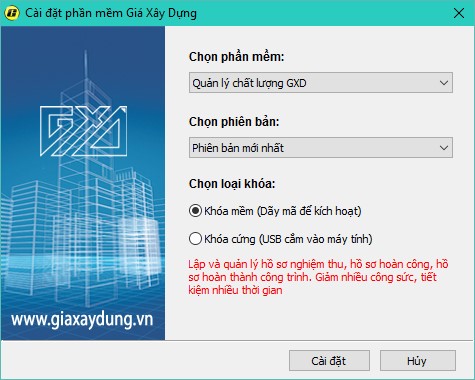
Khóa mềm khác gì so với khóa cứng?
👉 Khóa mềm là dãy ký tự bạn nhận được khi mua bản mềm dùng 1 năm hoặc đăng ký bản dùng thử và nhận được qua email.
👉 Khóa cứng giống như USB, bạn xem ở mục bên dưới.
Mềm & cứng - Cứng & mềm theo đúng nghĩa đen và nghĩa bóng 😃
Chọn xong bạn bấm nút Cài đặt và làm theo chỉ dẫn trên màn hình.
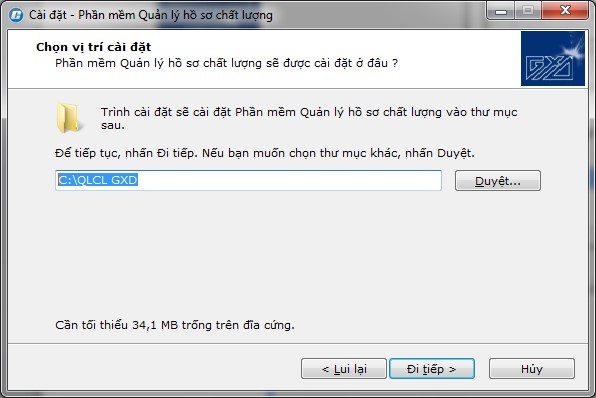
Mặc định phần mềm sẽ được cài đặt vào thư mục C:\QLCL GXD. Bạn có thể chỉ định vị trí cài đặt bất kỳ. Khi đó kích vào nút Duyệt để chỉ đến vị trí bạn muốn cài đặt.
Lưu ý:
Bạn nên cài đặt vào thư mục mặc định, phần mềm sẽ chạy ổn định và tiện sử dụng hơn.
Đặc biệt lưu ý:
Không cài vào thư mục đặt tên tiếng Việt có dẫu, như vậy là sai Tiêu chuẩn quốc tế, phần mềm có thể không kích hoạt được hoặc không chạy.
👉 Bước 3: Bạn kích vào nút Đi tiếp sẽ đến màn hình như hình dưới đây. Để sau tiện khởi động phần mềm thì bạn chọn Tạo biểu tượng desktop rồi bấm vào nút Đi tiếp sẽ chuyển sang hình kế bên:
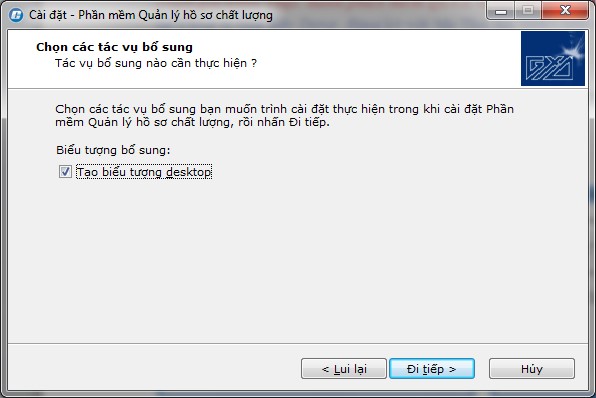
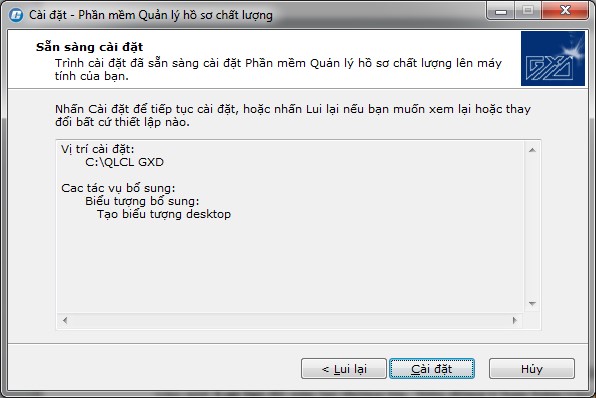
👉 Bước 4: Các thông tin đã hoàn tất, giờ đã sẵn sàng cài đặt, nếu đổi ý bạn hãy bấm vào nút Lui lại để sửa lại thông tin. Nếu đồng ý bạn bấm vào nút Cài đặt, sau vài giây bạn sẽ thấy thông báo cài thành công như ở hình dưới đây:
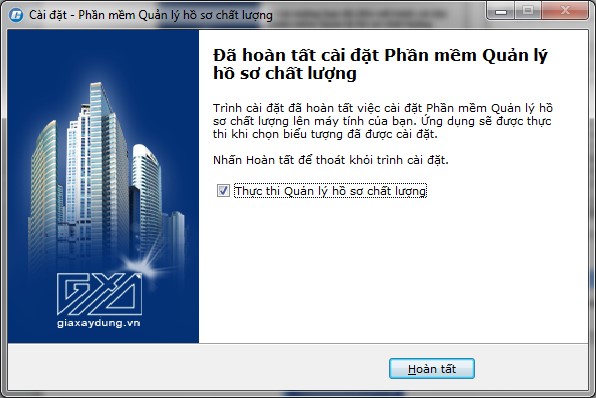
👉 Bước 5: Kích vào nút Hoàn tất, phần mềm sẽ khởi động lần đầu tiên và hiện ra hộp thoại kích hoạt, bạn chọn mục 2. Bấm vào đây để nhập mã kích hoạt và chuyển sang làm theo hướng dẫn của mục kích hoạt.
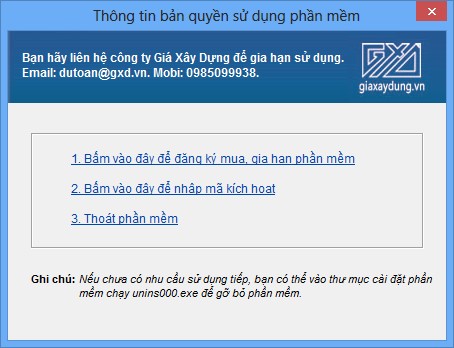
Quy tắc đặt tên file theo Quyết định số 348/QĐ-BXD
Theo Quyết định số 348/QĐ-BXD ngày 02/04/2021 của Bộ Xây dựng Công bố Hướng dẫn chi tiết áp dụng Mô hình thông tin công trình (BIM) đối với các công trình dân dụng và công trình hạ tầng kỹ thuật đô thị.
Các ký tự được phép dùng đặt tên thư mục là a-z, A-Z, dấu ngang (-) và dấu gạch dưới (_). Không nên sử dụng dấu cách, các chữ cái có dấu trong tiếng Việt (ă, â, đ, ê, ô, ơ, ư) và các ký tự đặc biệt vì có thể gây lỗi tìm kiếm, lỗi kí tự, lỗi khi mở bằng một số phần mềm nhất định.
Theo trên thì chúng ta phải chuyển động thay đổi dần ngay và luôn các bạn ạ!
# 2. Kích hoạt phần mềm
# 2.1. Nhập khóa mềm để kích hoạt bản quyền
Khoá mềm là một dãy mã bản quyền phần mềm được Công ty Giá Xây Dựng cung cấp cho người sử dụng qua việc bạn đặt mua hoặc đăng ký dùng thử. Dãy mã bạn sẽ nhập vào dòng Mã kích hoạt trong hình dưới.
Sau khi bạn chọn mục 2. Bấm vào đây để nhập mã kích hoạt như nói trên thì QLCL GXD sẽ hiện hộp thoại Đăng Ký Bản Quyền để bạn nhập thông tin kích hoạt ví dụ như sau:
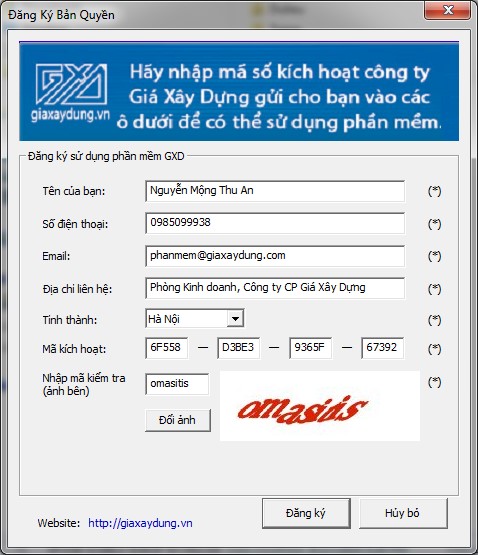
Bạn nhập các thông tin, nhập mã kiểm tra (như ví dụ trên là omasitis). Sau đó bấm vào nút Đăng ký. Lưu ý: Trong hình trên dãy mã 6A435-2AE2A-1187E-B0BAB là do Công ty Giá Xây Dựng cung cấp cho bạn khi mua bản quyền phần mềm. Mỗi bản quyền dãy mã sẽ khác nhau và thường chỉ sử dụng kích hoạt cho 1 máy tính (tương tự như bạn nạp thẻ cào cho điện thoại trả trước). Các thông tin này để bảo vệ bản quyền sử dụng của bạn (khi bạn cài đặt lại Quản lý chất lượng GXD, format ổ cứng, cài lại Win…) và cần nhận sự trợ giúp. Chúng tôi sẽ xác minh lại các thông tin bạn đã khai khi đăng ký, nếu thông tin cung cấp phù hợp thì mới đủ cơ sở để hỗ trợ.
Phần mềm thông báo như sau tức là kích hoạt đã thành công, bạn đã có thể sử dụng phần mềm vào công việc hoặc thực hành theo các chỉ dẫn ở dưới đây:
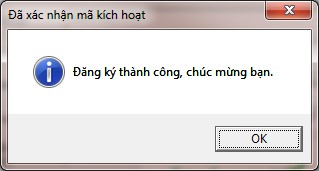
# 2.2. Khóa cứng để xác thực bản quyền
Nếu bạn sử dụng khóa cứng, chỉ việc cài phần mềm vào máy bằng file GXDsoftNew.exe tương tự như trên nhưng không phải kích hoạt bằng khóa mềm nữa. Sau khi cài xong phần mềm bạn cắm khóa cứng vào cổng USB của máy tính là sử dụng được.

Bạn sẽ thấy là trước đây làm việc ì ạch như con lạc đà 🐫 giờ bạn sẽ có tốc độ của ngựa đua 🐎
# II. LẬP BỘ BIÊN BẢN NGHIỆM THU CHẤT LƯỢNG VẬT LIỆU
🔥 Để được đưa vào thi công thì vật liệu phải đảm bảo chất lượng. Kết quả kiểm tra, lấy mẫu, thí nghiệm và các giấy tờ chứng minh nguồn gốc, xuất xứ, CO/CQ, hợp đồng... sẽ phải được thể hiện bằng biên bản, ký tá xác nhận giữa các bên. Trên công trường sếp giao: Em lập giúp anh bộ biên bản nghiệm thu chất lượng vật liệu. Bạn sẽ làm thế nào? Đầu tiên phải kiến nghị sếp trang bị cho em 1 phần mềm QLCL GXD và cài trong máy, em sẽ làm tốt nhiệm vụ được giao.
# 1. Cơ sở pháp lý lập biên bản nghiệm thu chất lượng vật liệu
- Nghiệm thu chất lượng vật liệu xây dựng, sản phẩm, cấu kiện, thiết bị sử dụng cho công trình xây dựng quy định tại Điều 12 của Nghị định số 06/2021/NĐ-CP ngày 26/01/2021 của Chính phủ. Bạn kích vào link đọc 1 chút nhé...
- Bạn cần xem lại thỏa thuận của 2 bên trong hợp đồng về quy trình quản lý chất lượng của nhà thầu, hình thức biểu mẫu nghiệm thu… đọc chỉ dẫn kỹ thuật, tiêu chuẩn thi công và nghiệm thu có liên quan .v.v. Đây là các cơ sở pháp lý rất quan trọng cho công việc.
# 2. Lập bộ biên bản nghiệm thu vật liệu đầu vào
Bộ biên bản nghiệm thu vật liệu gồm: Biên bản lấy mẫu, Biên bản nghiệm thu nội bộ (nếu cần), Phiếu yêu cầu nghiệm thu và Biên bản nghiệm thu vật liệu. Tùy trường hợp sẽ cần thêm các biên bản kiểm tra, chứng nhận hoặc một số giấy tờ khác chúng ta sẽ tìm hiểu dần thêm sau.
👉 Bước 1: Mở phần mềm Quản lý chất lượng GXD
Kích đúp vào biểu tượng phần mềm trên màn hình desktop.
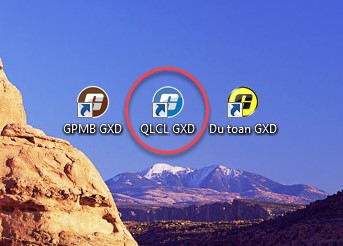
Khởi động phần mềm
👉 Bước 2: Khai báo thông tin cán bộ của các đơn vị trong dự án
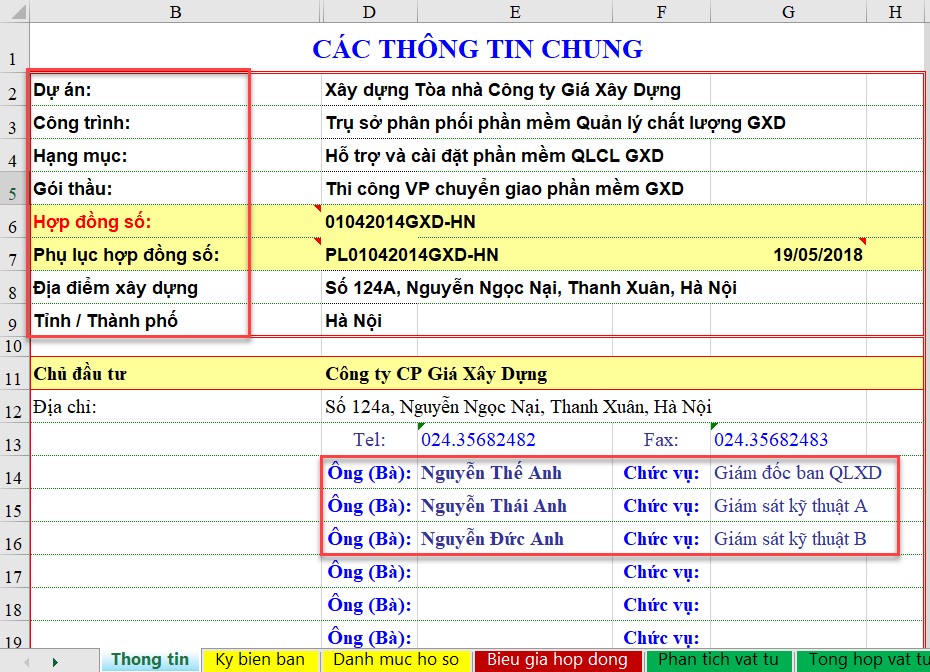
Khai báo thông tin dư án, cán bộ của các đơn vị trong dự án
Trong sheet Thông tin ta điền các thông tin như tên Dự án, công trình, hạng mục, gói thầu, hợp đồng số, địa điểm xây dựng … và khai báo thông tin các cán bộ, chức vụ của các đơn vị thực hiện dự án như Chủ đầu tư, Tư vấn giám sát, Quản lý dự án, Đơn vị thi công, Đơn vị thí nghiệm …
👉 Bước 3: Khai báo thông tin thành phần ký hồ sơ trong sheet Ký biên bản
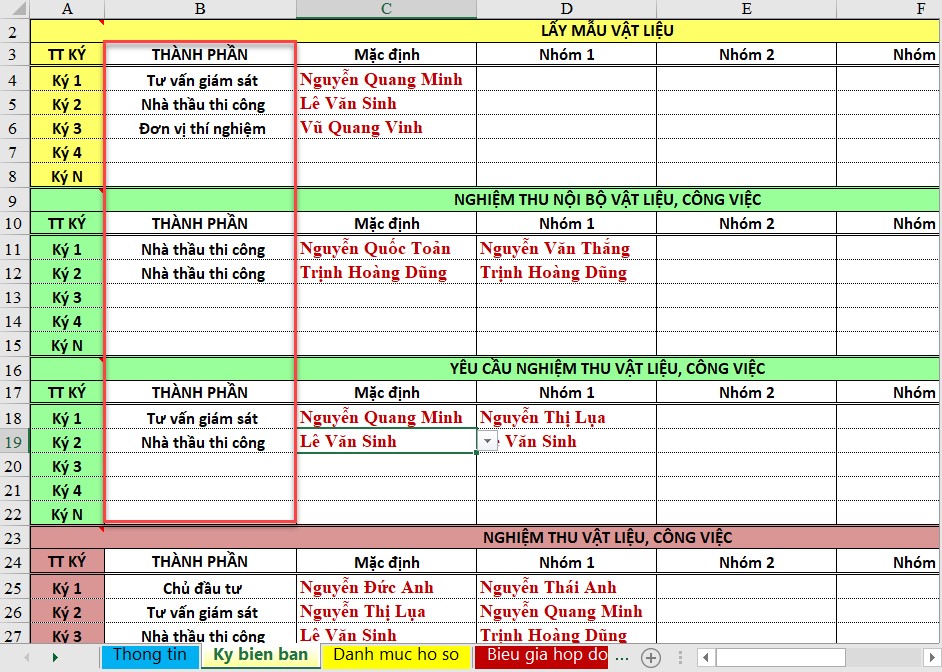
Khai báo thông tin thành phần ký biên bản nghiệm thu
Lưu ý:
Nếu phải thêm hoặc sửa tên thành phần ký các biên bản nghiệm thu bạn xem mục hướng dẫn ở bên dưới.
👉 Bước 4: Nhập/tra mã hiệu và nội dung công việc cần nghiệm thu
Để hiện được các Sheet liên quan đến biên bản nghiệm thu vật liệu trên thanh Ribbon của phần mềm bạn chỉ cần tích chọn vào menu Nghiệm thu vật liệu:
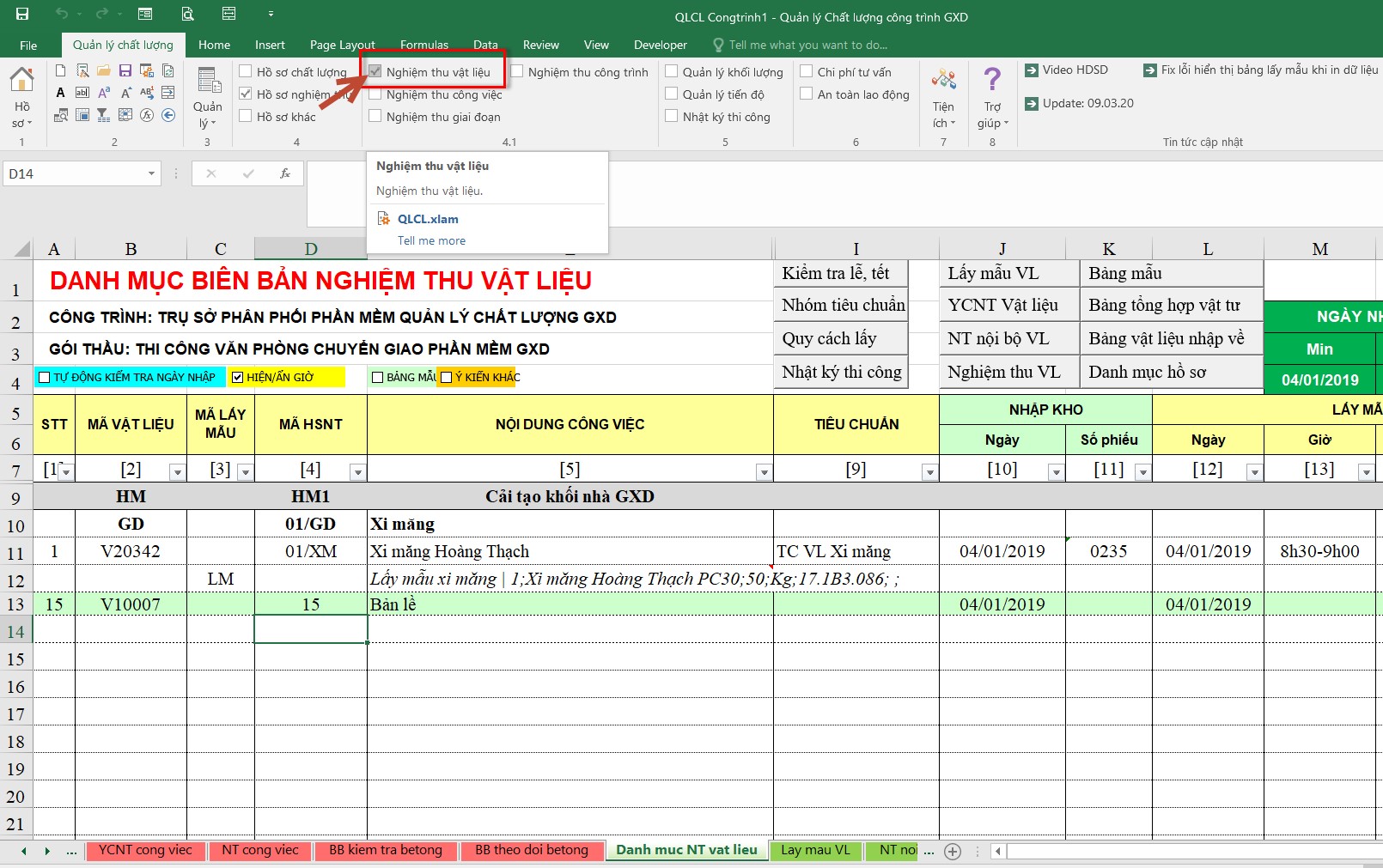
Tích chọn hiển thị các sheet của bộ biên bản nghiệm thu vật liệu
Trong ví dụ này, ta cần nhập vào các vật liệu cần nghiệm thu như: thép Hòa Phát, xi măng Hoàng Thạch, gạch chỉ đặc, cát vàng. Tại sheet Danh muc NT vat lieu, ta đưa từ khóa có liên quan đến loại vật liệu cần dùng vào cột Mã VL sau đó bấm Enter và tìm loại vật liệu tương ứng: Hãy bắt đầu với thép Hòa Phát, gõ từ khóa “thép” để mở hộp thoại danh sách vật liệu:
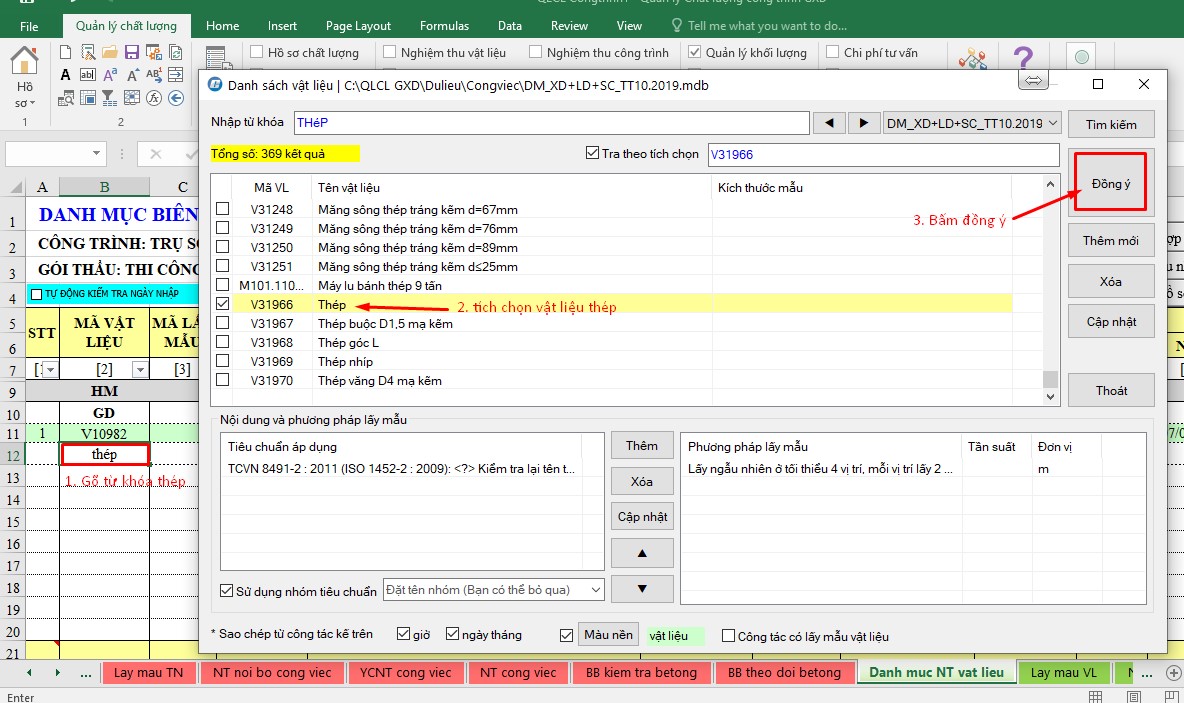
Gõ từ khóa “thép” để mở hộp thoại Danh sách vật liệu
Phần mềm tự động đánh số mã hồ sơ nghiệm thu, đưa ra tên vật liệu:
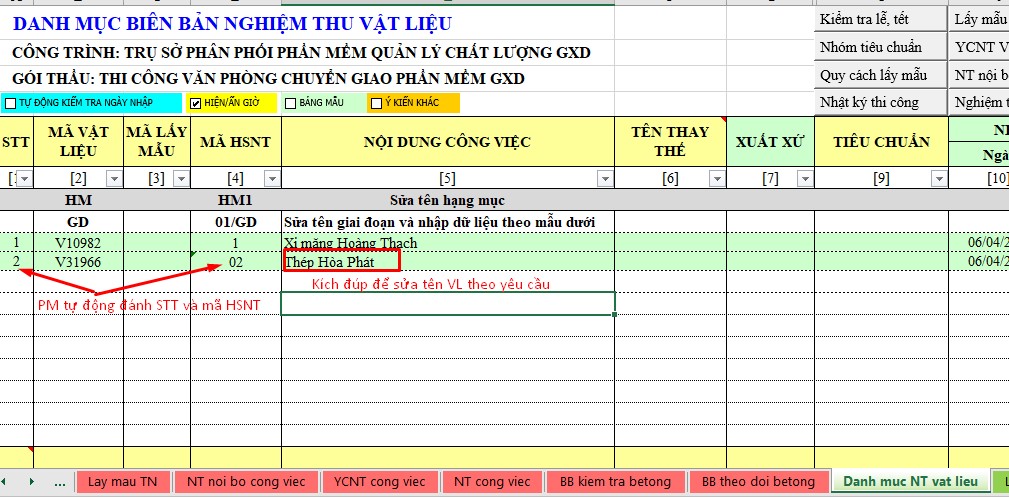
Tra dữ liệu vật liệu cần nghiệm thu đưa vào sheet Danh mục
👉 Bước 5: Nhập quy cách lấy mẫu vật liệu
Kích chuột phải vào ô ngay dưới tên vật liệu, phần mềm tự động đưa ra bảng Quy cách lấy mẫu. Bạn lần lượt thao tác như sau:
- Nhập tên vật liệu
- Nhập khối lượng cùng mác, số hiệu lô vật liệu nhập về
- Nhập Số lượng mẫu, kích thước mẫu…
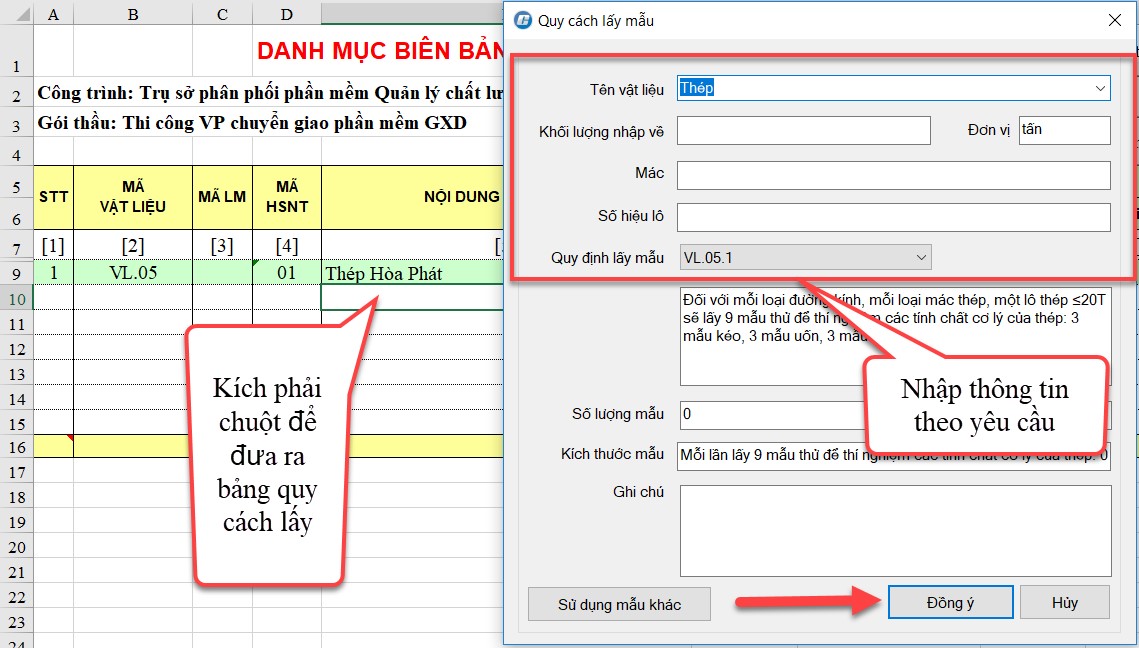
Nhập quy cách lấy mẫu vật liệu
Làm tương tự với các vật liệu còn lại theo yêu cầu, từ việc tra mã VL đến đưa ra quy cách lấy mẫu. Ta được bảng như sau:
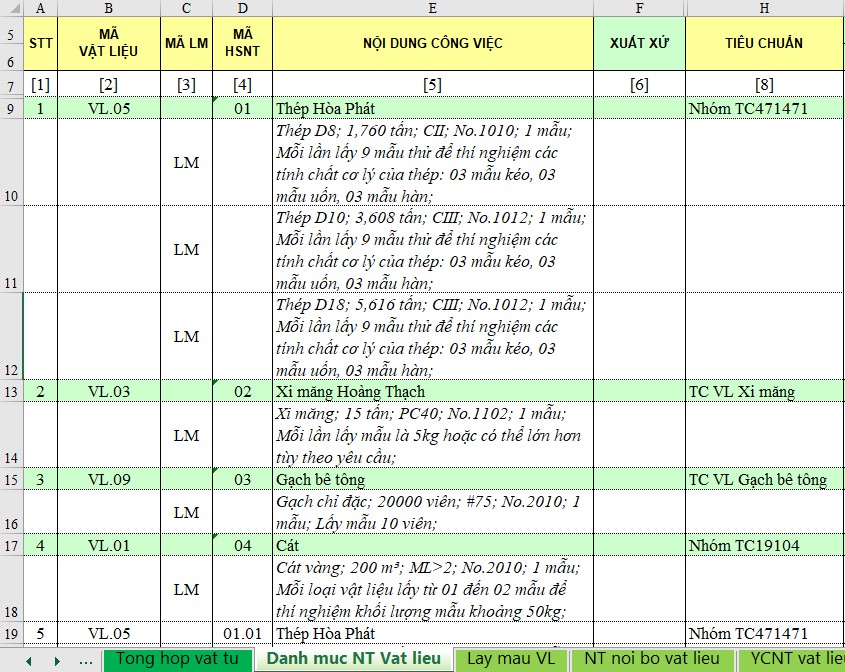
Bảng dữ liệu quy cách lấy mẫu vật liệu sau khi nhập vào
👉 Bước 6: Nhập các dữ liệu về thời gian nghiệm thu vật liệu
Dữ liệu về thời gian nghiệm thu vật liệu như hình dưới bao gồm:
- Ngày và số phiếu nhập kho
- Ngày giờ lấy mẫu
- Ngày giờ nghiệm thu nội bộ
- Ngày lập phiếu yêu cầu nghiệm thu
- Ngày nghiệm thu vật liệu A-B
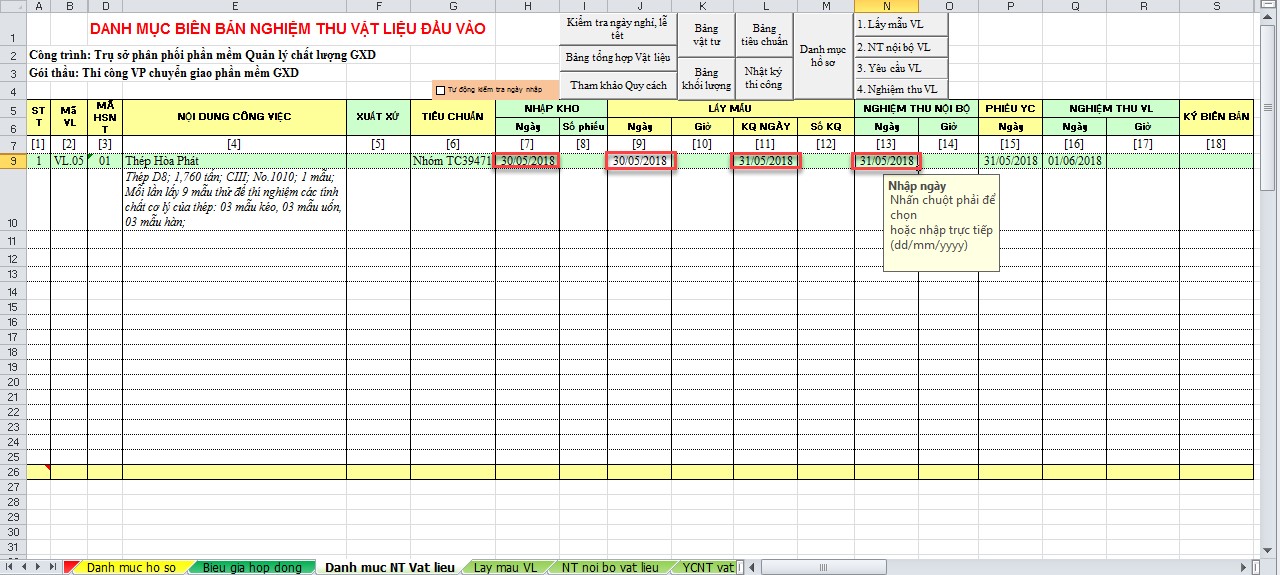
Dữ liệu về thời gian nghiệm thu vật liệu
Làm tương tự, bạn nhập thời gian nghiệm thu gồm ngày, giờ của các vật liệu còn lại theo yêu cầu. Ta được:
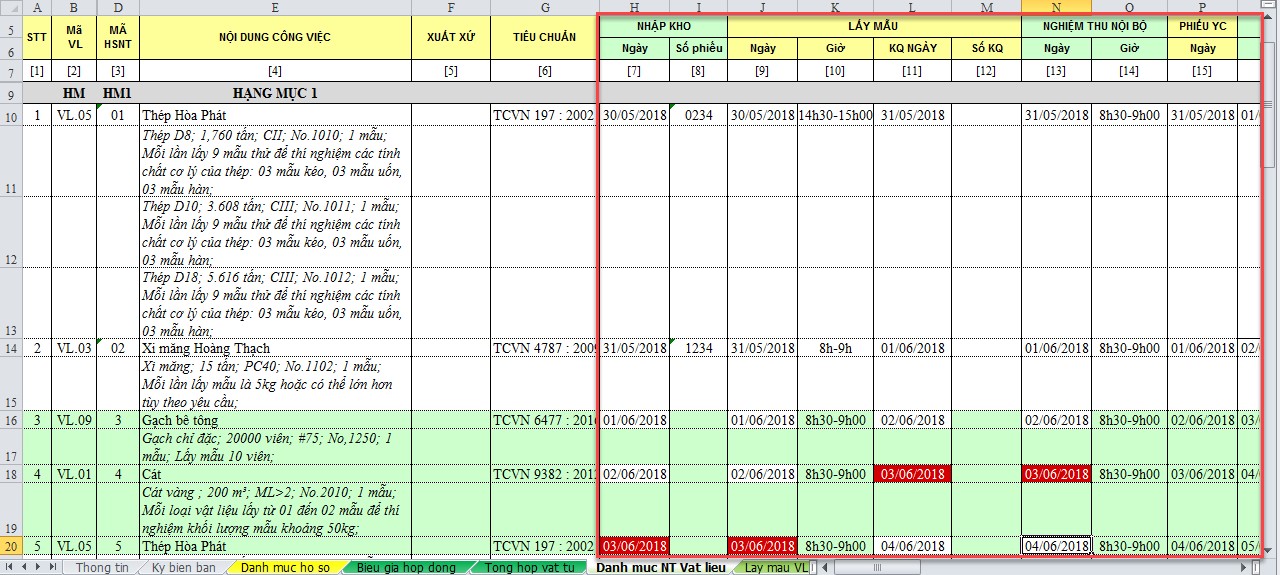
Nhập thời gian nghiệm thu của các vật liệu
☀️ Chú ý: Bạn có thể nhập thời gian nghiệm thu theo 2 cách:
👍 Cách 1: Nhập trực tiếp từ bàn phím
👍 Cách 2: Click chuột phải vào ô cần nhập thời gian và chọn trên phần mềm
👉 Bước 7: Kiểm tra các biên bản lấy mẫu, biên bản nghiệm thu
Sau khi hoàn thành các bước trên, bạn có thể vào các biên bản lấy mẫu, nghiệm thu nội bộ, phiếu yêu cầu, nghiệm thu vật liệu A-B, sử dụng nút Spin để kiểm tra lại nội dung. Các thông tin sẽ được phần mềm tự động cập nhật đổ về các mẫu biên bản. Ví dụ biên bản nghiệm thu vật liệu Thép Hòa Phát:
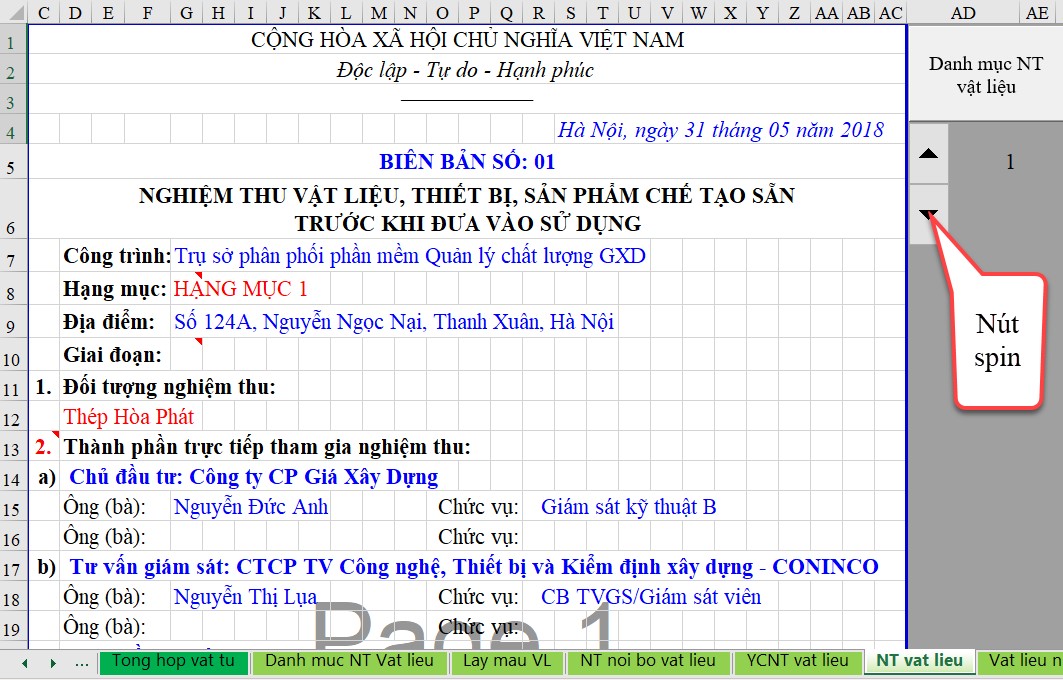
Spin để hiện Biên bản nghiệm thu vật liệu
Nếu bạn muốn kiểm tra đến 1 biên bản bất kỳ mà không muốn dùng nút Spin thì bạn có thể nhập trực tiếp số thứ tự biên bản đó:
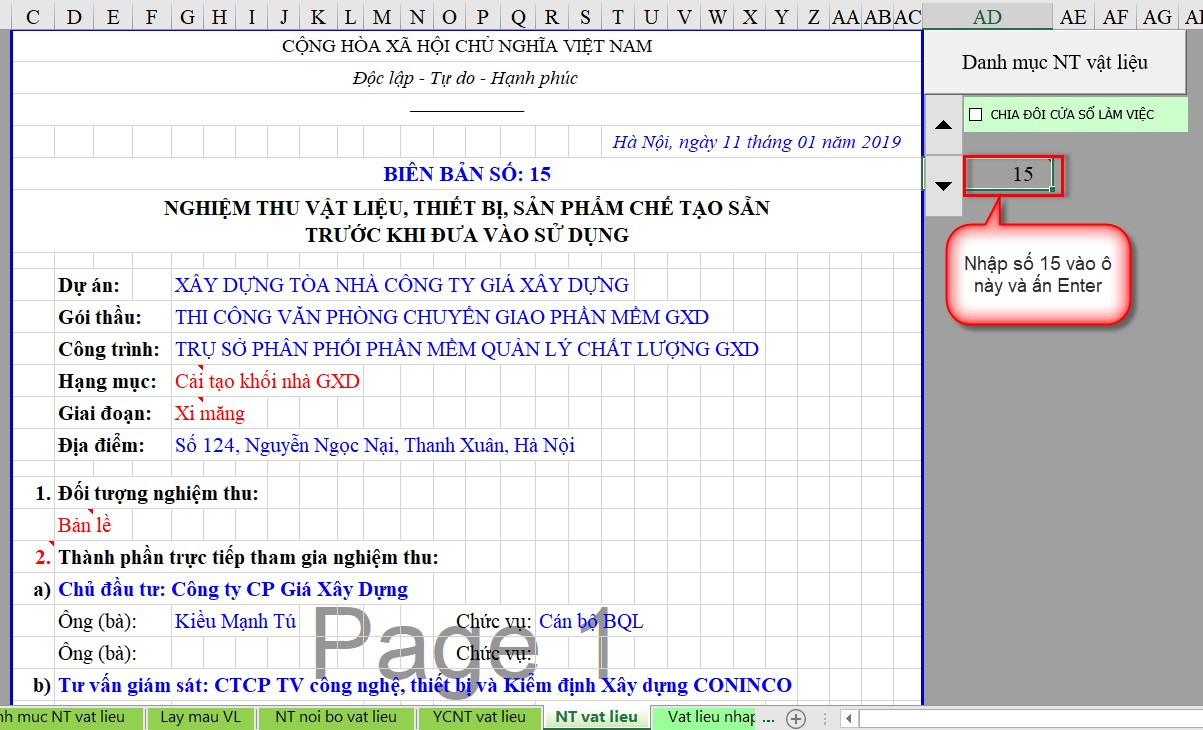
Nhập số để hiện Biên bản nghiệm thu vật liệu
👉 Bước 8: Xuất bảng vật liệu nhập về
Bạn sẽ thấy rất sướng nhé, chỉ với một ít số liệu nhập vào sheet Danh mục NT vật liệu như ở trên mà phần mềm xử lý ra cho bạn biết bao nhiêu thông tin. Như trước kia thì bạn phải lọc, copy, cắt dán rất vất vả để tổng hợp số liệu, rất là mệt khi công trường đã sử dụng nhiều lượng vật liệu.
Bất kỳ lúc nào sếp hoặc kế toán nói hãy báo cáo số liệu vật liệu nhập về, trong phút mốt là bạn sẽ đáp ứng được với thao tác là vào menu Quản lý / Xuất bảng vật liệu:
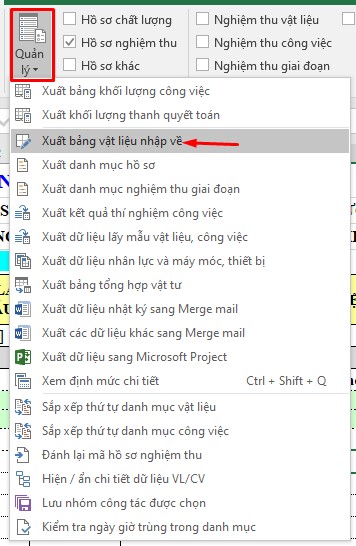
Lệnh Xuất bảng vật liệu nhập về
👌 Tuyệt vời luôn! Kết quả sẽ như sau:
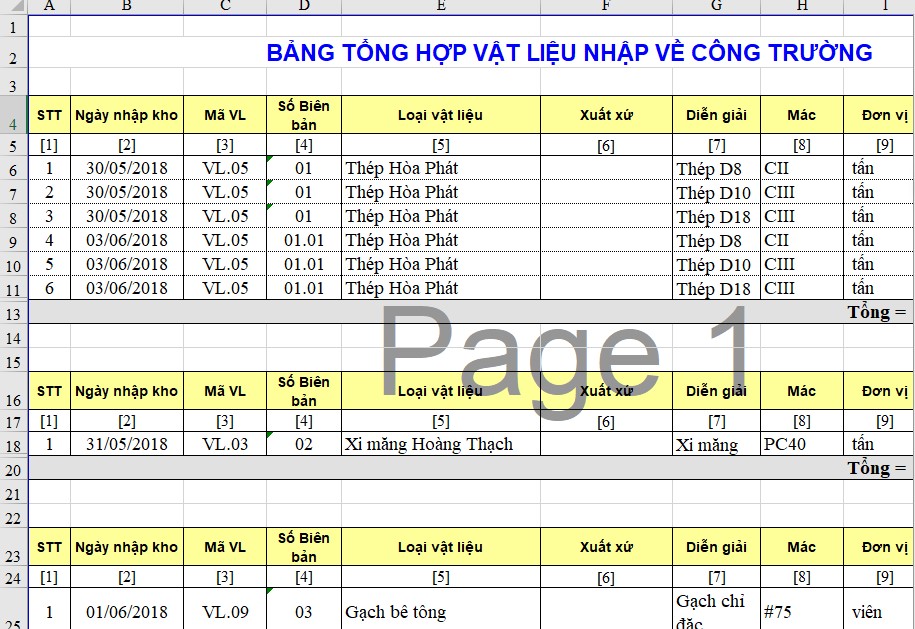
Bảng số liệu vật liệu nhập về được xuất ra với nhiều thông tin
👉 Bước 9: Lọc vật liệu nhập về theo yêu cầu
Giả sử trong cuộc họp sếp nói là em hãy cho anh biết số lượng thép D18 đã nhập về công trường. Đáp ứng việc này bây giờ với bạn quá dễ. Sếp sẽ thích bạn luôn ấy ❤️
Sau khi xuất bảng tổng hợp vật liệu nhập về như ở trên, để tìm lượng thép D18 nhập về từ ngày A đến ngày B, bạn thực hiện: Chọn Data tích vào Filter trong cột Diễn giải bỏ chọn Select All / chọn D18/ Ok. Sướng quá luôn, chỉ 1 lệnh mà dữ liệu sẽ ra như sau:
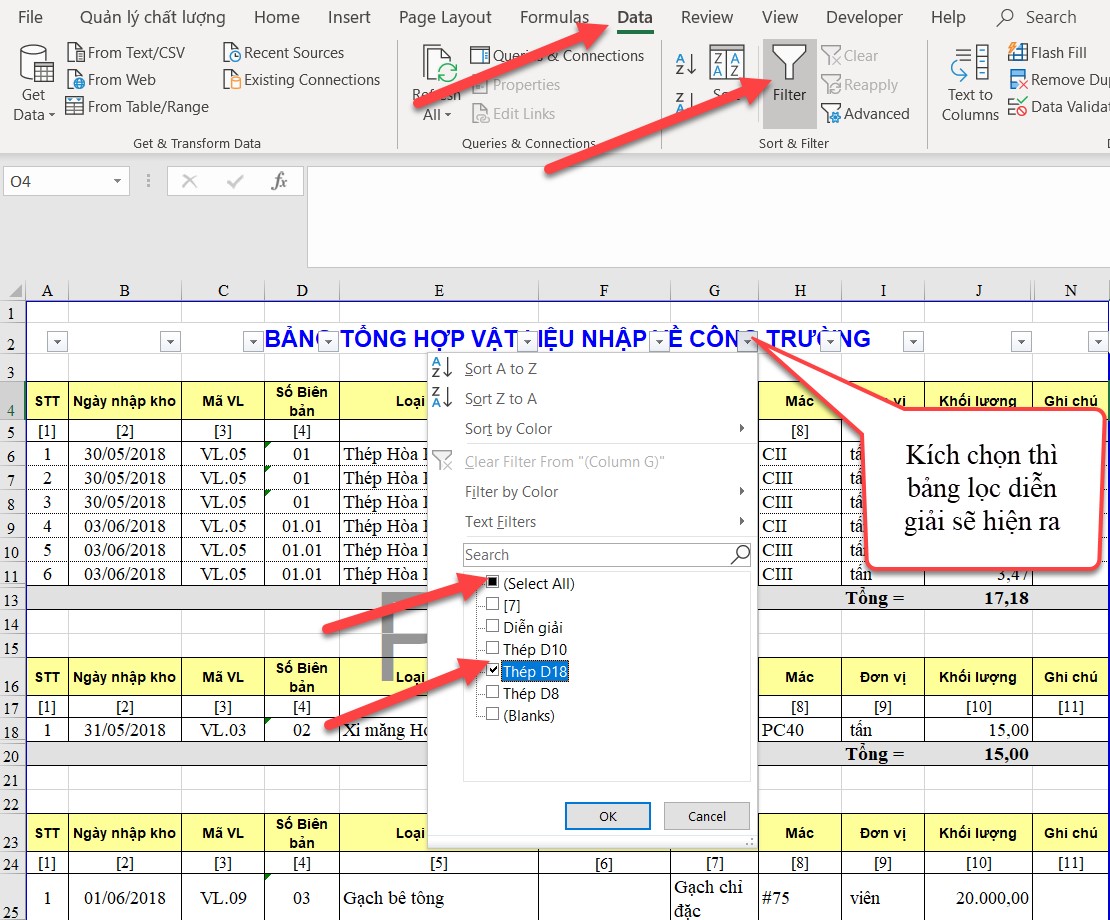
Thao tác lọc dữ liệu bằng lệnh Data / AutoFilter
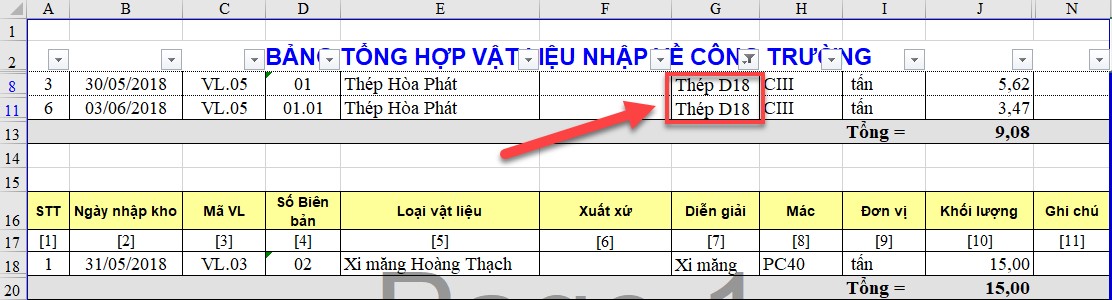
Kết quả sau khi lọc thép D18 nhập về theo số liệu nghiệm thu
# 3. Dữ liệu từ Danh mục NT vật liệu tự động được đưa vào nhật ký thi công
💚 Sếp hỏi vậy thông tin nghiệm thu vật liệu em có phản ánh đầy đủ vào Nhật ký đấy chứ? Ôi trời, sếp còn phải hỏi. Ngày xưa thì lập xong bộ biên bản nghiệm thu, thì phải quay qua tìm quyển Nhật ký để ghi, nếu quên thì sau lại phải Hồi ký, mà hay quên lắm hoặc nhiều lúc bận quá không kịp ghi. Giờ thì chuyện đó xưa rồi nhé.💚
Sau khi lập xong bộ biên bản nghiệm thu vật liệu ở trên, thì dữ liệu từ Danh mục NT vật liệu cũng được phần mềm tự động đưa vào Nhật ký thi công giúp bạn rồi nhé. Thông tin khớp nhau luôn, để tránh cho bạn công sức sau này dò làm đi làm lại cho khớp thời gian, thông tin... Đỉnh của đỉnh luôn ấy 💥
Để kiểm tra nhật ký thi công được tự động hóa bằng phần mềm QLCL GXD như thế nào thì bạn thao tác như sau: Sử dụng tổ hợp phím Ctrl+Tab để mở khung quản lý sheet ở bên trái, rồi chọn sheet Mẫu Nhật ký để hiện ra như sau:
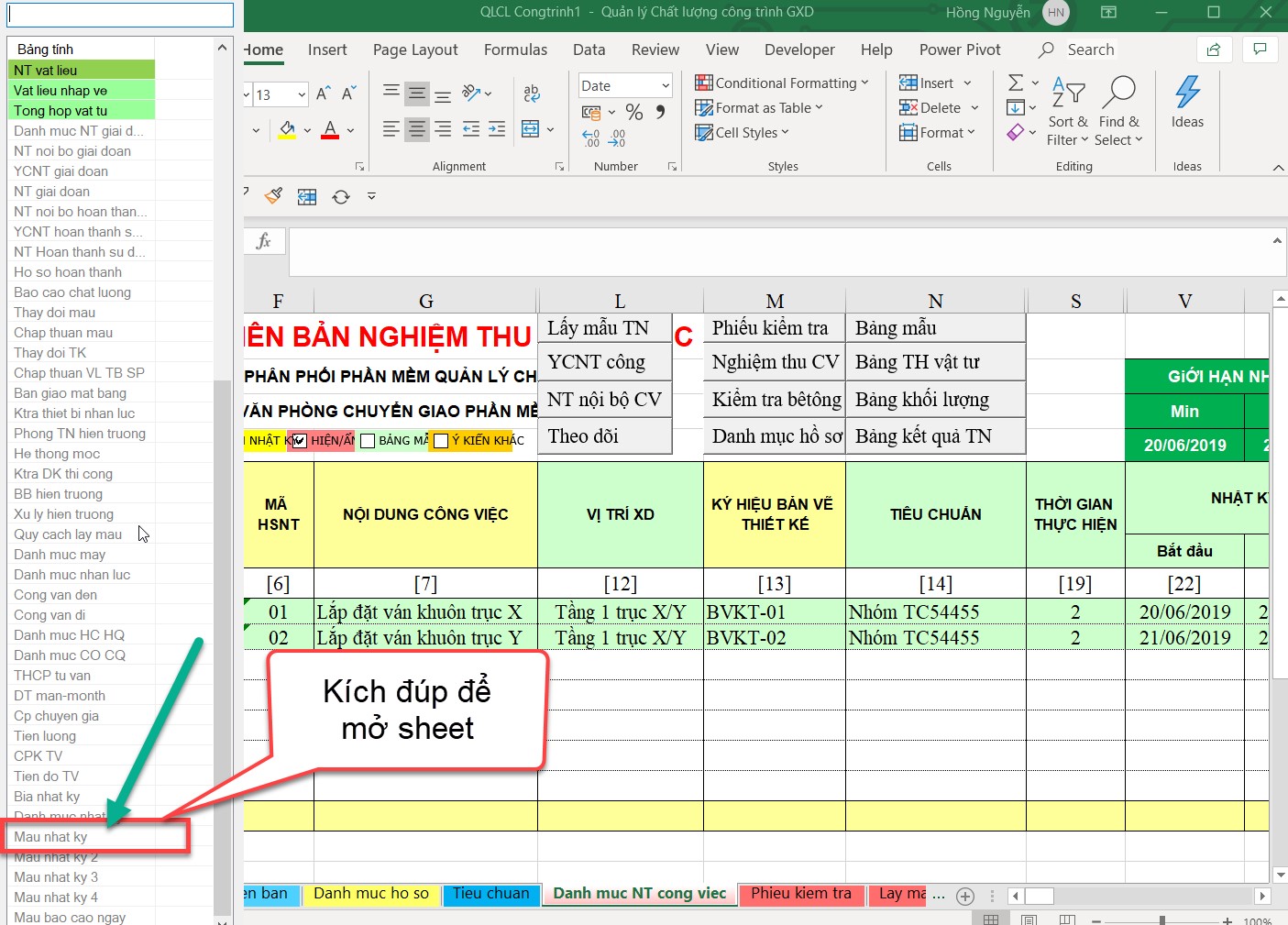
Mở sheet Mau nhat ky
Phần mềm đã tự động cập nhập ngày bắt đầu và kết thúc của hạng mục từ ngày nhập kho vật liệu đến ngày nghiệm thu công việc cuối cùng. Dưới đây là Nhật ký công trình mặc định do phần mềm tự động đưa ra sau khi nhập dữ liệu đầu vào ở Sheet Danh mục NT vật liệu. Ví dụ: Ngày 01/06/2018 có nghiệm thu vật liệu Thép Hòa Phát nên phần mềm đã tự động đưa dữ liệu này sang nhật ký thi công, bạn cứ mạnh dạn gõ 1 ngày có nghiệm thu vật liệu đè vào ô này để xem thông tin hiện ra nhé, hoặc bấm nút spin cũng được.
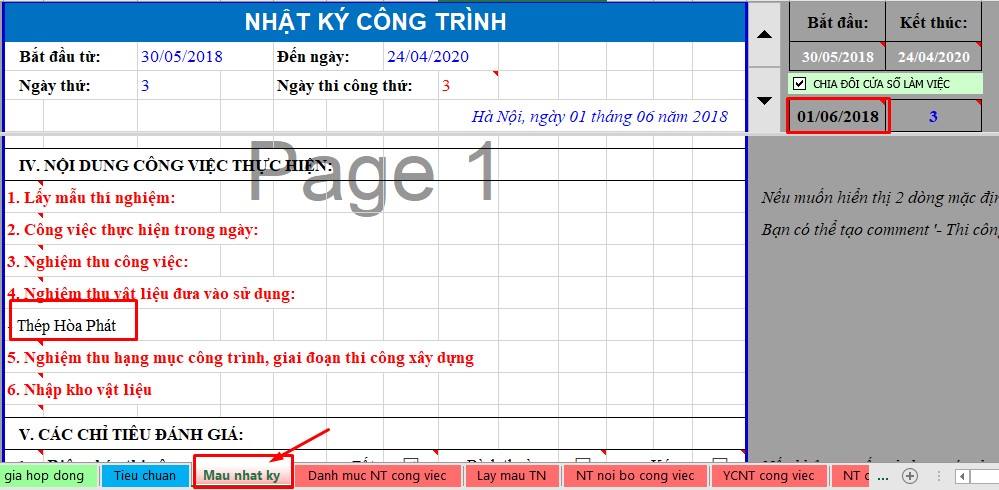
Điều này mang lại ý nghĩa gì?
💛 💛 💛 Bạn đã không còn phải khổ sở, tốn công sức và thời gian làm cái công việc rất chi nhàm chán là ghi nhật ký như ngày xưa nữa. Có 1 bạn học viên của GXD kể chuyện là: sếp bắt chép Hồi ký Nhật ký mấy tháng, ức chế quá xin nghỉ việc, thấy công việc quá ư là nhàm chán và vô nghĩa. Các sếp cũng phải chú ý điều này về tâm lý người lao động. Sử dụng phần mềm QLCL GXD lập nhật ký tự động và chính xác như này giúp tâm lý người lao động rất là thích.
# 4. Xuất danh mục hồ sơ vật liệu
Rất chi là đột xuất, sếp bảo chuẩn bị có cuộc kiểm tra công tác nghiệm thu, em cho anh biết danh mục hồ sơ nghiệm thu vật liệu. OK fine! Có ngay nhé sếp. Trên Menu Quản lý bạn chạy lệnh Xuất danh mục hồ sơ thế là xong:
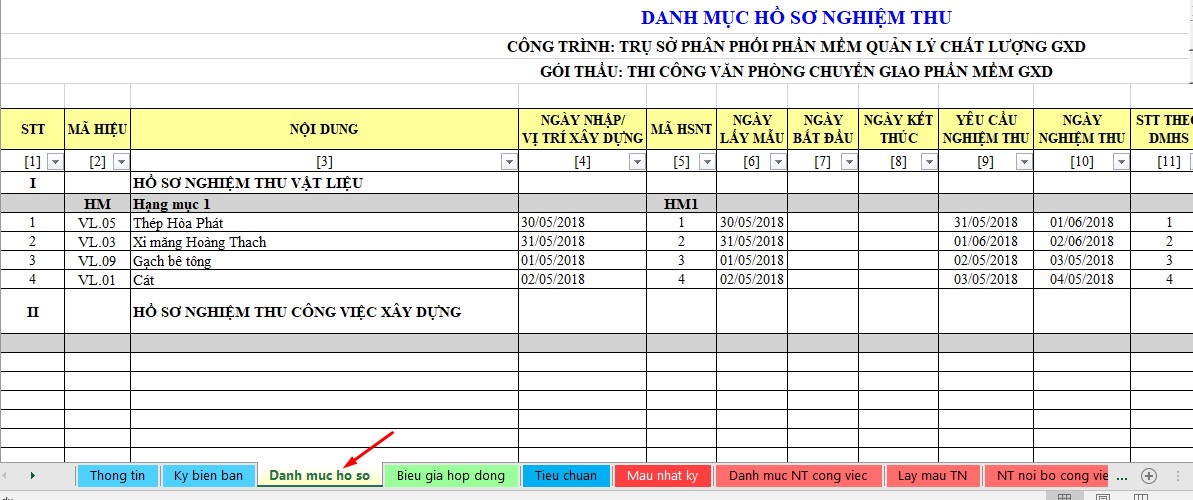
Danh mục hồ sơ nghiệm thu vật liệu
Một chuyên gia về xây dựng nói rằng: Sợ nhất là làm một thời gian không biết có gì trong tay, tìm đâu cũng không thấy, đi khôi phục thì chết luôn. Giờ bất kỳ lúc nào bạn cũng có thể ra thông tin đã từng làm nghiệm thu những gì!?
Trước khi tạm thời kết thúc việc thực hành lập bộ biên bản nghiệm thu vật liệu hãy lưu file lại để sau thực hành tiếp nhé.
# III. LẬP BỘ BIÊN BẢN NGHIỆM THU CHẤT LƯỢNG CÔNG VIỆC
Sếp giao cho bạn nhiệm vụ: Công việc A trên công trường vừa thi công xong, em lập giúp anh bộ biên bản nghiệm thu công việc. Bạn làm thế nào? Đầu tiên phải kiến nghị sếp trang bị cho em 1 phần mềm QLCL GXD cài trong máy.
# 1. Cơ sở pháp lý lập biên bản nghiệm thu công việc
- Nghiệm thu công việc xây dựng quy định tại Điều 21 của Nghị định số 06/2021/NĐ-CP ngày 26/01/2021 của Chính phủ. Bạn phải dừng lại đọc điều này đã, bạn sẽ thấy ở đó nói về những nội dung cần bao gồm trong biên bản, người ký biên bản...
- Điều ... của Thông tư hướng dẫn Nghị định số 06/2021/NĐ-CP về hồ sơ hoàn thành công trình (hồ sơ hoàn công)
- Bạn lưu ý các hồ sơ quản lý chất lượng công trình sẽ bị kiểm tra tại Phụ lục VI.b của Nghị định số 06/2021/NĐ-CP. Bạn có thể bị xử phạt nếu không có đẩy đủ, vì vậy việc chú ý vấn đề pháp lý và làm tốt hồ sơ nghiệm thu chất lượng là rất quan trọng.
- Bạn cần xem lại thỏa thuận của 2 bên trong hợp đồng về quy trình quản lý chất lượng của nhà thầu, hình thức biểu mẫu nghiệm thu… đọc chỉ dẫn kỹ thuật, tiêu chuẩn thi công và nghiệm thu có liên quan .v.v. Đây là các cơ sở pháp lý rất quan trọng cho công việc.
# 2. Lập bộ biên bản nghiệm thu công việc
Bộ biên bản nghiệm thu công việc gồm: Biên bản lấy mẫu, Biên bản nghiệm thu nội bộ công việc (nếu cần), Phiếu yêu cầu nghiệm thu và Biên bản nghiệm thu công việc. Ngoài ra, có nhiều công việc cần thêm các Biên bản kiểm tra và Biên bản cá biệt khác.
Bước 1: Mở phần mềm Quản lý chất lượng GXD
Kích đúp vào biểu tượng phần mềm trên màn hình desktop. Bạn có thể tạo 1 file mới hoặc mở file đã làm nghiệm thu vật liệu ở phần trước ra làm tiếp nhé.
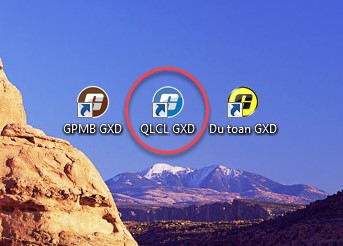
Bước 2: Khai báo thông tin cán bộ của các đơn vị trong dự án
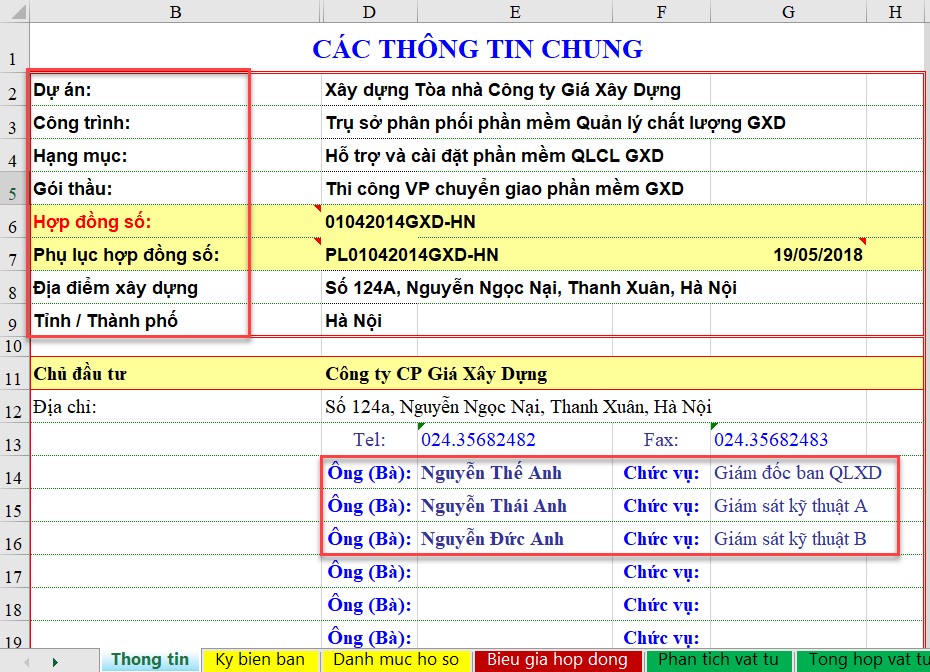
Trong sheet Thông tin ta điền các thông tin như tên Dự án, công trình, hạng mục, gói thầu, hợp đồng số, địa điểm xây dựng … và khai báo thông tin các cán bộ, chức vụ của các đơn vị thực hiện dự án như Chủ đầu tư, Tư vấn giám sát, Quản lý dự án, Đơn vị thi công, Đơn vị thí nghiệm …
Bước 3: Khai báo thông tin thành phần ký hồ sơ trong sheet Ký biên bản
Bạn cần biết
👉 Với Chủ đầu tư, Nhà thầu (nhà thầu TVGS, nhà thầu xây lắp...) sẽ bị phạt tiền từ 40.000.000 đồng đến 50.000.000 đồng nếu Ký hồ sơ nghiệm thu khi không có chứng chỉ hành nghề giám sát thi công xây dựng công trình hoặc không phù hợp với lĩnh vực hành nghề, loại công trình, hạng hoặc thời hạn hành nghề theo chứng chỉ được cấp. Theo quy định tại Điều 33 Nghị định số 139/2017/NĐ-CP. Nên bạn chú ý học điều khiển chức năng khai báo người ký hồ sơ này cần thận nhé.
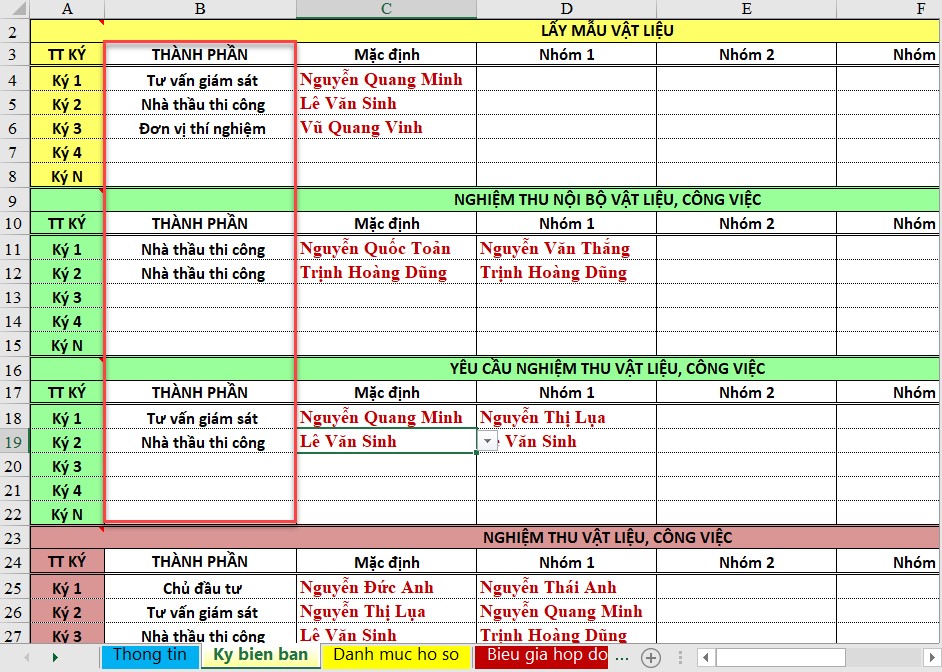
Lưu ý:
Nếu phải thêm /bớt hoặc sửa tên thành phần ký các biên bản nghiệm thu bạn xem hướng dẫn cụ thể trong Bài 3.
Bước 4: Nhập/tra mã hiệu và nội dung công việc cần nghiệm thu
Để hiện được các Sheet liên quan đến biên bản nghiệm thu vật liệu trên thanh Ribbon của phần mềm bạn chỉ cần tích chọn vào menu Nghiệm thu vật liệu:
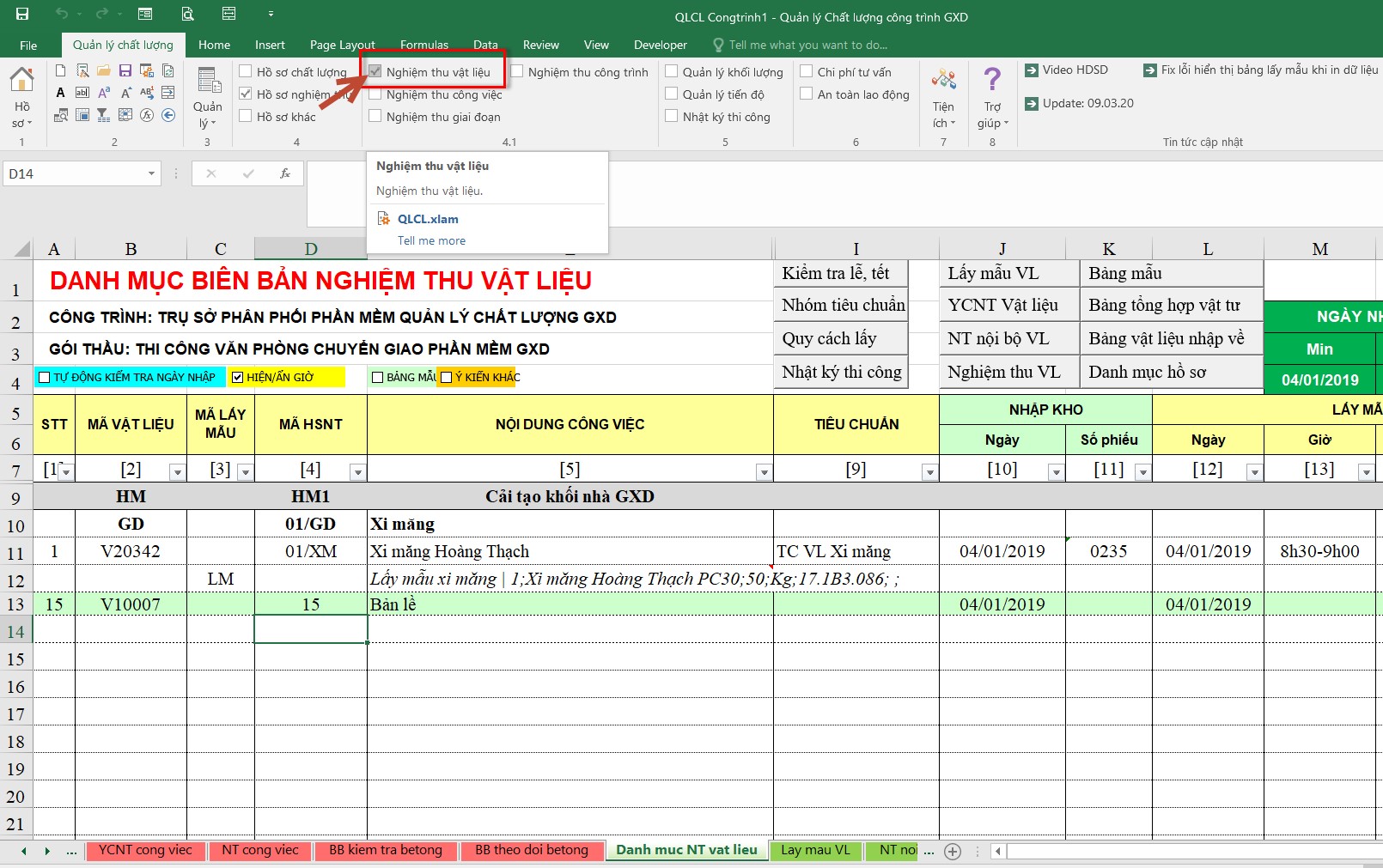 Tích chọn hiển thị các sheet của bộ biên bản nghiệm thu vật liệu
Tích chọn hiển thị các sheet của bộ biên bản nghiệm thu vật liệu- Khi mở phần mềm sẽ mặc định có mẫu: Hạng mục (HM), Giai đoạn (GXD) và các công việc mẫu. Để làm công trình của bạn thì hãy xem các mẫu này, rồi bôi đen và xóa nội dung đó đi, sau đó khai báo dữ liệu của bạn giống vậy là được.
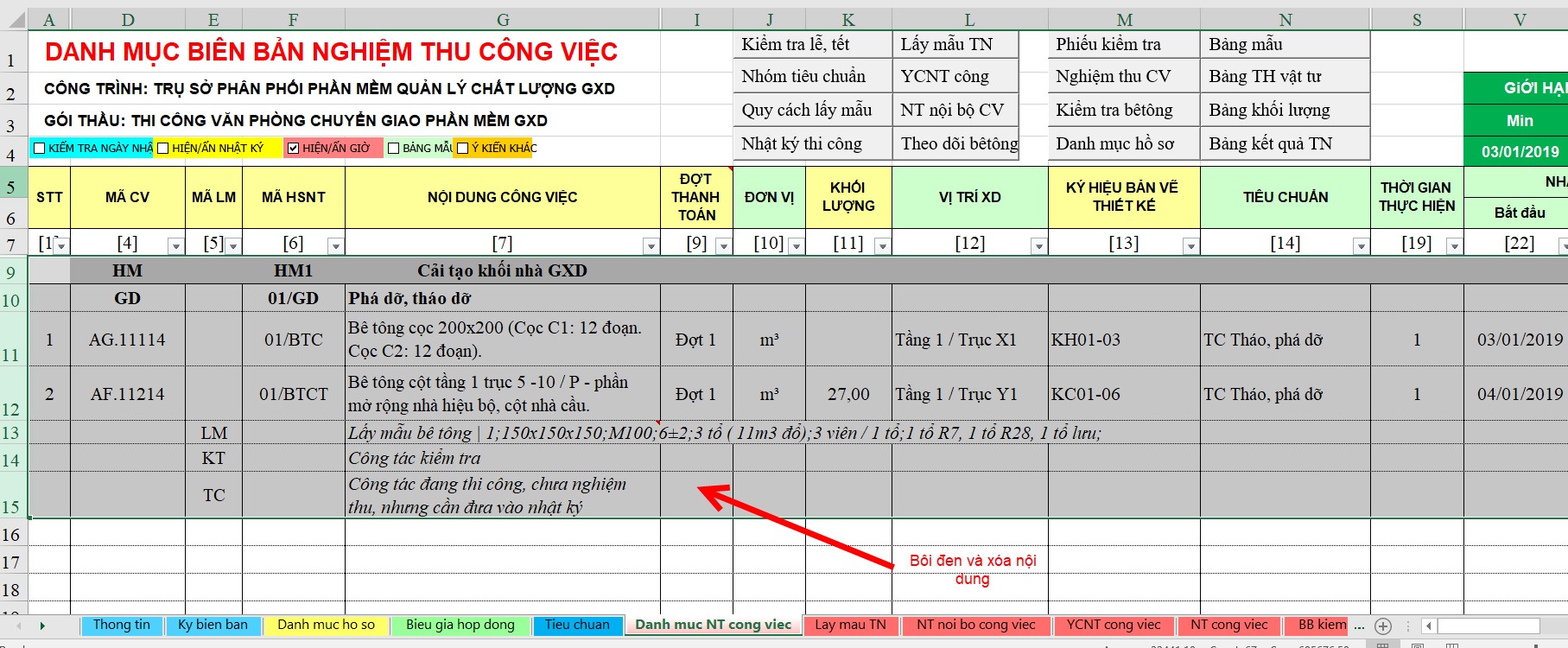
- Nếu công trình chia thành nhiều giai đoạn/hạng mục, bạn nhập GD vào cột Mã hiệu công việc để tạo giai đoạn nghiệm thu công việc, nhập HM để tạo hạng mục nghiệm thu công việc.
- Tại sheet Danh muc NT cong viec ta nhập từ khóa hoặc mã công việc có liên quan đến công việc vào cột Mã CV sau đó bấm Enter và tìm công việc tương ứng:
- Đầu tiên bạn gõ HM để đánh dấu bắt đầu 1 hạng mục. Không bắt buộc, nếu công trình của bạn không chia theo các hạng mục.
- Tiếp theo bạn gõ GD để đánh dấu 1 giai đoạn. Không bắt buộc, nếu công trình của bạn không nghiệm thu theo các giai đoạn. Thường công trình đường hay chia nghiệm thu theo các giai đoạn.
- Sau đó bạn gõ từ khóa tra công việc (ví dụ trong hình là từ "bê tông"): Nếu bạn đã từng làm dự toán thì tra mã tương tự. Nếu công việc không có mã hoặc bạn không biết, thì bạn nhập TT hoặc mã bất kỳ cũng được, rồi nhập tên công việc vào.
- Nếu bạn có sẵn danh mục công việc (file hợp đồng, file dự toán, file dự thầu công ty gửi cho bạn làm hồ sơ): bạn có copy các cột mã công việc, tên công việc và đơn vị tính. Bạn cũng có thể sử dụng lệnh Tiện ích / Đọc dữ liệu từ tệp tin Excel.
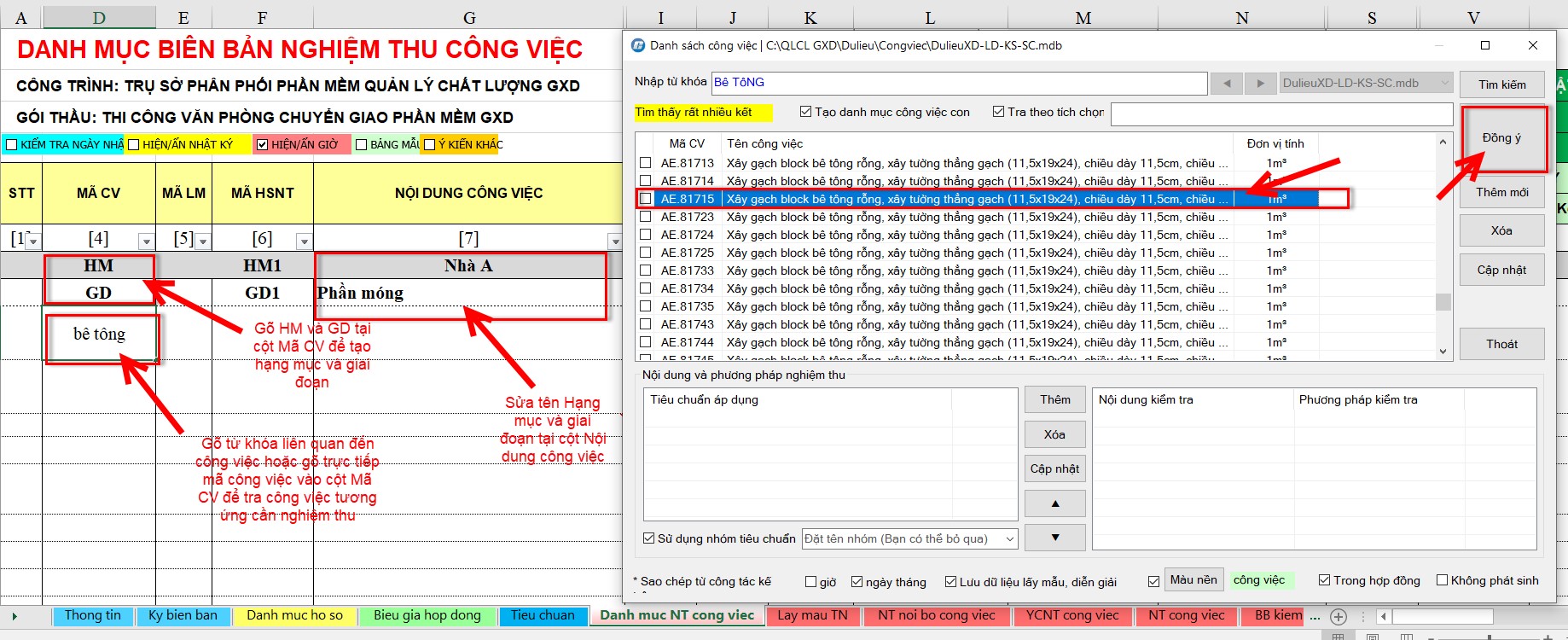
- Mã hồ sơ nghiệm thu, tên công việc và tiêu chuẩn tham khảo được phần mềm tự động đưa ra sau khi tra mã hiệu công việc, tương tự trong phần nghiệm thu vật liệu, bạn có thể thay đổi, tra cứu thêm vào tiêu chuẩn mới.
- Click chuột trái vào ô nội dung công việc ứng với Mã CV vừa tra thực hiện sửa tên công việc theo yêu cầu.
👉 Bước 5: Nhập vị trí xây dựng, ký hiệu bản vẽ và tiêu chuẩn nghiệm thu phù hợp
- Nhập vị trí xây dựng, ký hiệu bản vẽ thiết kế của bộ phận công việc đang thi công.
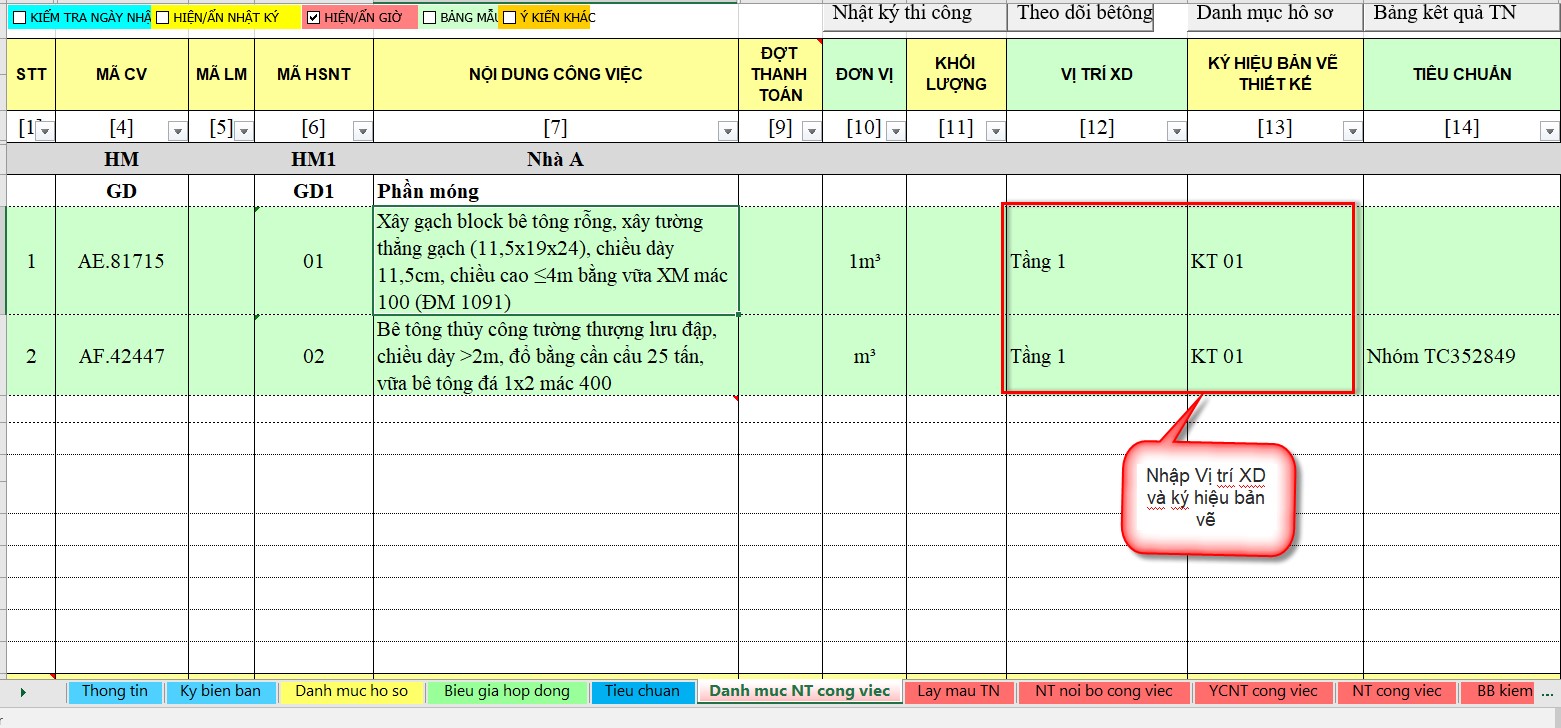
👉 Bước 6: Nhập các dữ liệu về thời gian nghiệm thu công việc
Dữ liệu thời gian nghiệm thu công việc bao gồm:
- Thời gian lấy mẫu thí nghiệm (nếu có)
- Thời gian nghiệm thu nội bộ
- Thời gian lập phiếu yêu cầu nghiệm thu
- Thời gian nghiệm thu công việc A-B
- Thời gian thực hiện
- Ngày bắt đầu và kết thúc công việc trong nhật ký
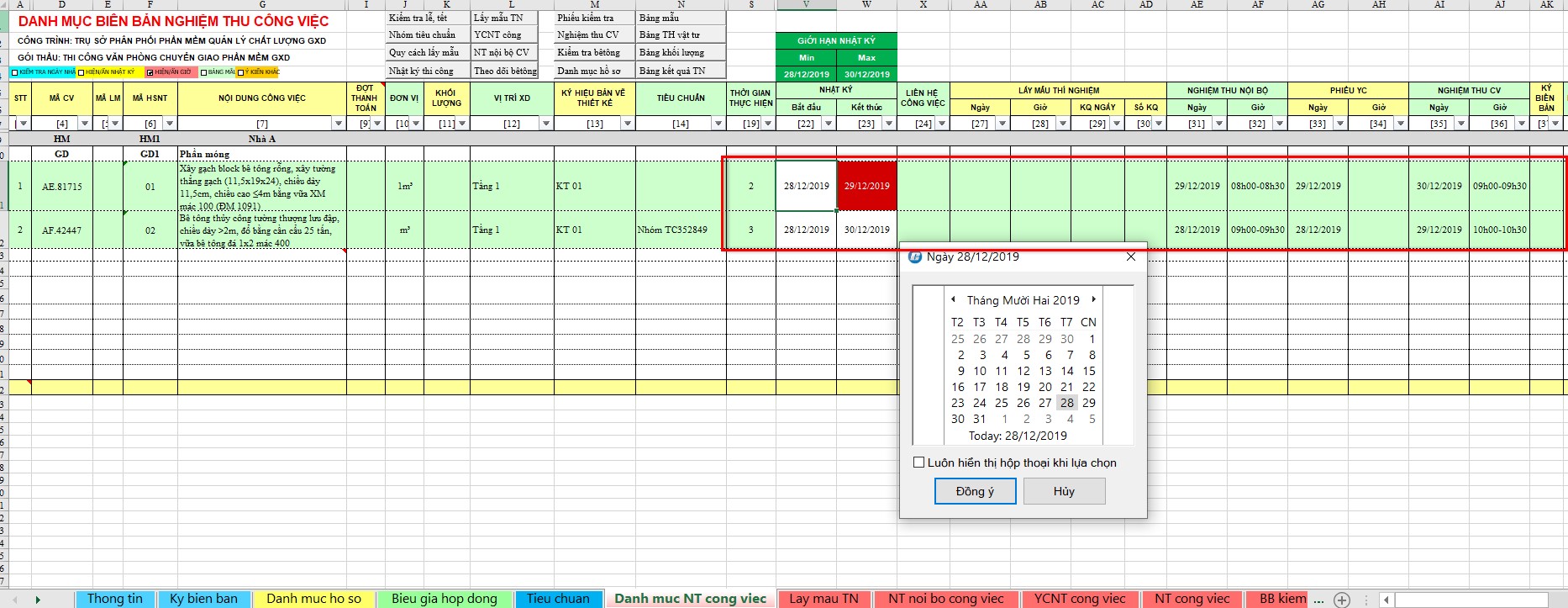
Có 2 cách để nhập thời gian nghiệm thu:
👍 Cách 1: Nhập trực tiếp từ bàn phím
👍 Cách 2: Click chuột phải vào ô cần nhập thời gian và chọn trên phần mềm
Nếu công trình của bạn có nhiều Hạng mục, Giai đoạn thì bạn nhập số liệu cho các Hạng mục, Giai đoạn tiếp theo tương tự như trên.
👉 Bước 7: Hưởng thụ thành quả
Bạn sang Biên bản nghiệm thu công việc bấm nút Spin để kiểm tra kết quả:
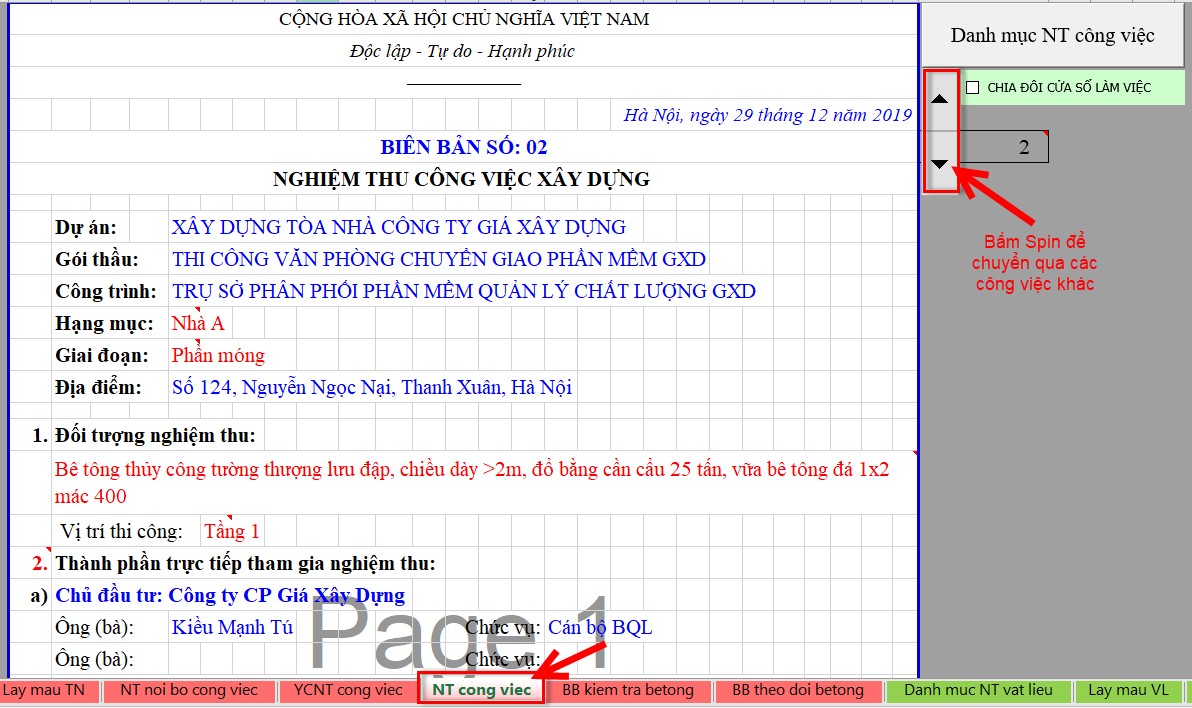
Điều tuyệt vời ở đây là gì?
Bạn chỉ nhập 1 ít số liệu phần mềm đã xử lý cho bạn rất nhiều thông tin:
1. Không chỉ Sheet Biên bản nghiệm thu công việc, các Sheet biên bản nghiệm thu nội bộ công việc, Phiếu yêu cầu nghiệm thu -> cả bộ cùng ngon lành luôn.
2. Bạn chuyển sang sheet Nhật ký, spin hoặc nhập ngày bạn làm nghiệm thu ở trên vào -> bạn có luôn Nhật ký thi công. Trước kia bạn lập bộ biên bản nghiệm thu, sau đó bạn lại phải đi ghi Nhật ký. Bây giờ bạn làm 1 được 2 luôn, đỡ hẳn công sức, thời gian rồi nhé.
3. Tuyệt vời nữa là số liệu Nhật ký phù hợp với số liệu Nghiệm thu, loại hẳn tình trạng sai lệch sau phải rà soát mờ mắt, làm đi làm lại. Hiều sâu cách sử dụng phần mềm, bạn còn cố liệu Nhân công, Máy thi công theo định mức để căn chỉnh Nhật ký nữa cơ.
4. Chưa hết, số liệu đó còn được lấy vào xử lý ở nhiều biểu mẫu, báo cáo khác nữa: tên công việc trong biên bản lấy mẫu, danh sách biên bản nghiệm thu...
Bạn đã hiểu được 1 chút về cách tổ chức và xử lý dữ liệu thông minh của phần mềm QLCL GXD. Giúp bạn nhập số liệu 1 lần và đưa vào xử lý ra thông tin ở những nơi cần thiết. Giảm rất nhiều thời gian, công sức của bạn mà lại tăng độ chính xác, sự thống nhất của thông tin và dữ liệu.
👉 Bước 8: In thử ra 1 bộ Biên bản và 1 bản Nhật ký
Lúc này bạn hãy in ra biên bản nghiệm nghiệm công việc, sau đó đối chiếu lại với Điều 21 Nghị định số 06/2021/NĐ-CP xem có thỏa mãn quy định không? Bạn có thấy hài lòng với hình thức của biên bản mình làm ra không? Các cụ có câu "được mắt ta, ra mắt người", nếu bạn thấy OK rồi, hãy trình biên bản cho sếp xem sao. Khi sếp góp ý, thậm chí "chửi mắng" hãy tiếp thu để thêm kinh nghiệm. Rồi bạn lặp lại tương tự để lập biên bản nghiệm thu cho các công tác khác.
Trên đây đã hướng dẫn bạn cách Lập hồ sơ nghiệm thu các công việc xây dựng. Bạn hãy thực hành lại vài lần là thạo thôi.
# 3. Lập biên bản lấy mẫu công việc
👉 Bước 1: Chèn dòng để nhập số liệu lấy mẫu
Đối với những công việc có lấy mẫu, ở Sheet Danh muc NT cong viec bạn chèn dòng ngay dưới công việc vần lấy mẫu (Công việc lấy bao nhiêu mẫu thì bạn chèn số dòng tương ứng):
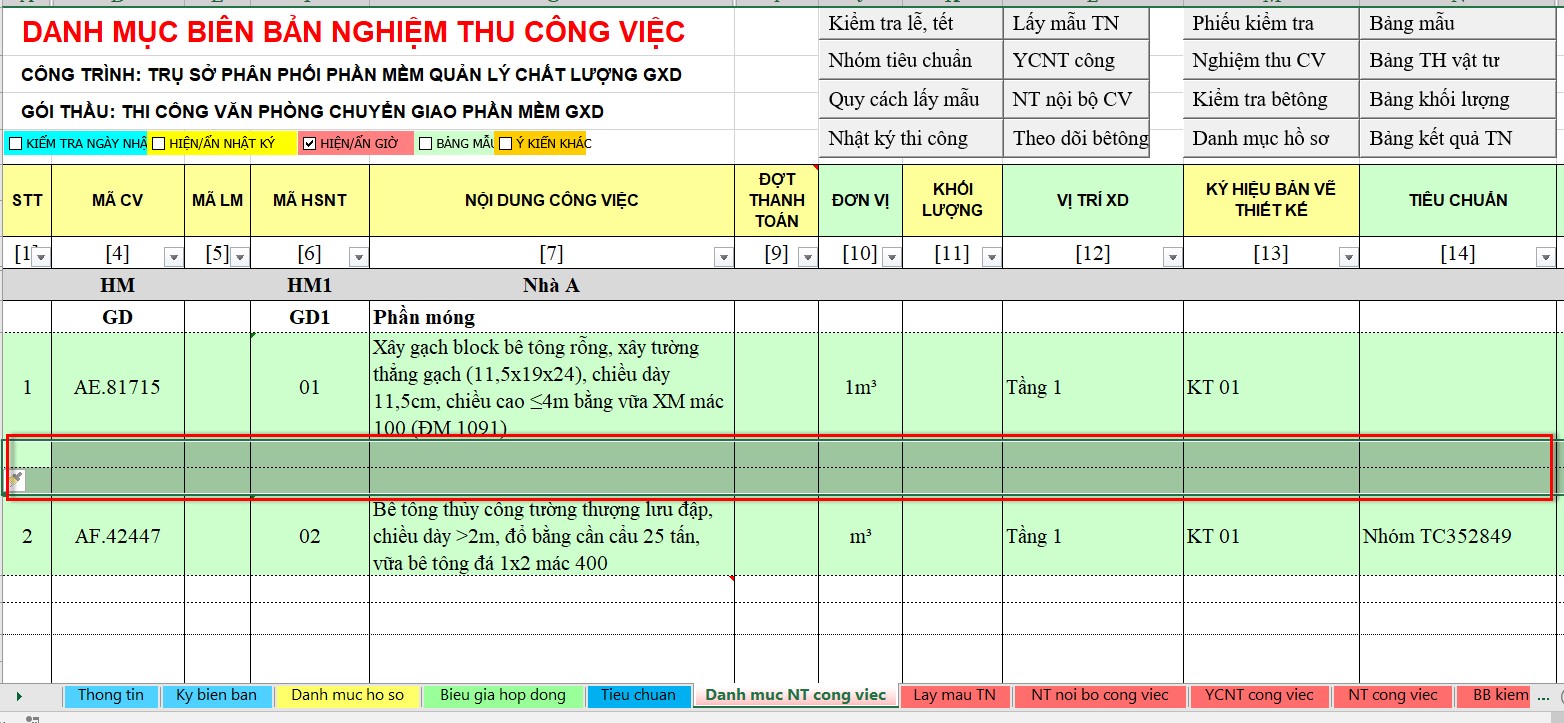
👉 Bước 2: Nhập số liệu quy cách lấy mẫu
Bạn kích phải chuột như trong hình sẽ hiện ra hộp thoại để bạn nhập số liệu quy cách lấy mẫu. Bạn nhập số liệu quy cách lấy mẫu vào rồi bấm Đồng ý:
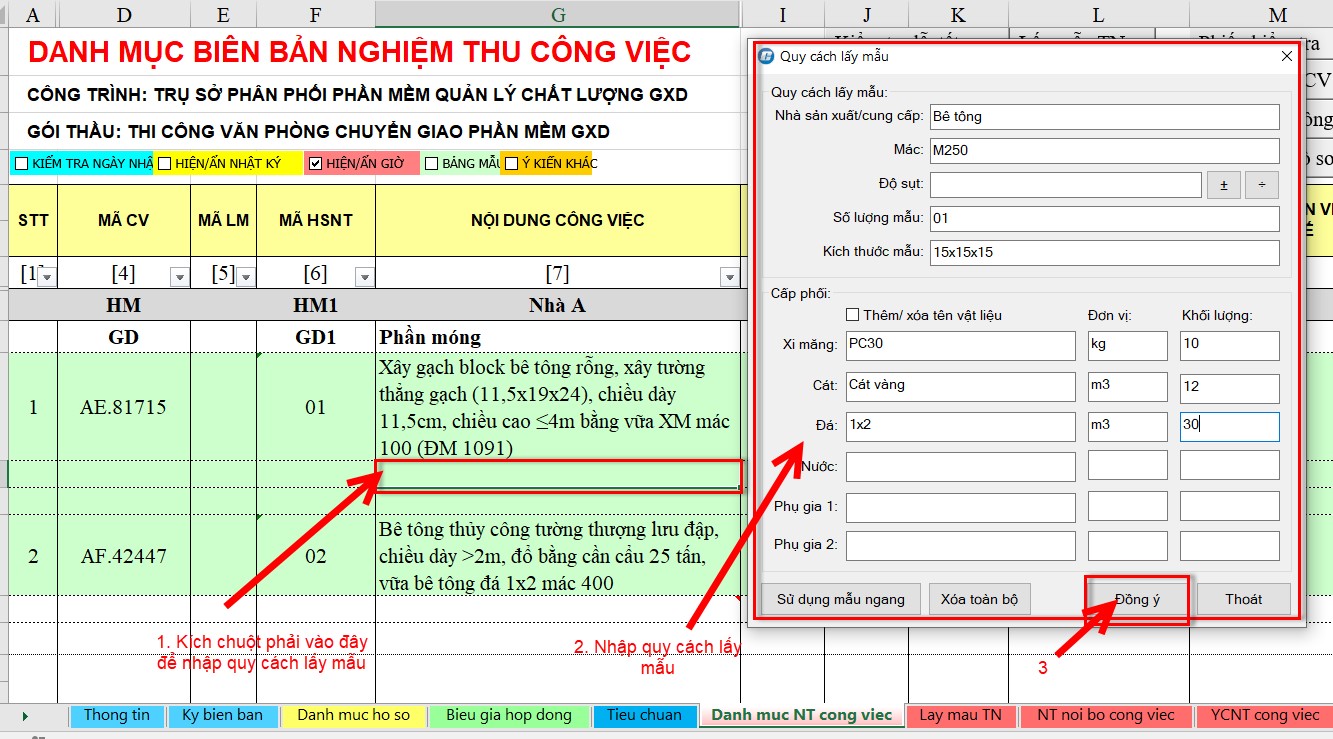
👉 Bước 3: Đổi dạng bảng trình bày số liệu lấy mẫu
Nếu bạn muốn trình bày số liệu lấy mẫu công việc trong biên bản nghiệm thu theo hàng ngang hoặc theo mẫu bảng bạn tự chế thì thao tác như sau:
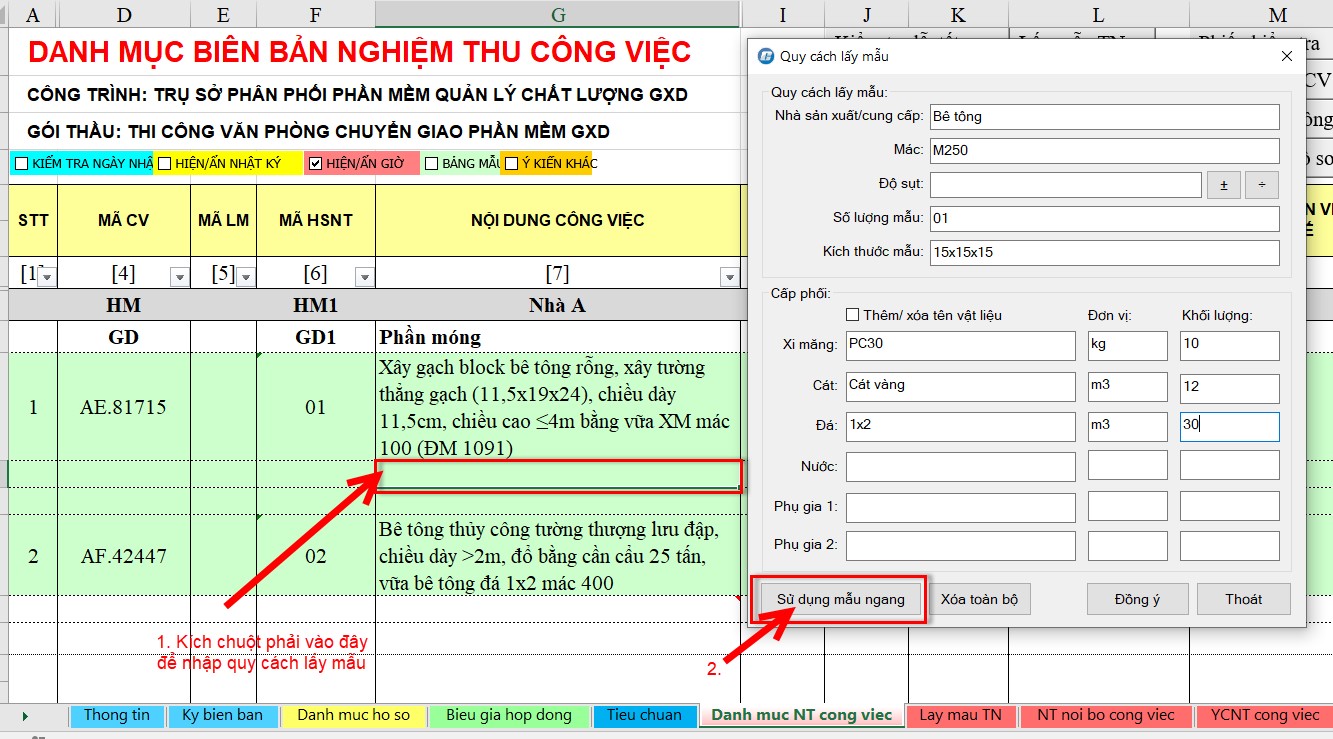
Trong hộp thoại Quy cách lẫy mẫu bạn có thể chọn mẫu có sẵn hoặc kích chọn Tạo mẫu mới để tự tạo ra các mẫu theo ý muốn.
Xem mẫu
Hãy thử chọn 1 mẫu có sẵn, xem nó như nào, bạn sẽ hiểu cách tạo ra mẫu riêng của mình.
Các mẫu riêng của bạn tạo ra sẽ được lưu lại cơ sở dữ liệu để sau tái sử dụng. Điều này sẽ giúp bạn giảm nhiều công sức, thời gian và tạo sự thống nhất.
Thao tác tạo mẫu và áp dụng mẫu quy cách lấy mẫu như hình sau
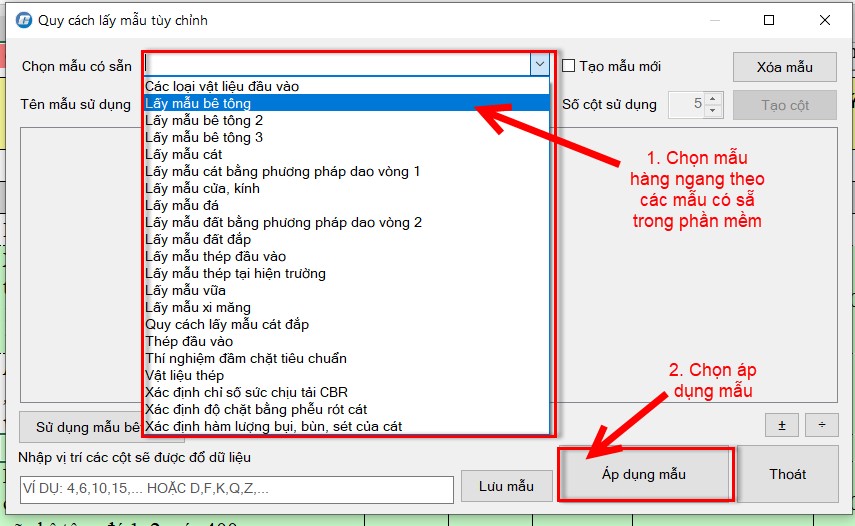
Lưu ý khi gỡ phần mềm:
Chú ý sao lưu các file dữ liệu .mdb khi gỡ, cài lại phần mềm kẻo mất các file dữ liệu quý này nhé.
👉 Bước 4: Nhập số liệu ngày giờ lấy mẫu
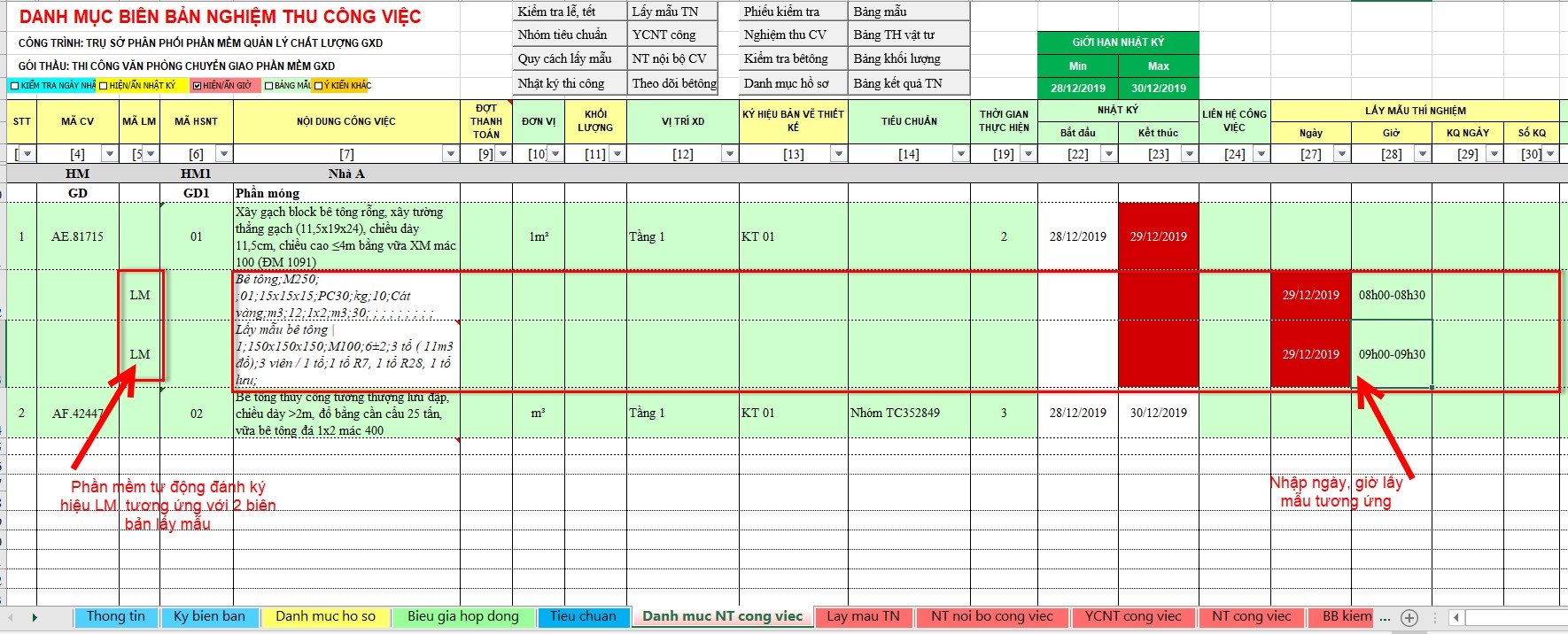
👉 Bước 5. Hưởng thụ thành quả
Như vậy, qua các bước bên trên bạn đã hoàn thành xong các bước khai báo lấy mẫu cho công việc. Để kiểm tra kết quả, bạn chuyển sang sheet Lay mau TN bấm Spin để kiểm tra:
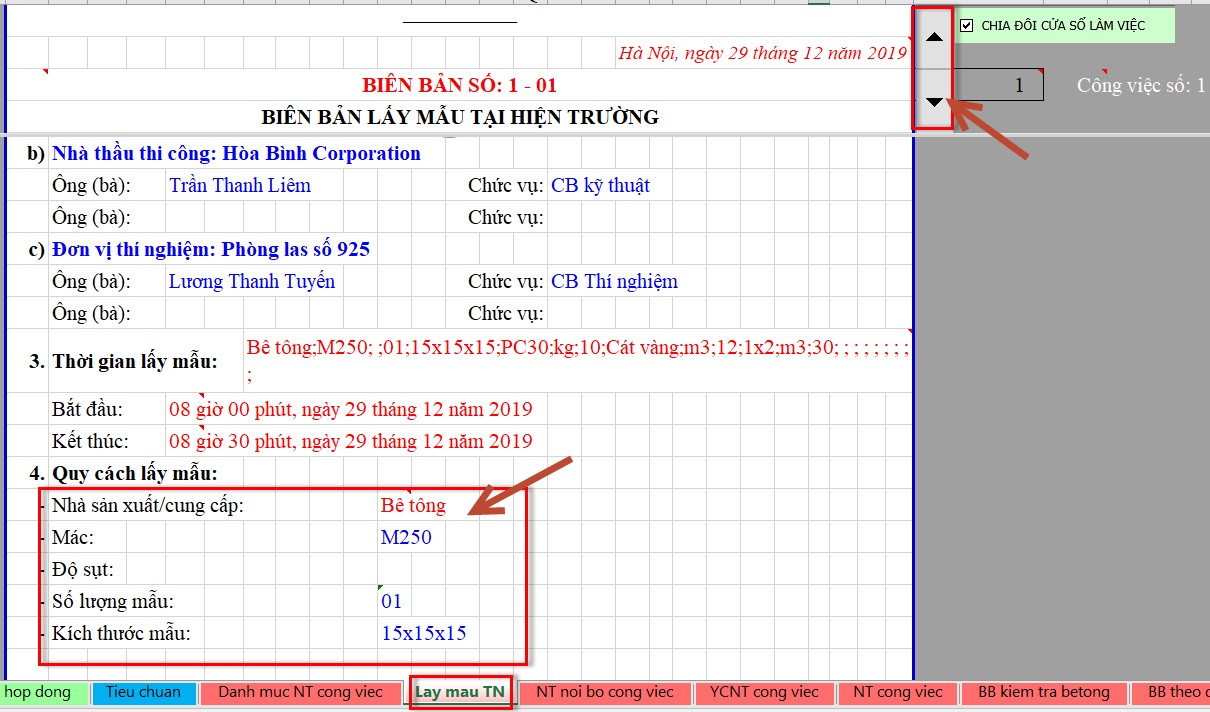
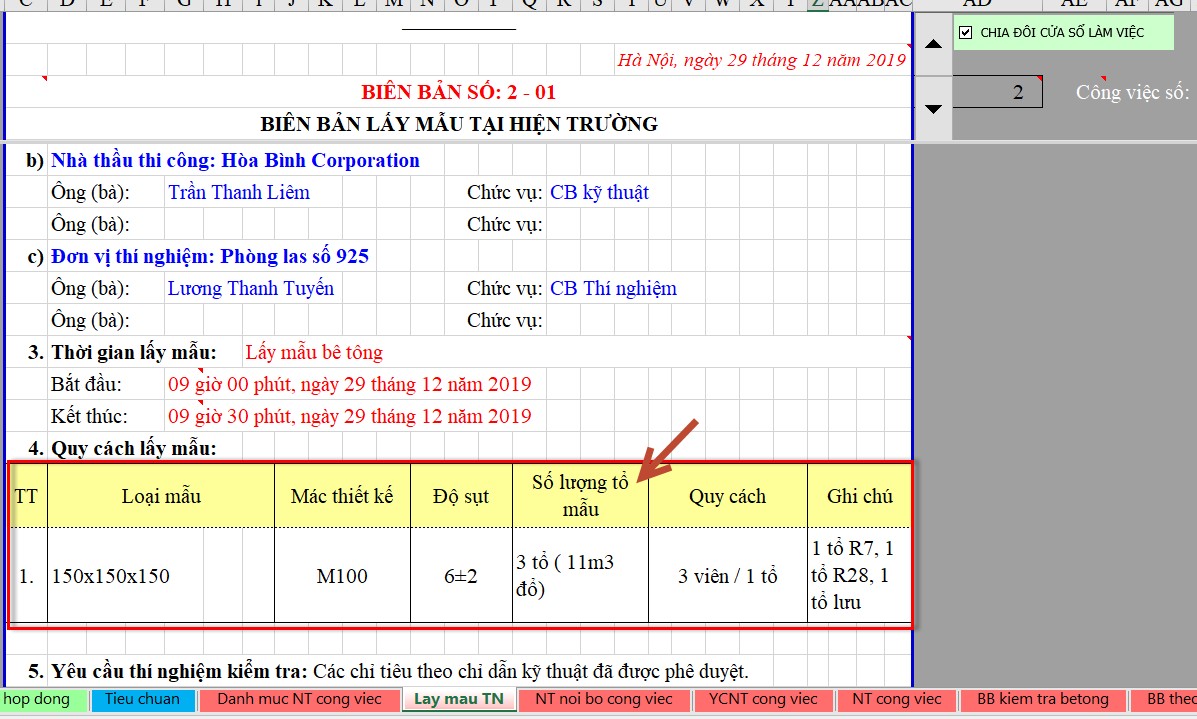
Lợi ích bạn đạt được ở đây là gì?
Rất tuyệt vời: Ngoài việc in ra biên bản lấy mẫu công việc, thì trong Nhật ký cũng có thông tin này rồi đó, bạn không phải mất công đi ghi tay nữa. Làm 1 được 2 tiện và lợi thế đấy.
# 4. Tạo biểu chứa số liệu lấy mẫu tùy chỉnh
Để tạo bảng lấy mẫu hàng ngang theo ý muốn bạn thao tác như sau (mở phần mềm ra và mạnh dạn thực hành theo và xem kết quả, rút kinh nghiệm, không sợ hỏng đâu):
Đầu tiên mở hộp thoại Quy cách lấy mẫu tùy chỉnh như nói trên
Tạo bảng quy cách lấy mẫu mới
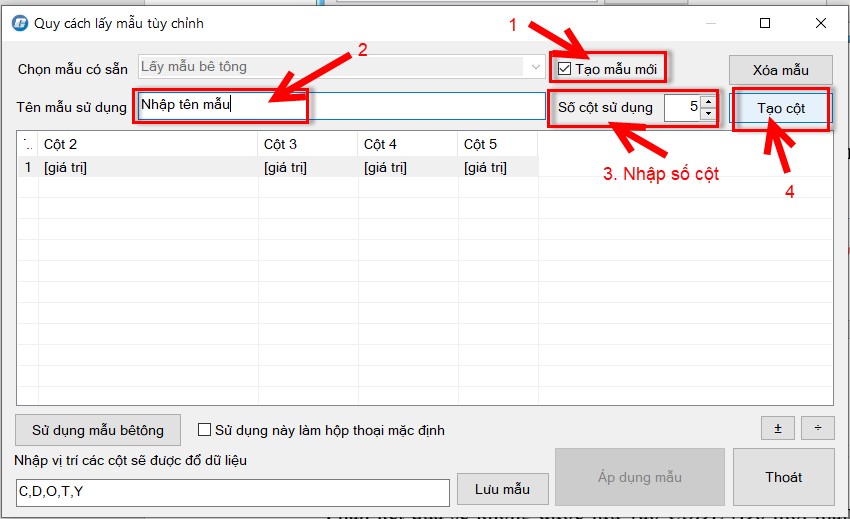
- Đổi tên tiêu đề các cột
Bạn thao tác lần lượt theo chỉ dẫn trong hình, sau đó sang sheet Lấy mẫu TN bấm Spin để kiểm tra kết quả, quay lại mở hộp thoại quy cách lấy mẫu, rồi quay lại chỉnh sửa để xem sự thay đổi, bạn sẽ hiểu ra ngay, dễ lắm:
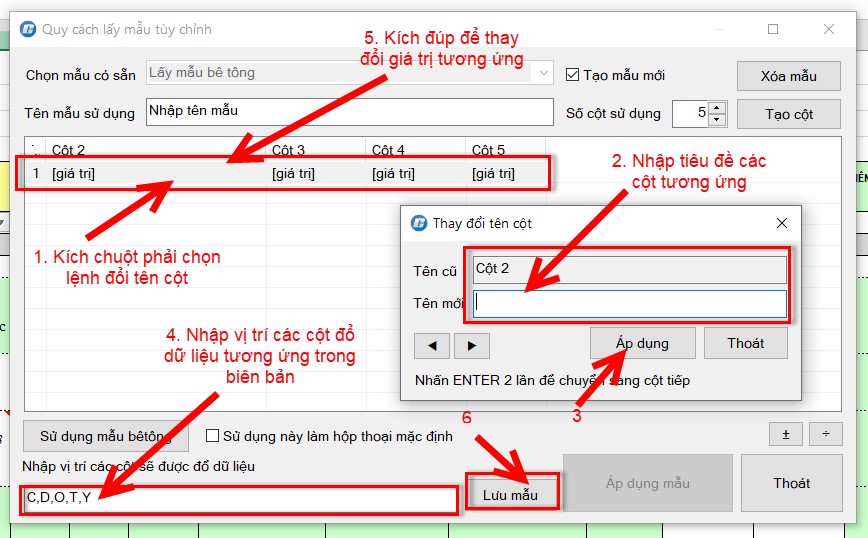
# 5. Lập phiếu kiểm tra công việc và cách tạo bảng mẫu nghiệm thu
Khi bạn làm hồ sơ chất lượng, bạn sẽ thấy có các công việc cần biên bản kiểm tra,
trên phiên bản QLCL 9.0 đã có Sheet Phiếu kiểm tra giúp bạn lập biên bản kiểm tra dễ dàng.
👉 Bước 1. Hiển thị sheet Phiếu kiểm tra
Bình thường để cho gọn, sheet Phiếu kiểm tra được để ẩn. Muốn hiển thị phiếu kiểm tra các bạn kích phải vào tên sheet bất kỳ, chọn lệnh Unhide và tìm sheet Phiếu Kiểm tra bấm OK là hiện ra. Hoặc bạn có thể bấm Ctrl+tab, rồi chọn sheet Phiếu kiểm tra để hiện ra.
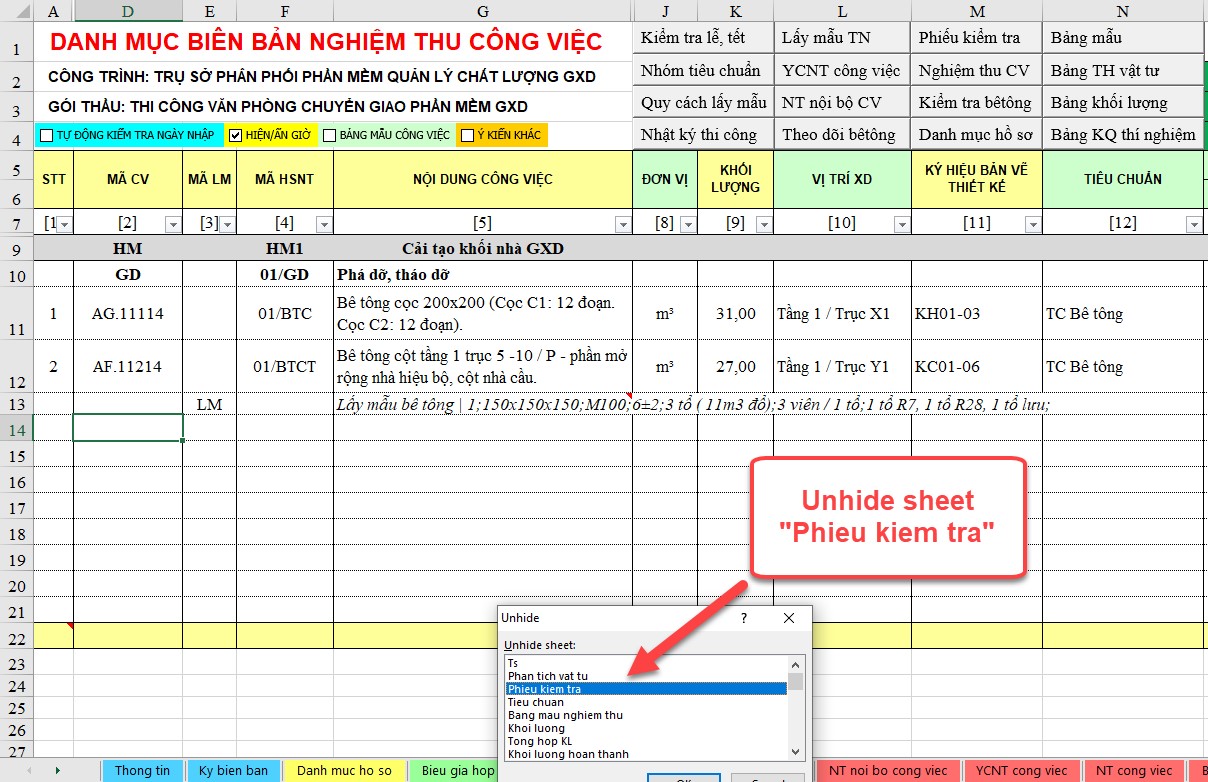
👉 Bước 2. Nhập số liệu công việc cần kiểm tra
Ở đây ví dụ với công việc có Mã CV là AF.11111: Bê tông đá dăm sản xuất bằng máy trộn, đổ bằng thủ công, bê tông lót móng rộng ≤250cm, vữa bê tông đá 4x6 mác 100

👉 Bước 3. Tạo mẫu kiểm tra
- Ở cột Mã LM, bạn nhập ký hiệu KT.
- Ở cột NỘI DUNG CÔNG VIỆC nhập Nội dung công việc kiểm tra. Ví dụ trong hình sẽ kiểm tra 2 nội dung như vậy tại hiện trường, bạn có thể nhập số lượng KT nhiều hơn.
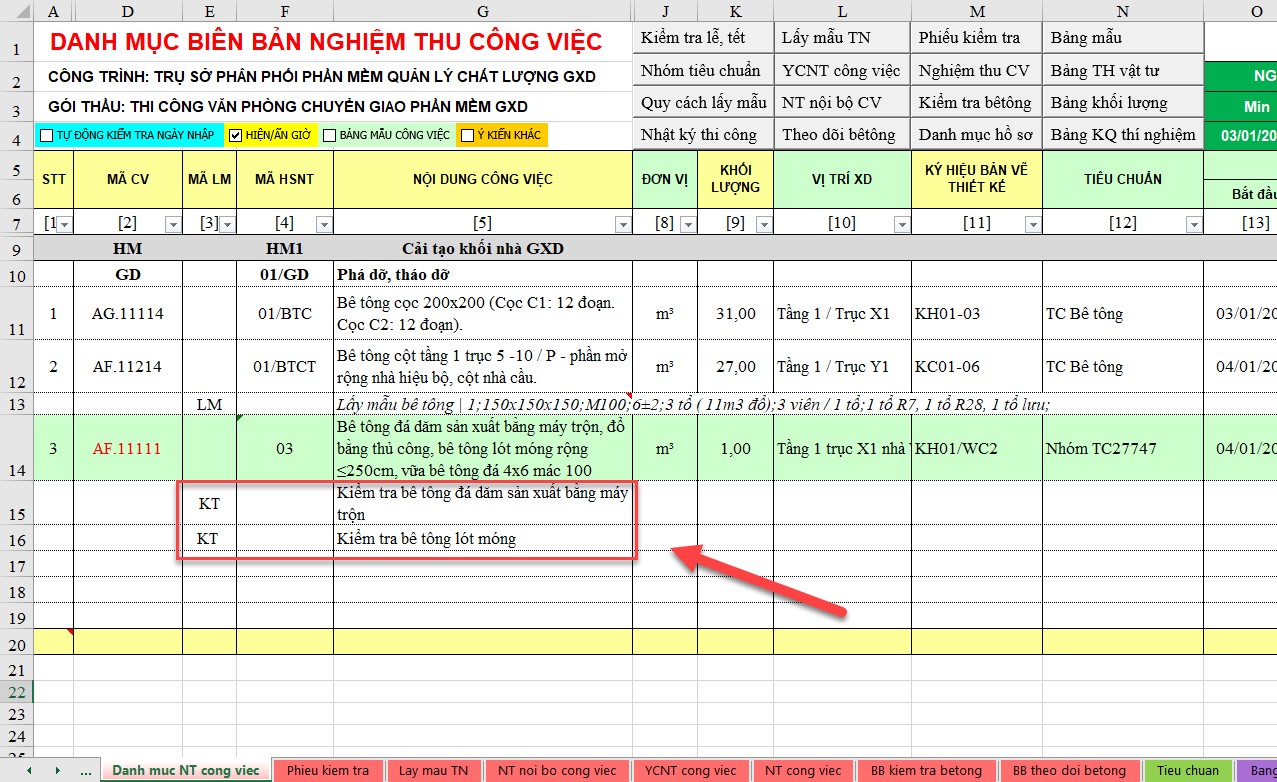
👉 Bước 4. Hiện sheet các mẫu bảng chứa số liệu kiểm tra
Phần mềm QLCL được thiết kế và tổ chức số liệu rất thông minh, có riêng 1 sheet chứa các kiểu mẫu biểu với các tiêu chí kiểm tra.
- Các kỹ sư GXD đã nghiên cứu hồ sơ của nhiều công trình và sưu tầm các mẫu biểu để sẵn ở đây để bạn dùng.
- Bạn xem các mẫu có sẵn rồi chỉnh sửa hoặc copy để tạo các mẫu theo style của riêng bạn.
Bạn mở sheet chứa thư viện bảng mẫu các nội dung kiểm tra bằng cách kích vào Bảng mẫu như trong hình sau:
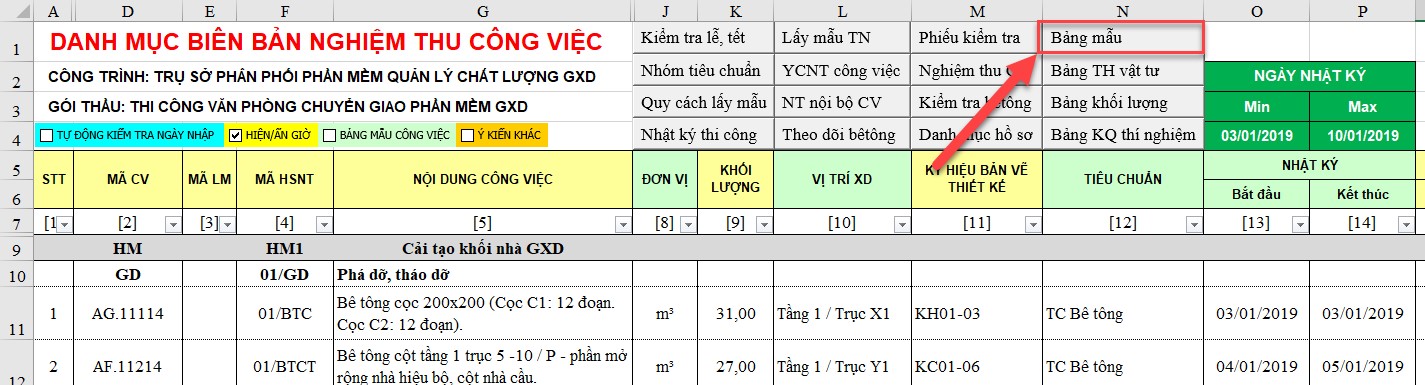
Sau lệnh trên sẽ hiện ra sheet Bảng mẫu:
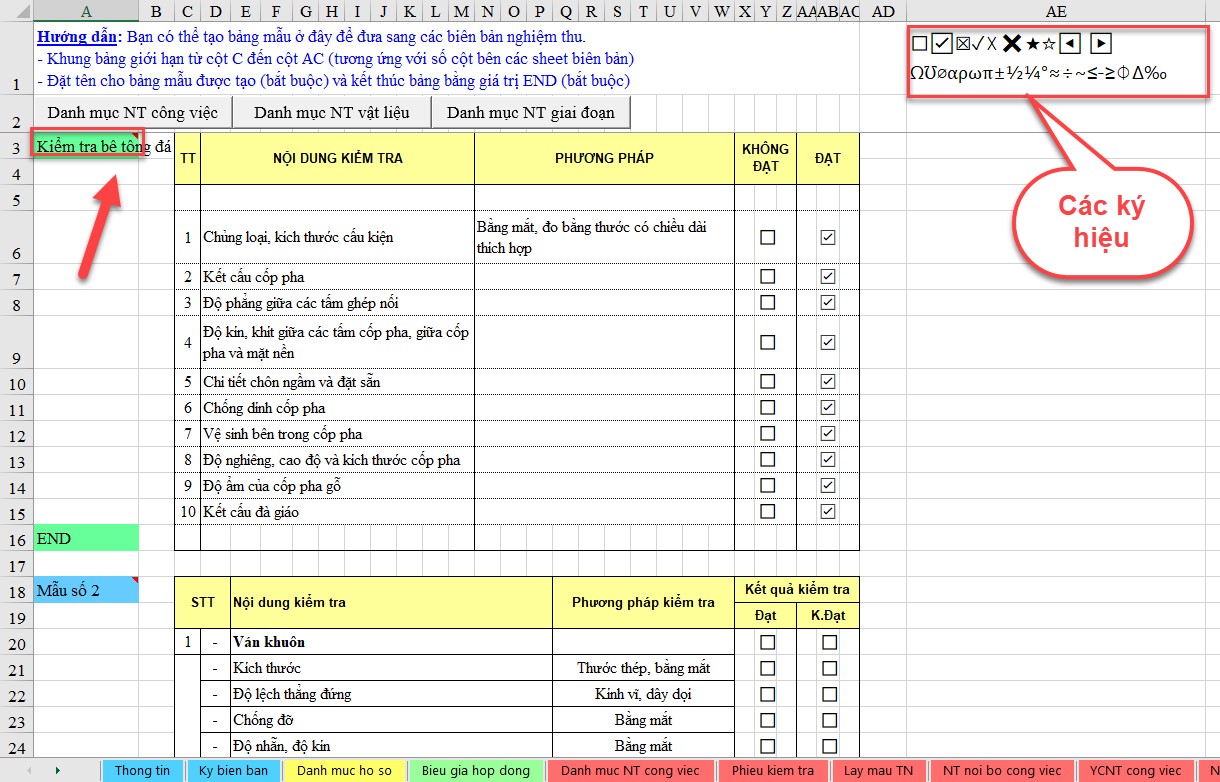
Bạn nên dành thời gian xem 1 lượt cấu trúc và các mẫu bảng trình bày các tiêu chí kiểm tra có sẵn. Nếu chưa có các mẫu kiểm tra bạn mong muốn, hãy copy hoặc chỉnh sửa các tiêu chí kiểm tra phù hợp với công trình của bạn.
👉 Bước 5. Gán mẫu bảng chứa số liệu kiểm tra sẽ hiện trong biên bản
Sau khi chọn xong bảng mẫu các bạn trở lại sheet Danh mục NT công việc và bạn tích chọn Bảng mẫu công việc như sau:
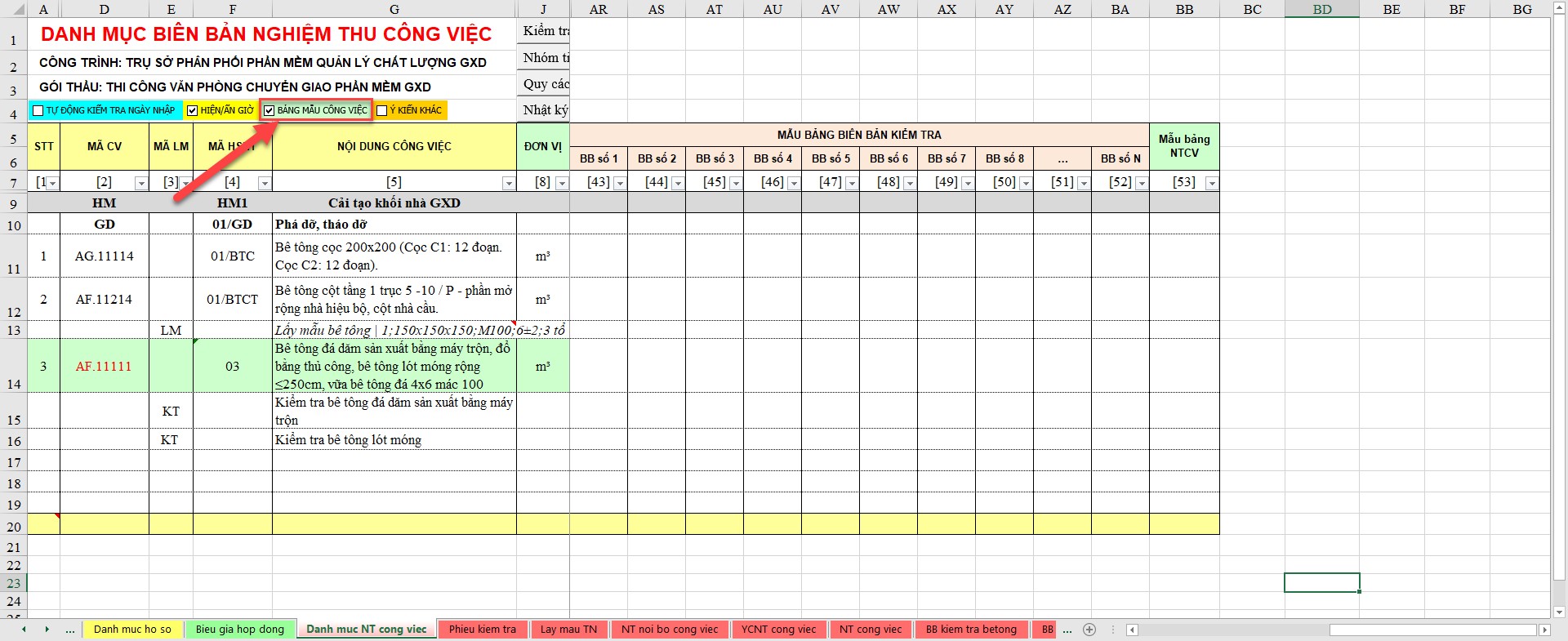
Khi đó tại sheet Danh mục NT công việc phần mềm sẽ hiển thị các cột để các bạn chọn mẫu bảng vừa tạo để hiển thị trên phiếu kiểm tra.
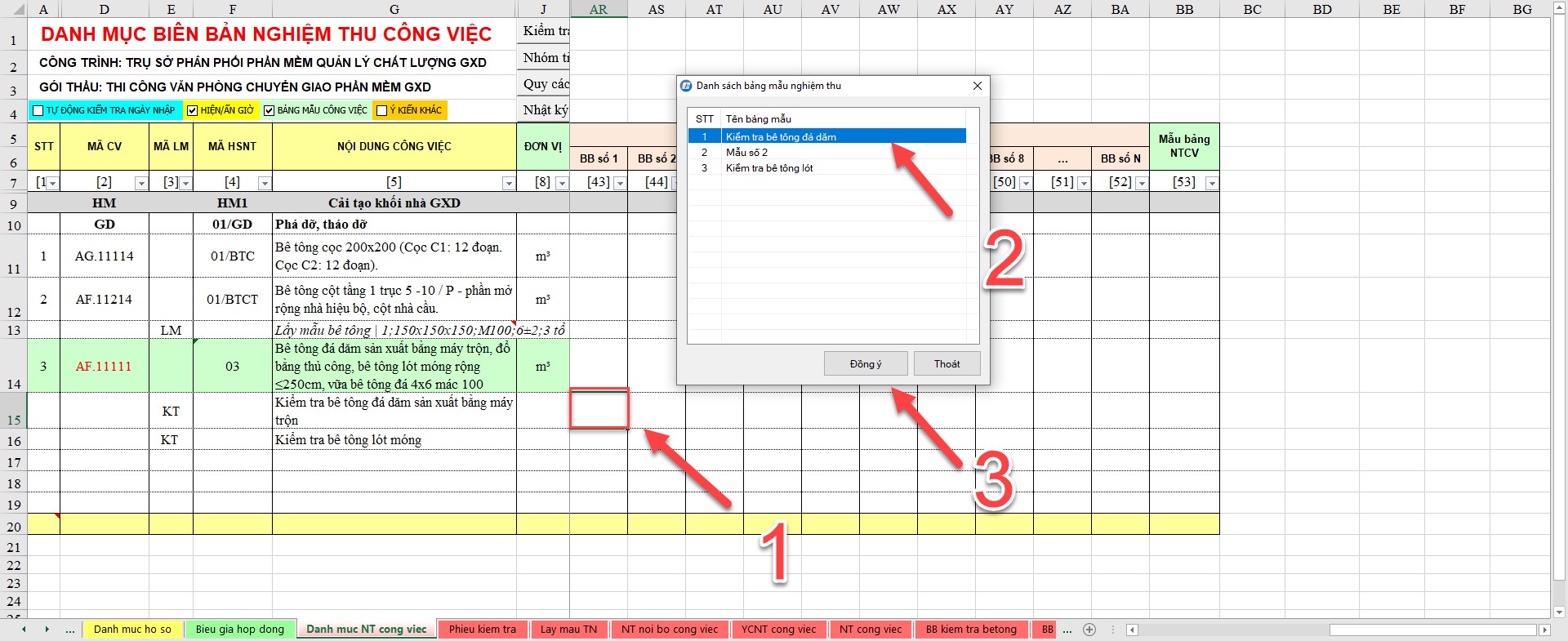
Để gán bảng số liệu kiểm tra cho công việc (sẽ hiện vào biên bản kiểm tra): bạn kích chuột phải vào ô tương ứng với công việc kiểm tra tại cột BB số 1 của BB kiểm tra => chọn mẫu => Đồng ý.
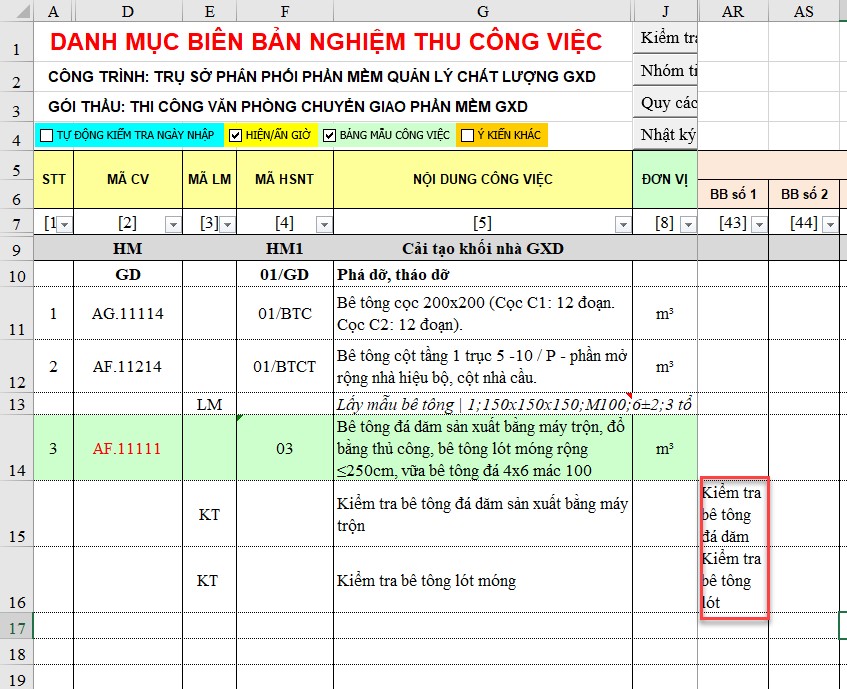
Bạn làm tương tự cho các công tác tiếp theo.
👉 Bước 6. Hưởng thụ thành quả Bạn trở lại sheet Phieu kiem tra rồi nhấn Spin để thấy kết quả bạn vừa làm:
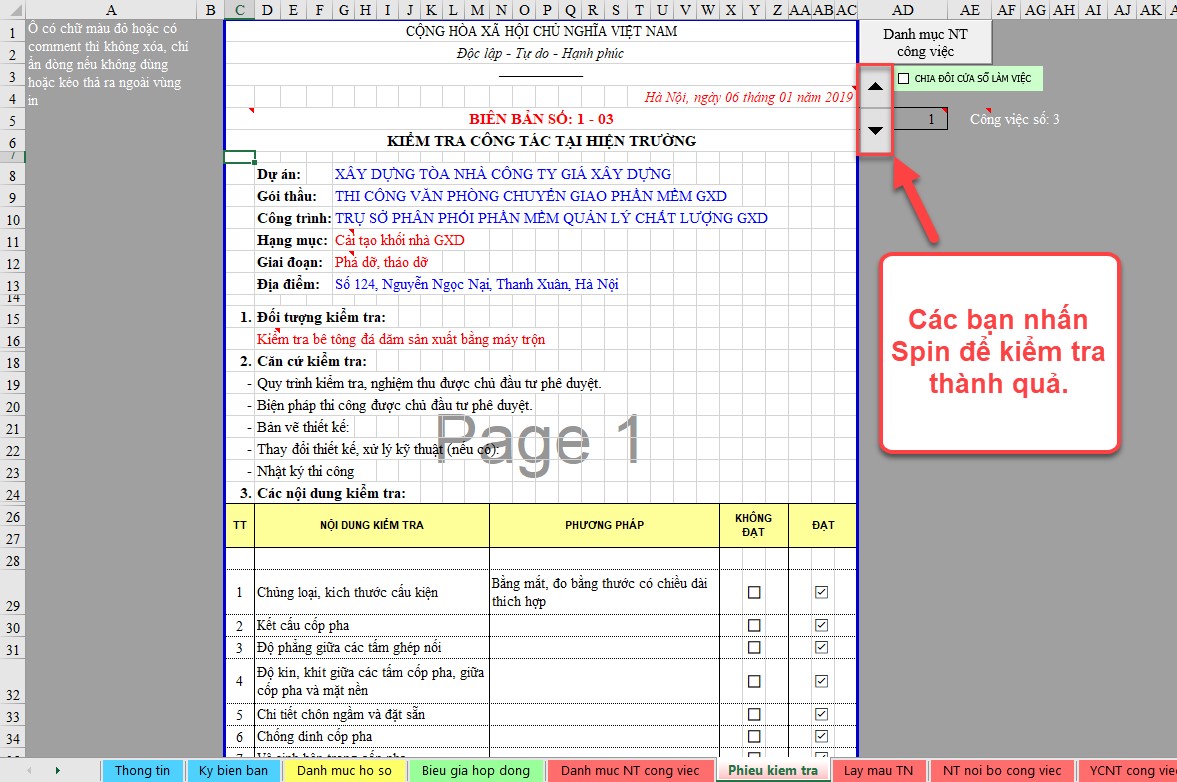
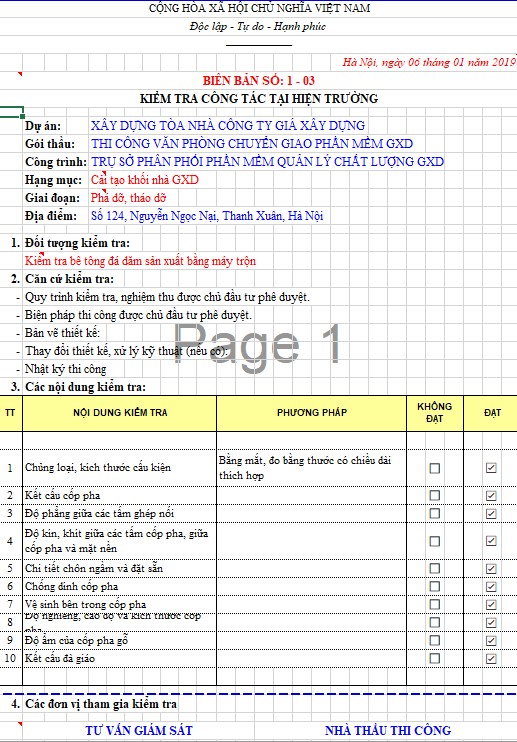
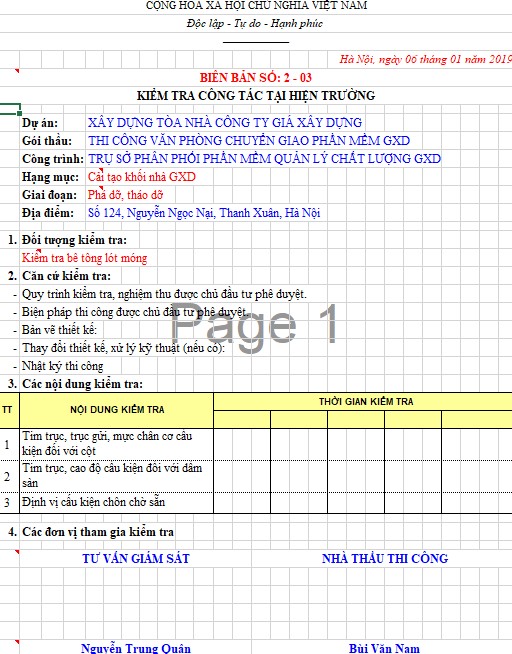
Các bảng vừa chọn đã được hiển thị tại phiếu kiểm tra tương ứng.
- Ngoài những bảng mẫu có sẵn trong phần mềm, bạn cũng có thể tạo các bảng mẫu riêng cho công trình của mình.
Để tạo được bảng kiểm tra bạn làm như sau:
- Bạn kích vào Bảng mẫu để mở sheet chứa các Bảng mẫu như đã nói ở trên:
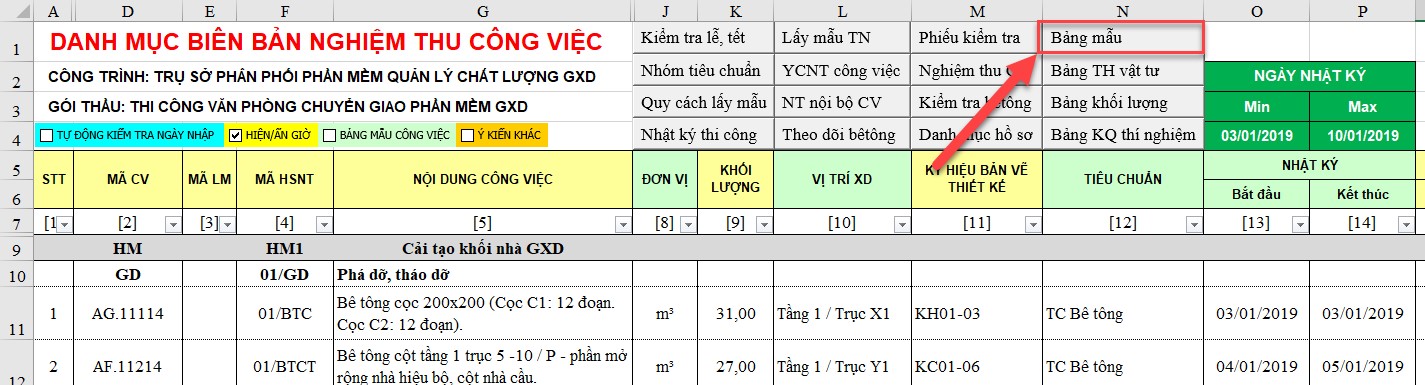
Bạn có thể tạo bảng mẫu ở Sheet Bang mau để đưa sang các biên bản nghiệm thu:
Khung bảng giới hạn từ cột C đến cột AC (tương ứng với số cột bên các sheet biên bản) (Ảnh minh họa bên dưới)
Đặt tên cho bảng mẫu được tạo (bắt buộc) và kết thúc bảng bằng giá trị END (bắt buộc) (Ảnh minh họa bên dưới)
Ví dụ này tôi sẽ chọn mẫu trong phần mềm luôn và sẽ đổi tên mẫu số 1 thành Kiểm tra bê tông đá dăm và mẫu số 3 thành Kiểm tra bê tông lót để dễ cho việc quản lý.

Ngoài ra bạn cũng có thể chọn các ký hiệu mà bạn muốn ở ô các ký hiệu trên hình để Paste vào những nội dung kiểm tra có Đạt hay Không Đạt.
# 6. In hồ sơ nghiệm thu công việc
Sau khi làm xong bộ biên bản nghiệm thu công việc, để in được bộ biên bản này bạn thao tác như sau:
Menu Tiện ích/ In hồ sơ nghiệm thu:
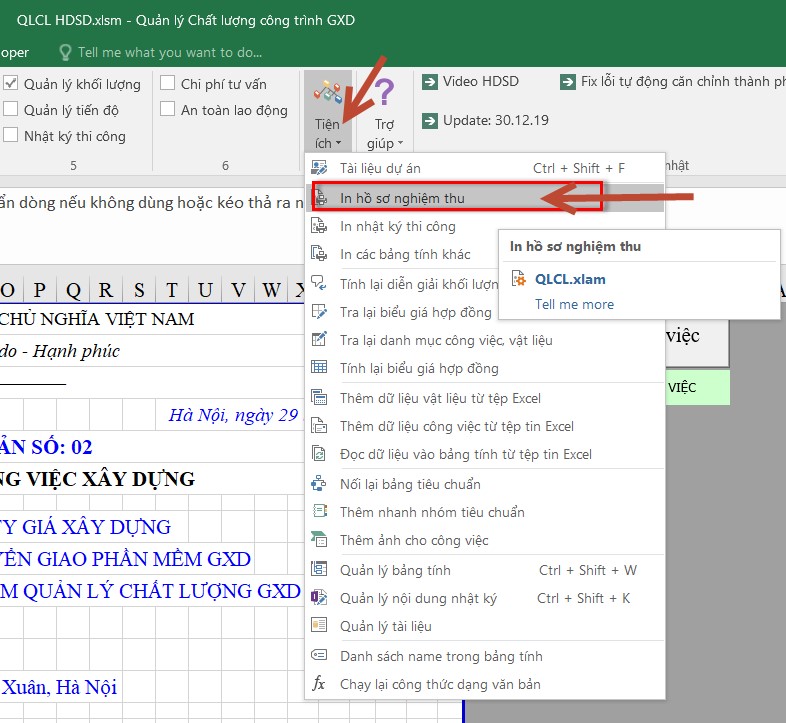
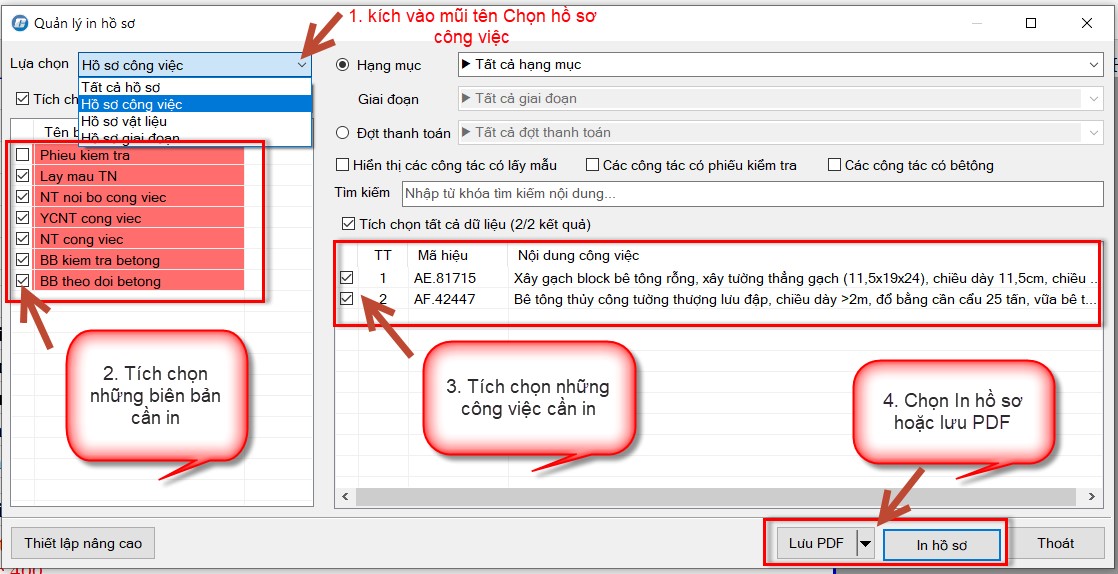
Có 1 cách rất tiện lợi khi in biên bản nghiệm thu
Nếu muốn in BBNT của một hoặc một vài công việc nào đó, tại sheet Danh mục NT công việc bạn kích phải vào số thứ tự của công việc đó, rồi chọn lệnh: In các công việc được chọn.
# IV. LẬP BỘ BIÊN BẢN NGHIỆM THU CHẤT LƯỢNG GIAI ĐOẠN THI CÔNG
# 1. Cơ sở pháp lý lập biên bản nghiệm thu giai đoạn
- Điều 22. Nghiệm thu giai đoạn thi công xây dựng hoặc bộ phận công trình xây dựng của Nghị định số 06/2021/NĐ-CP ngày 26/01/2021 của Chính phủ.
- Điều 21 Nghiệm thu công việc xây dựng của Nghị định số 06/2021/NĐ-CP.
- Mục III Phụ lục số VIb hồ sơ quản lý chất lượng thi công xây dựng công trình của Nghị định số 06/2021/NĐ-CP.
- Thỏa thuận của 2 bên trong hợp đồng về quy trình quản lý chất lượng của nhà thầu, hình thức biểu mẫu nghiệm thu…
- Chỉ dẫn kỹ thuật, tiêu chuẩn thi công và nghiệm thu có liên quan.v.v.
# 2. Lập bộ biên bản nghiệm thu giai đoạn
Khi đã có các giai đoạn tại sheet Danh muc NT cong viec, để xuất được danh mục nghiệm thu giai đoạn bạn thao tác đơn giản với vài click chuột như sau:
👉 Bước 1: Menu Quản lý/ Xuất danh mục nghiệm thu giai đoạn , Phần mềm sẽ tự động đưa các giai đoạn từ danh mục nghiệm thu công việc sang danh mục nghiệm thu giai đoạn
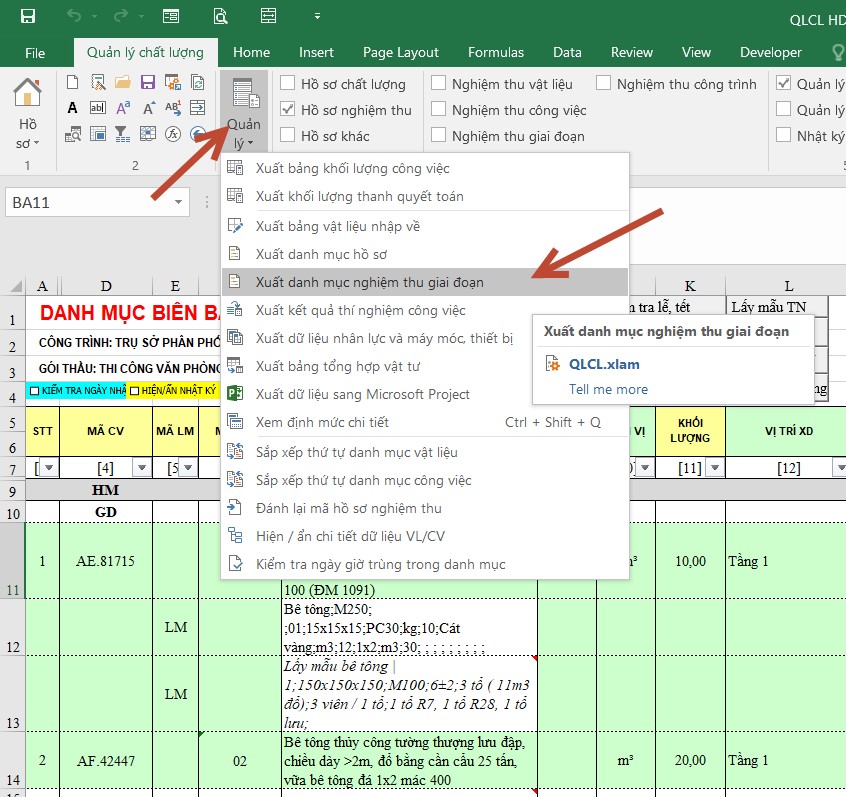
👉 Bước 2: Khai báo tiêu chuẩn tương ứng với giai đoạn và nhập ngày, giờ nghiệm thu cho từng giai đoạn
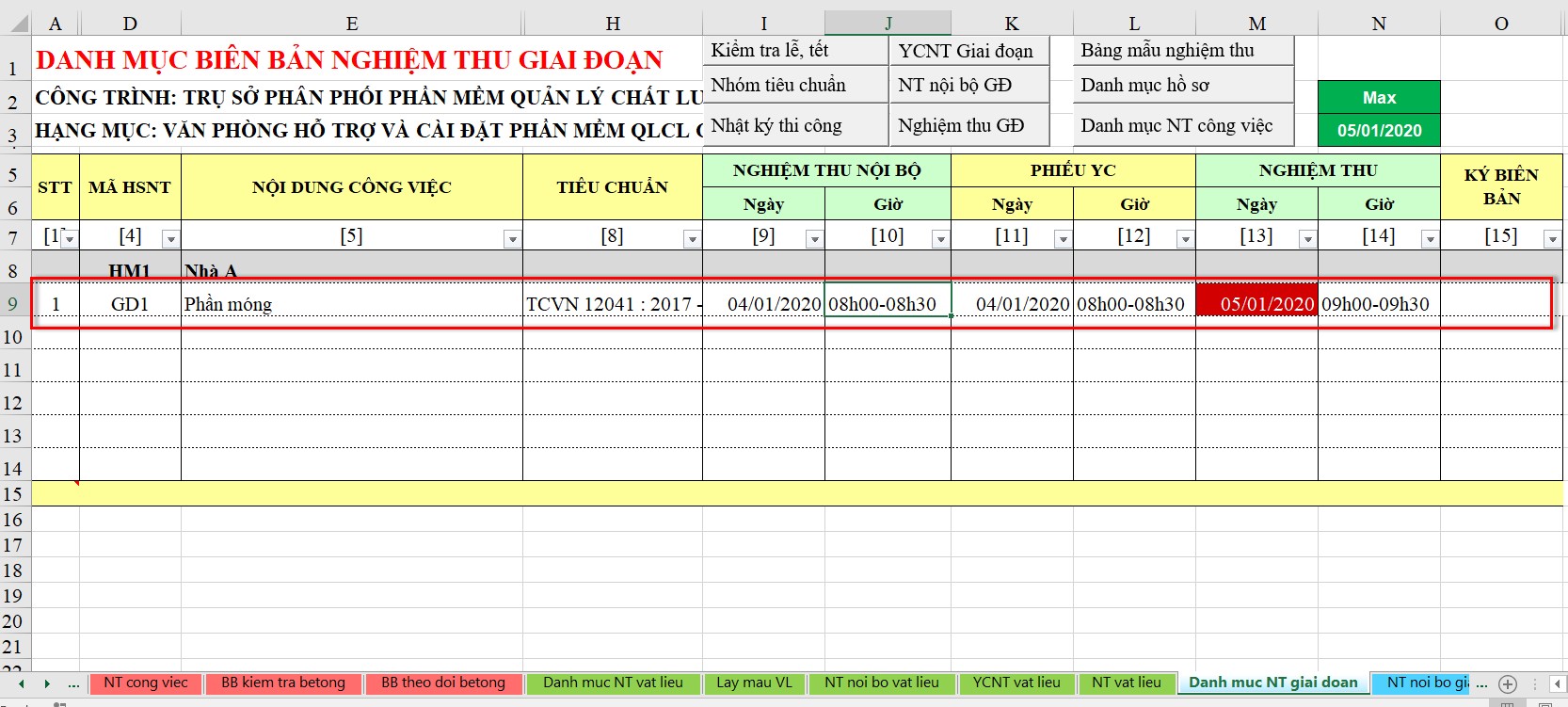
Ngoài ra, bạn cũng có thể tự khai báo từng giai đoạn bên Sheet Danh muc NT giai doan mà không sử dụng lệnh xuất giai đoạn tự động.
👉 Bước 3: Chọn thành phần ký cho các biên bản nghiệm thu giai đoạn
Tại sheet Ky bien ban bạn chọn thành phần ký cho các biên bản: nghiệm thu nội bộ giai đoạn, Yêu cầu nghiệm thu giai đoạn và nghiệm thu giai đoạn:
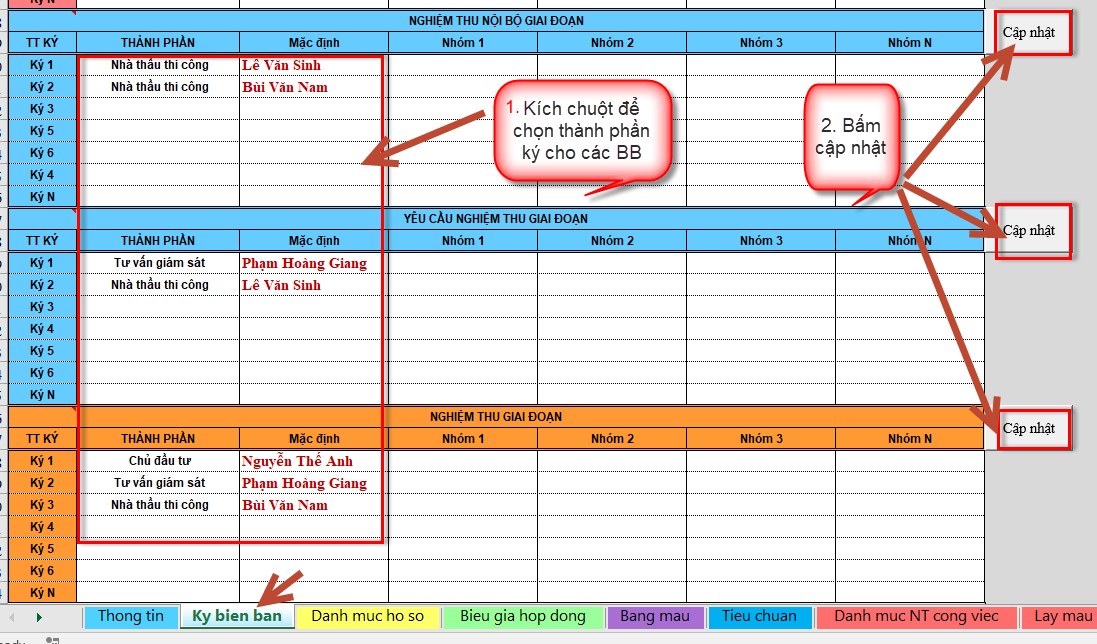
👉 Bước 4: Chuyển sang các sheet biên bản nghiệm thu giai đoạn để kiểm tra:
- Khi số liệu được nhập vào đúng đắn, nếu bạn có nhiều giai đoạn nghiệm thu, tương tự như ở trên bạn có thể dùng nút Spin để đổi thông tin nghiệm thu giai đoạn đã được xử lý từ dữ liệu nhập vào. Bạn sẽ có biên bản nghiệm thu giai đoạn kiểu như sau:
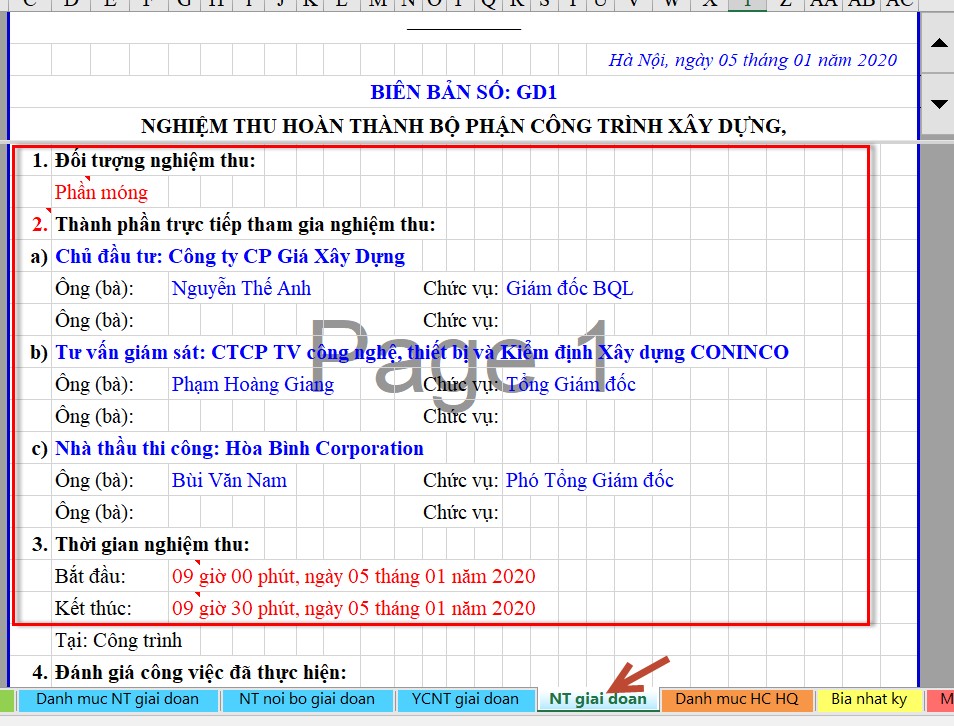
# V. LẬP BỘ BIÊN BẢN NGHIỆM THU HẠNG MỤC / HOÀN THÀNH CÔNG TRÌNH
Lúc công trình sắp được nghiệm thu hoàn thành là lúc Chủ đầu tư vui và mong đợi nhất. Nhà thầu cũng vui vì sản phẩm do mình tâm huyết thi công cho chủ đầu tư sắp xong, nhưng cũng không khỏi bùi ngùi vì lại sắp phải chia tay để đến công trình mới, tìm gói thầu mới.
Các bộ biên bản nghiệm thu hạng mục hay hoàn thành công trình thì mỗi hạng mục hay mỗi công trình chỉ làm 1 lần thôi, biên bản nghiệm thu công trình mỗi công trình cũng chỉ làm 1 lần. Vì vậy, làm phần này cũng đơn giản và ít thao tác.
1. Căn cứ pháp lý lập biên bản nghiệm thu hạng mục / công trình
Bạn xem quy định của Nghị định số 06/2021/NĐ-CP tại các điều sau:
- Điều 23. Nghiệm thu hoàn thành hạng mục công trình, công trình xây dựng đưa vào sử dụng
- Điều 26. Lập và lưu trữ hồ sơ hoàn thành công trình xây dựng
- Điều 27. Bàn giao hạng mục công trình, công trình xây dựng
- Mục III Phụ lục số VIb hồ sơ quản lý chất lượng thi công xây dựng công trình của Nghị định số 06/2021/NĐ-CP.
- Thỏa thuận của 2 bên trong hợp đồng về quy trình quản lý chất lượng của nhà thầu, hình thức biểu mẫu nghiệm thu…
- Chỉ dẫn kỹ thuật, tiêu chuẩn thi công và nghiệm thu có liên quan .v.v.
2. Thao tác lập bộ biên bản nghiệm thu hạng mục / công trình
Trên menu Ribbon của phần mềm QLCL có mục hiện biên bản nghiệm thu công trình.
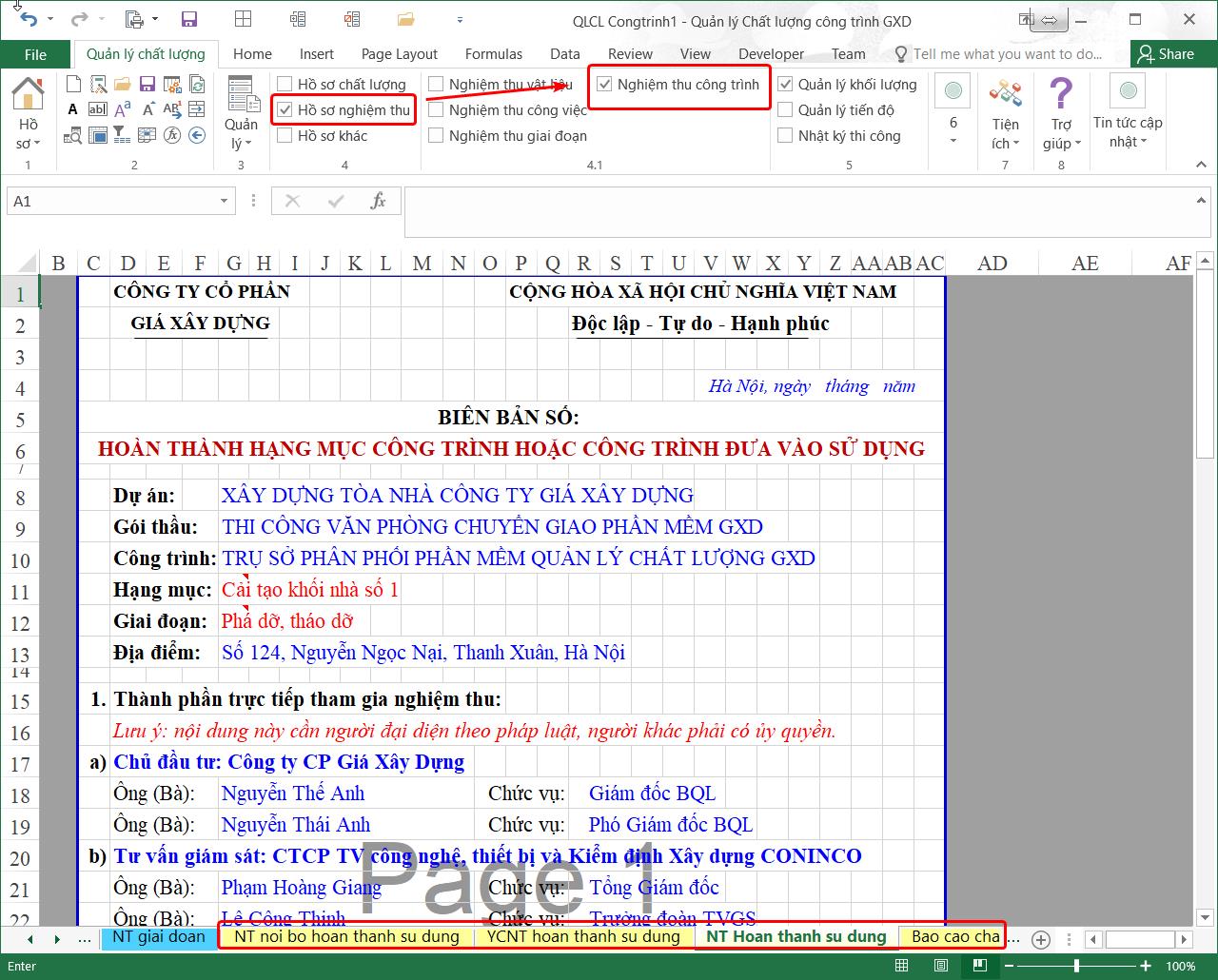
Đến đây thì đơn giản rồi, bạn làm bộ biên bản nghiệm thu hạng mục / công trình tương tự như làm các bộ biên bản ở trên. Vì nó có ít, thậm chí bạn có thể nhập luôn số liệu trực tiếp vào biên bản rồi in ra.
Bạn cần biết
Điểm a khoản 1 Điều 20 Nghị định 139/2017/NĐ-CP được sửa đổi, bổ sung bởi Nghị định số 21/2020/NĐ-CP quy định: "Phạt tiền từ 10.000.000 đồng đến 20.000.000 đồng đối với hành vi: Không lưu trữ hồ sơ hoàn thành công trình xây dựng hoặc lưu trữ không đầy đủ danh mục tài liệu theo quy định;"
Mà phạt ai? Phạt Người Quyết định đầu tư, Chủ đầu tư hoặc Chủ sở hữu, Người Quản lý, sử dụng công trình. Còn đối với Chủ đầu tư (khi tự thực hiện), Nhà thầu, Tổ chức, cá nhân khác quy định xử phạt tại Điều 34 Nghị định 139 + 21 như sau:
Phạt tiền từ 50.000.000 đồng đến 60.000.000 đồng đối với hành vi: Nghiệm thu hoàn thành hạng mục công trình, công trình xây dựng khi chưa có văn bản nghiệm thu về phòng cháy và chữa cháy theo quy định.
Phạt tiền từ 80.000.000 đồng đến 100.000.000 đồng đối với hành vi tổ chức bàn giao công trình cho chủ sở hữu hoặc chủ quản lý sử dụng khi chưa tổ chức nghiệm thu theo quy định.
# CHƯƠNG 3. HOÀN THIỆN HỒ SƠ CHẤT LƯỢNG CÔNG TRÌNH SỬ DỤNG PHẦN MỀM QLCL GXD
# I. QUY TRÌNH LẬP VÀ QUẢN LÝ BIÊN BẢN NGHIỆM THU CHẤT LƯỢNG
# 1. Tạo file dự án mới
Bạn xem hướng dẫn thao tác chi tiết đã để cập ở phần trước (Tạo Project mới lưu trữ dữ liệu công trình đám mây của phần mềm QLCL GXD 9.0).
# 2. Tùy chọn thành phần tham gia nghiệm thu
# 2.1. Nhập thông tin người đại diện các bên tham gia dự án
Sau khi nhập thông tin dự án, công trình, hạng mục, gói thầu, hợp đồng và địa điểm xây dựng trong sheet Thông tin, ta tiến hành nhập thông tin về những đại diện của các bên tham gia nghiệm thu chất lượng bao gồm họ tên và chức vụ, những đại diện chính của các bên:
- Chủ đầu tư
- Đơn vị tư vấn giám sát
- Đơn vị thi công
- Đơn vị thiết kế
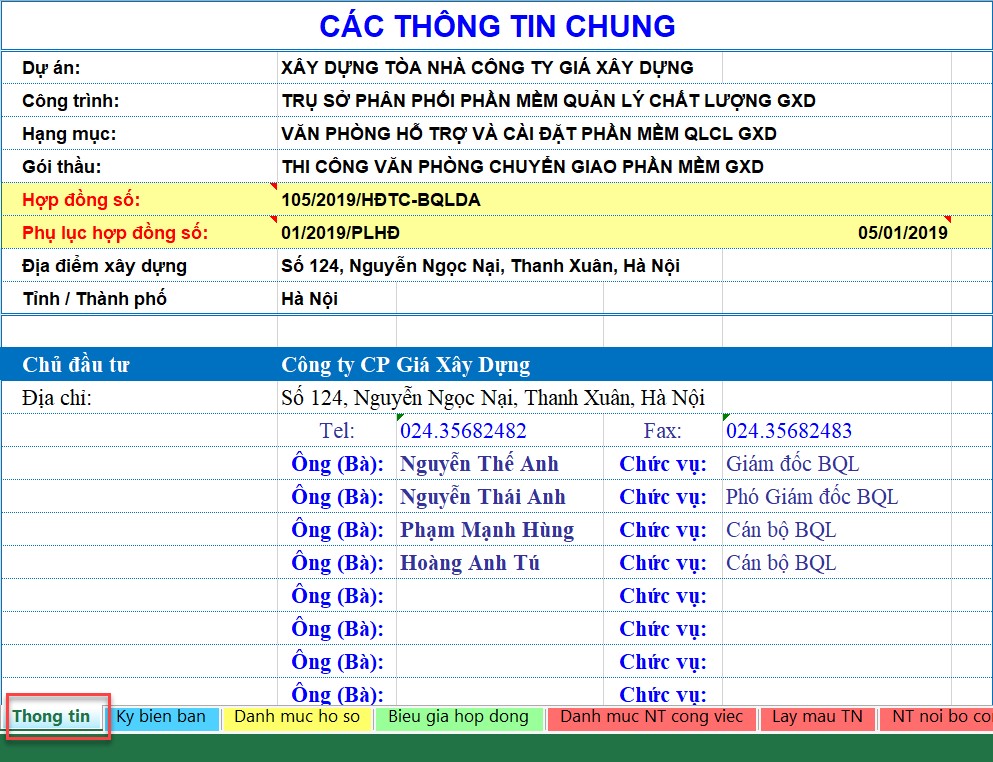
# 2.2. Lựa chọn cá nhân tham gia ký biên bản nghiệm thu
Khi lập biên bản nghiệm thu, tùy vào nhóm biên bản nghiệm thu các bên sẽ quy định gồm những thành phần tham gia ký kết và người đại diện.
Ta có thể lựa chọn thành phần tham gia ký biên bản theo đúng quy định thực tế bằng cách lựa chọn đại diện đơn vị tham gia trong sheet Ký biên bản:
- Lựa chọn đơn vị tham gia ký nghiệm thu
- Lựa chọn cá nhân đại diện của đơn vị tham gia
- Dòng số 1 trên cùng (đang để trống) bạn nhập ngày thay nhóm người ký, phần mềm sẽ tự động lấy nhóm ký vào biên bản kể từ ngày đó. Như trong hình đang là nhóm ở cột Mặc định, khi có thay người hoặc thêm các nhóm ký cơ điện, nhôm kính… bạn đưa sang các cột Nhóm 1, Nhóm 2… Bạn cứ nhập ngày tháng vào, nhập 2 nhóm ký rồi qua sheet biên bản spin qua ngày đó rồi xem phần chữ ký biên bản là hiểu.
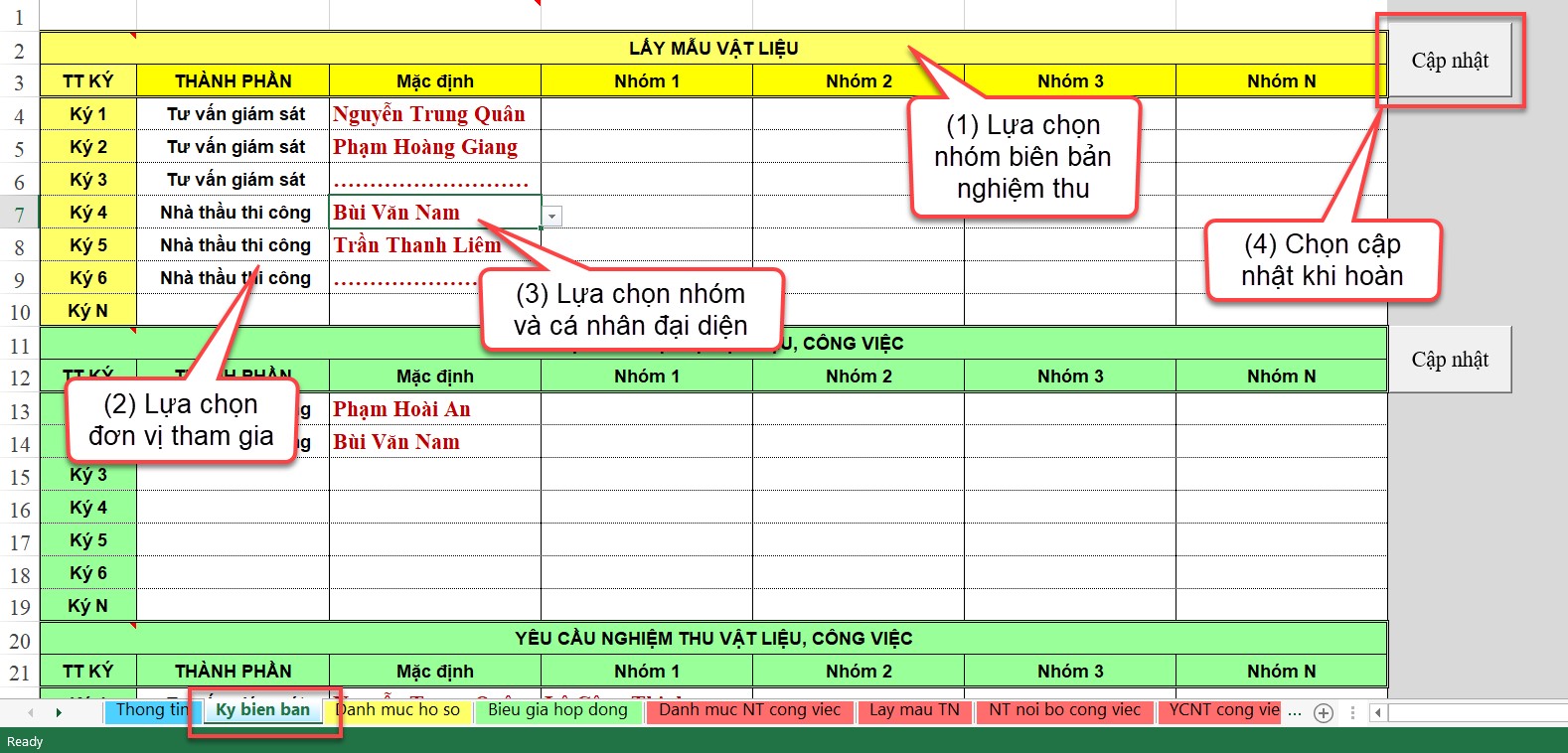
Trong trường hợp bạn muốn thay đổi lượng người tham gia kí BBNT, sau khi đã thêm các cá nhân đại diên, bạn chọn nút cập nhật thì các thông tin mới sẽ được đưa vào các nhóm biên bản tương ứng.
# 3. Lập và quản lý biên bản nghiệm thu vật liệu
# 3.1. Nhập từ khóa để tra mã hiệu vật liệu cần nghiệm thu
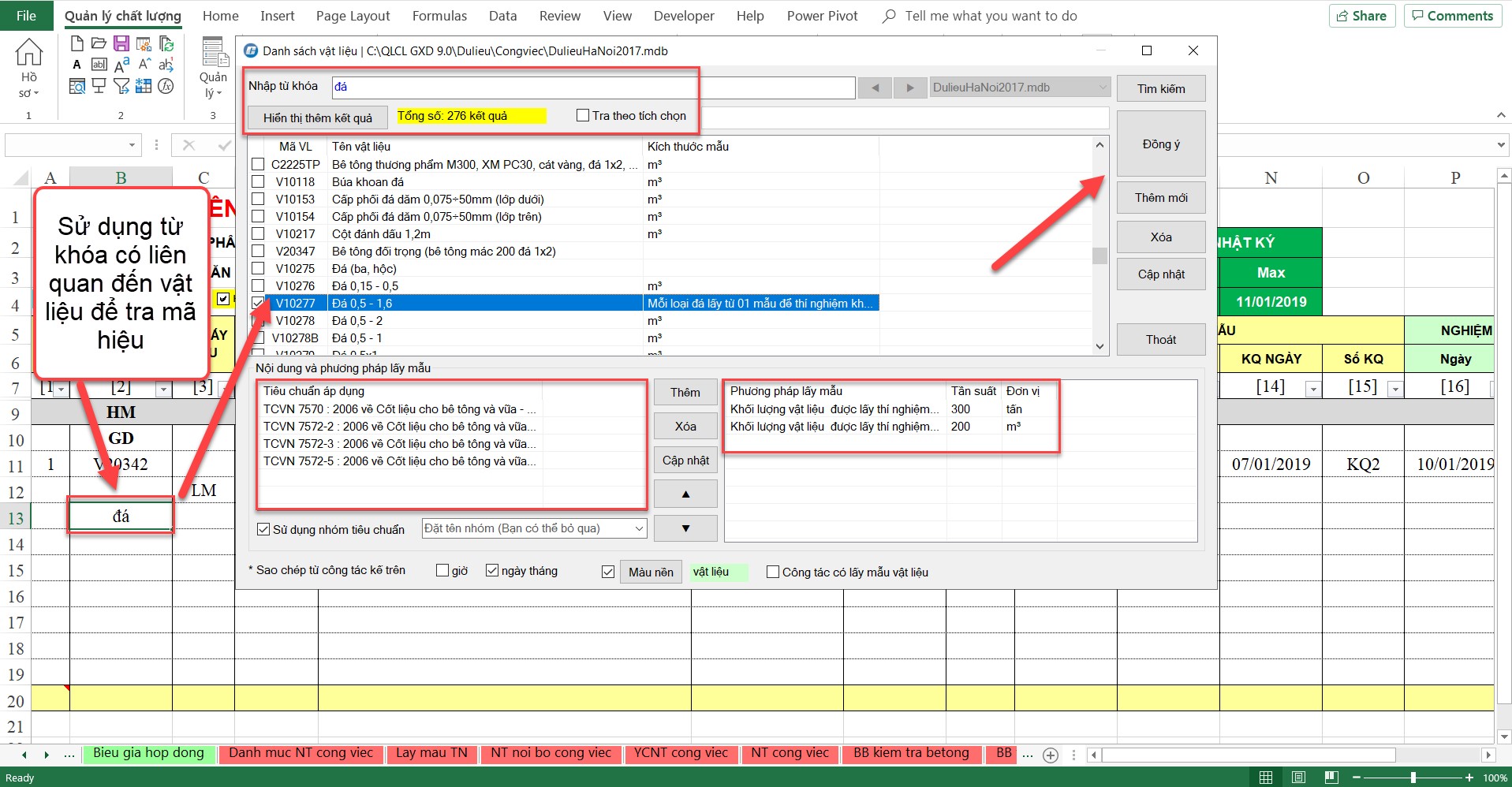
Kết quả sau khi chọn Đồng ý : Phần mềm tự động đánh số Mã hồ sơ nghiệm thu, đưa ra tên vật liệu và tiêu chuẩn gợi ý tham khảo, bạn có thể thay đổi nếu cần.
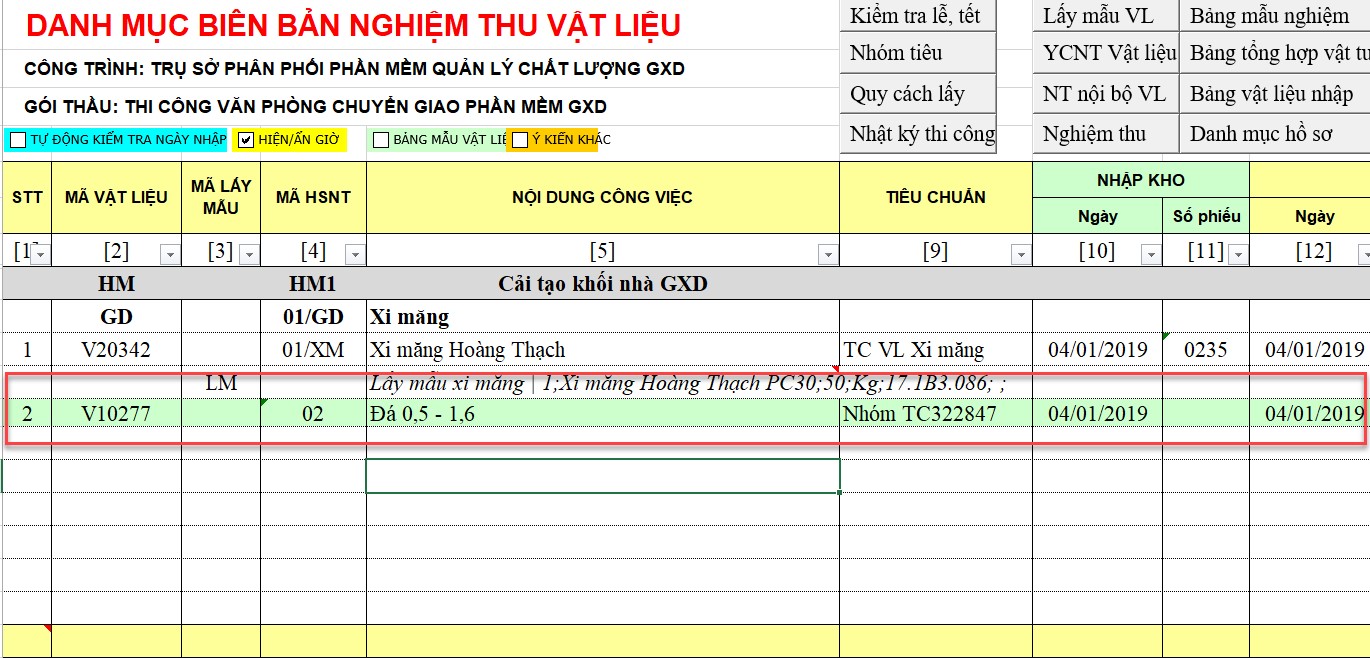
- Ngoài ra, có thể tra theo tích chọn dùng để ghép nhiều vật liệu nghiệm thu trong 1 biên bản bằng cách: Chuột phải và ô mã VL / phần mềm hiện ra 1 cửa sổ hiện thị tất cả các vật liệu / Tích vào ô tra theo tích chọn / Tích chọn những vật liệu cần nghiệm thu gộp chung vào 1 biên bản / Chọn đồng ý. Xem hình sau:
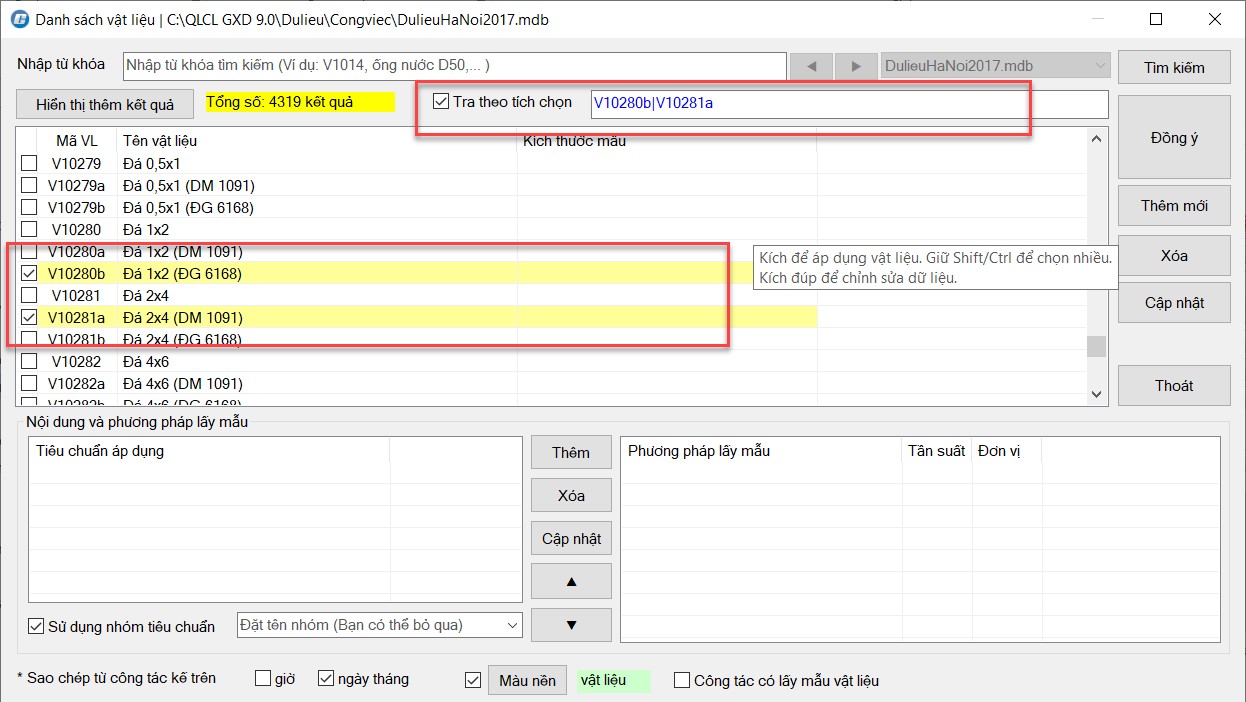
# 3.2. Nhập quy cách lấy mẫu vật liệu
Chọn chuột phải vào dòng dưới tên vật liệu, phần mềm tự động đưa ra bảng Quy cách lấy mẫu. Bạn lần lượt thao tác như sau:
- Nhập tên vật liệu
- Nhập khối lượng cùng mác, số hiệu lô vật liệu nhập về
- Phần mềm tự đưa ra tần suất lấy mẫu, kích thước tham khảo và tính ra số lượng mẫu tương ứng. Bạn cũng có thể chỉnh sửa tùy ý.
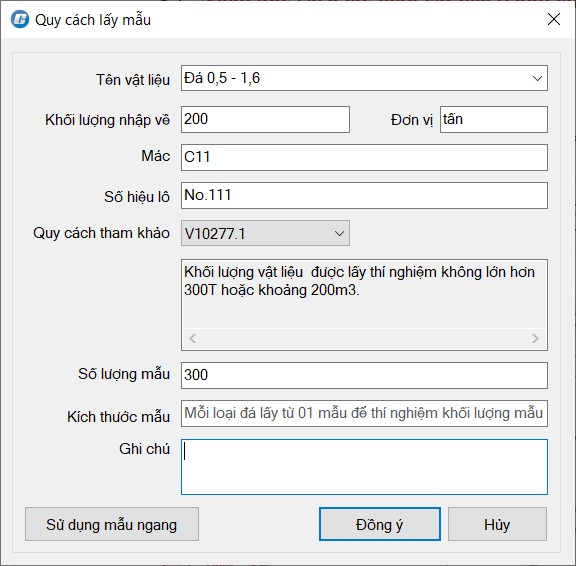
Ngoài ra còn có thể lấy mẫu vật liệu theo hàng ngang: Chọn chuột phải vào dòng dưới tên vật liệu, phần mềm tự động đưa ra bảng Quy cách lấy mẫu Chọn sử dụng mẫu ngang thì phần mềm sẽ hiện lên 1 cửa sổ và bạn lần lượt thao tác như sau:
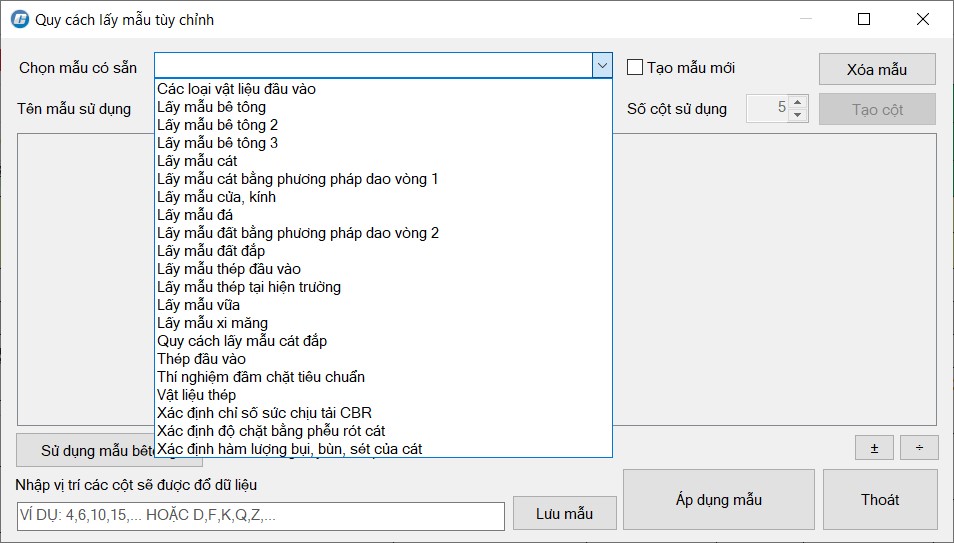
- Bước 1: Tại ô chọn mẫu có sẵn bạn có thể kéo mũi tên để phần mềm hiện ra các mẫu trong phần mềm có sẵn cho bạn chọn; hoặc nếu bạn muốn tạo mẫu mới theo yêu cầu của bạn thì bạn tích vào ô Tạo mẫu mới
- Bước 2: Nhập tên mẫu sử dụng và số cột cần sử dụng trong mẫu đó Chọn Tạo cột
- Bước 3: Đổi tên cột: Bấm chuột phải vào dòng số 1 trong bảng đó và chọn đổi tên cột. Sau đó bạn nhập tên các cột tương ứng
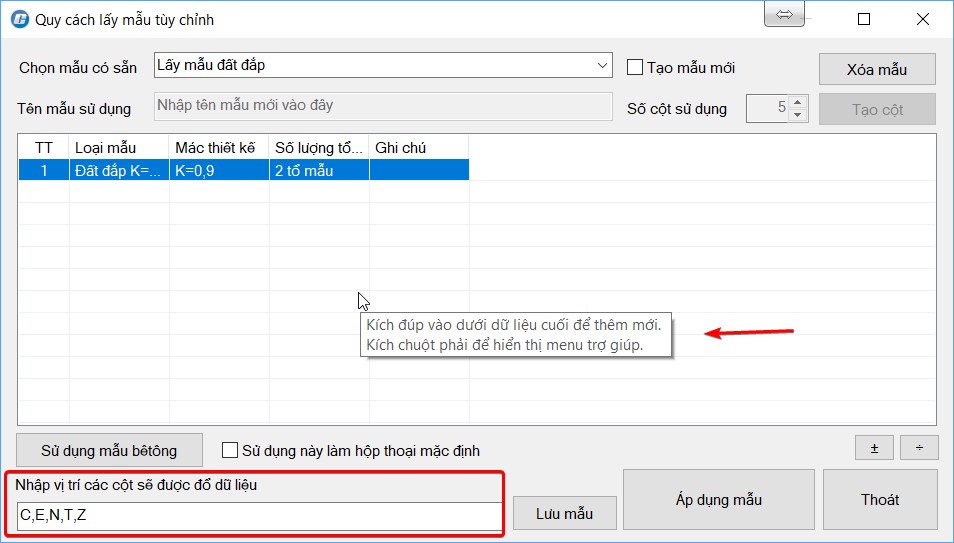
- Lấy mẫu vật liệu theo hàng ngang
- Bạn để ý vị trí các cột đổ dữ liệu C, E, N, T, Z quy định ở trên chính là chỉ định vị trí các cột trong bảng quy cách lấy mẫu, khi vào biên bản sẽ như hình dưới. Bạn có thể thay đổi vị trí các cột này để tạo ra các định dạng bảng khác nhau:
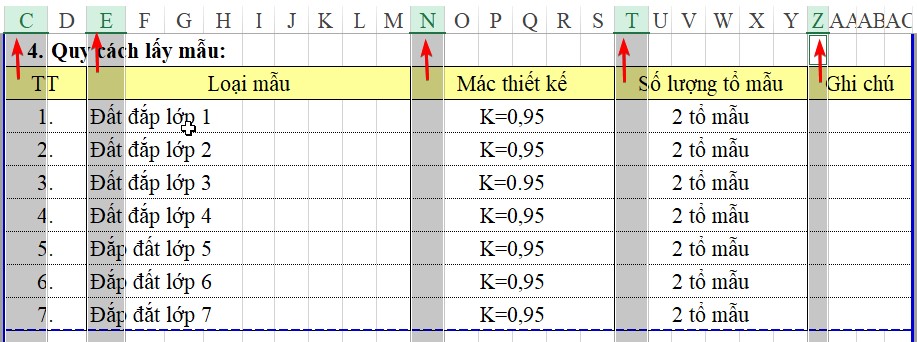
- Bước 4: Nếu bạn muốn thêm bớt dòng cho bảng đó thì bạn bấm chuột phải vào dòng số 1 và chọn thêm dòng hoặc xóa dòng
- Bước 5: Nhập vị trí các cột được đổ dữ liệu trong biên bản lấy mẫu
- Bước 6: Chọn lưu mẫu để tái sử dụng lần sau
- Bước 7: Chọn áp dụng mẫu.
=> Điều hay ở đây là gì? Nhiều công việc trong công trình của bạn sẽ có các bảng lấy mẫu khác nhau. Bình thường làm Mailing bạn phải cắt dán, chế bản đến khổ, rất nhiều file biên bản trong máy, khi cần tìm 1 file nào rất mệt. Với phần mềm QLCL GXD bạn thiết lập các bảng dữ liệu lấy mẫu thôi, còn lại phần mềm tự động lấy chèn vào biên bản tương ứng cho bạn.
# 3.3. Chỉnh sửa tiêu chuẩn nghiệm thu phù hợp
Những tiêu chuẩn phần mềm đưa ra mang tính chất tham khảo, tùy vào khung tiêu chuẩn áp dụng cho công trình, bạn có thể chỉnh sửa tiêu chuẩn nghiệm thu cho phù hợp bằng cách xóa đi hoặc thêm vào file những tiêu chuẩn mới.
Để thêm vào tiêu chuẩn cho vật liệu tương ứng, bạn có thể tra cứu bằng cách:
👉 Bước 1: Hiển thị sheet Tiêu chuẩn
- Bạn ấn Ctrl+Tab, chọn sheet Tiêu chuẩn và bấm OK để hiện ra.
- Bạn nên kéo sheet Tiêu chuẩn về bên cạnh sheet Danh mục NT vật liệu để thuận tiện thao tác.
- Trở lại sheet Danh mục NT vật liệu, bạn để ý cột Tiêu chuẩn tương ứng với vật liệu đó phần mềm đang liên kết công thức từ sheet Tiêu chuẩn sang.
- Ví dụ như trong hình: bạn chọn ô I11 và ấn Ctrl+[ sẽ nhảy sang vị trí nhóm Tiêu chuẩn đó bên sheet Tiêu chuẩn:
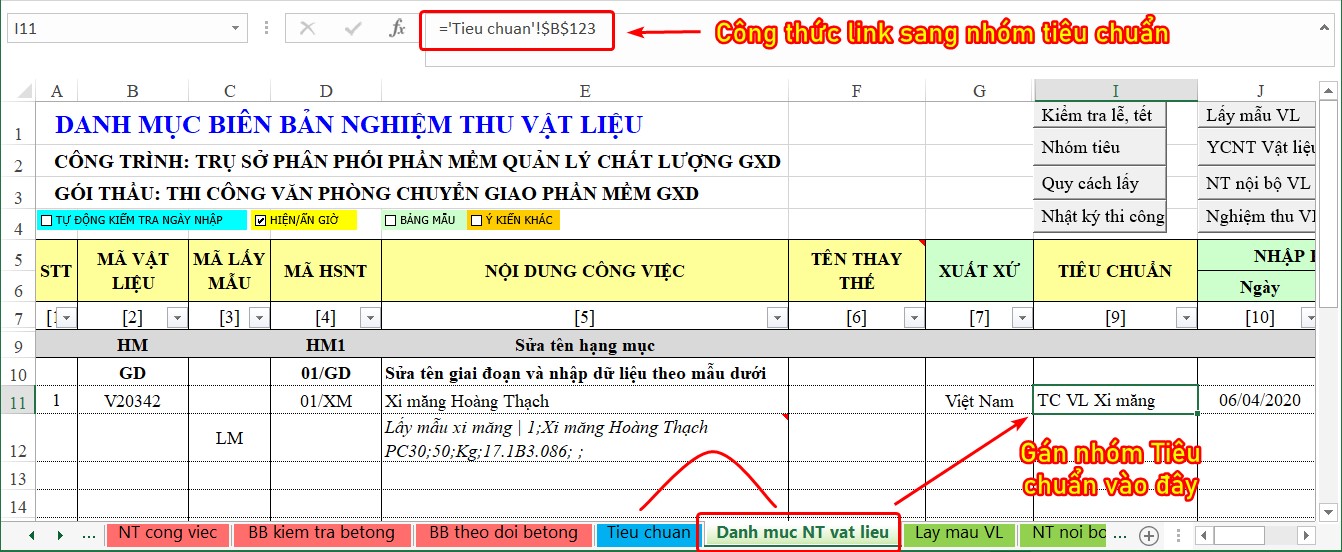
👉 Bước 2: Thêm bớt Tiêu chuẩn vào nhóm
- Ở sheet Tiêu chuẩn bạn tìm đến nhóm tiêu chuẩn của vật liệu tương ứng
- Chèn thêm dòng như thao tác Excel bình thường, nếu muốn xóa dòng thì bạn đánh dấu dòng đó và bấm Ctrl + - (Ctrl và phím dấu trừ)
- Kích chuột phải tại cột mã tiêu chuẩn hoặc tra tên tiêu chuẩn bằng từ khóa
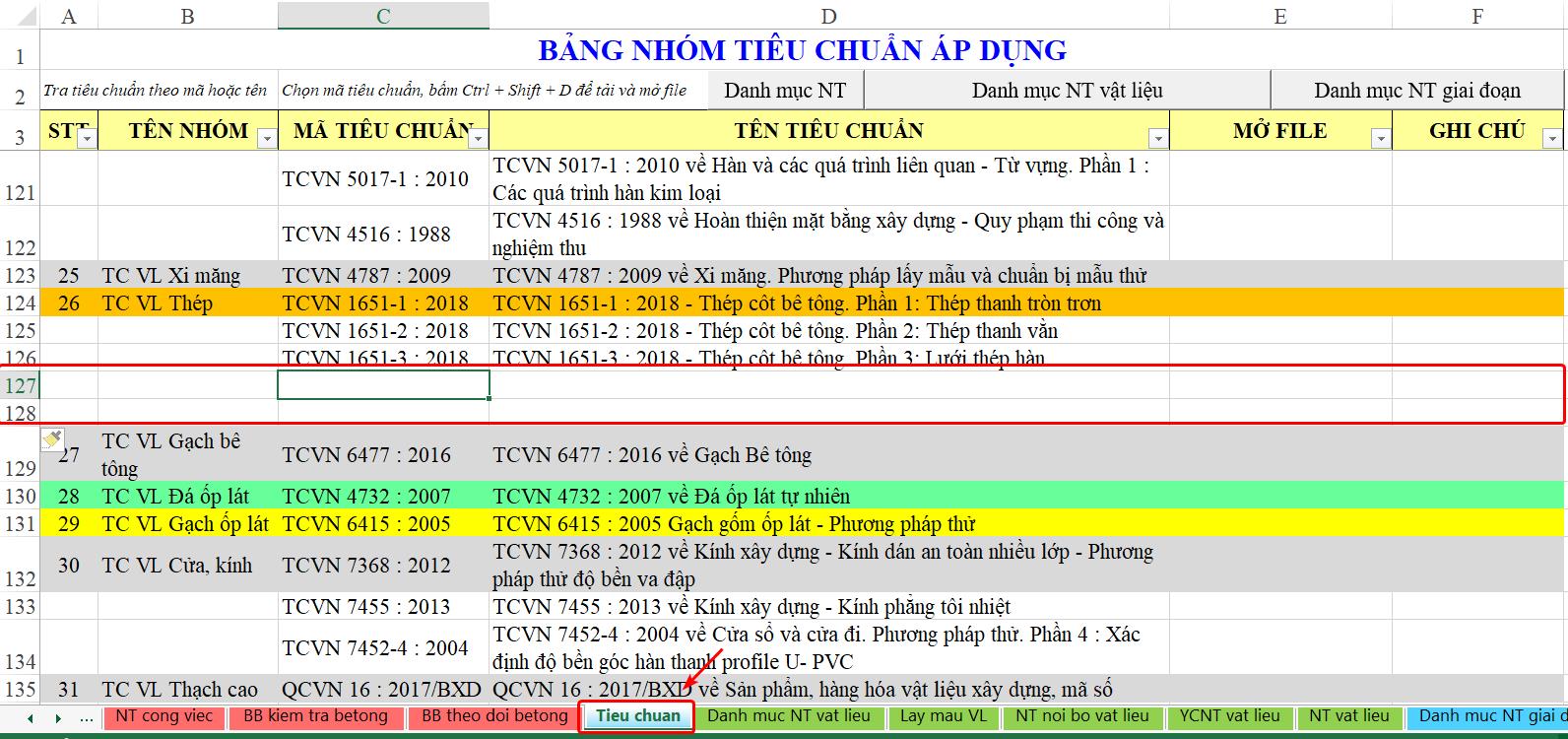
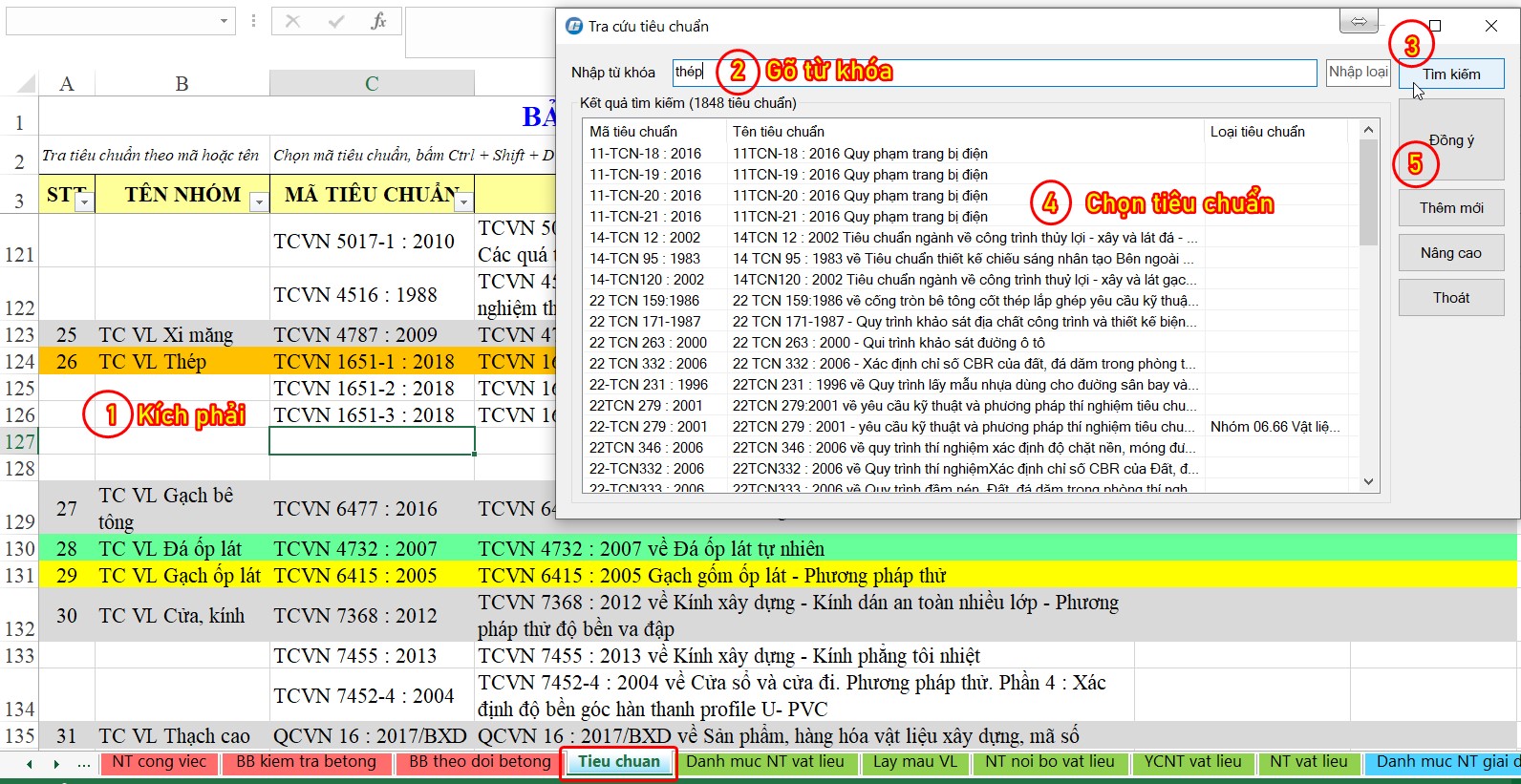
=> Điều hay ở đây là gì? Phần mềm QLCL GXD đưa ra giải pháp quản lý rất thông minh các Tiêu chuẩn áp dụng cho công trình bằng cách tổ chức các nhóm Tiêu chuẩn ở 1 sheet riêng, đặt tên cho nhóm đó và gán cho vật liệu hoặc công việc tương ứng trong danh mục nghiệm thu. Điều này giúp cho sheet Danh mục nghiệm thu gọn gàng hơn, bạn quản lý dữ liệu Tiêu chuẩn nghiệm thu chuyên nghiệp hơn, thao tác nhanh chóng thuận lợi.
# 3.4. Nhập các thông tin về thời gian nghiệm thu vật liệu
Thông tin về thời gian nghiệm thu vật liệu bao gồm:
- Ngày và số phiếu nhập kho
- Ngày giờ lấy mẫu và ngày có kết quả lấy mẫu
- Ngày giờ nghiệm thu nội bộ
- Ngày lập phiếu yêu cầu nghiệm thu
- Ngày nghiệm thu vật liệu A-B
Các bạn nhập trực tiếp thời gian vào ô hoặc có thể kick phải chuột vào ô ngày, phần mềm sẽ tự động đưa ra cửa sổ lịch để bạn chọn.
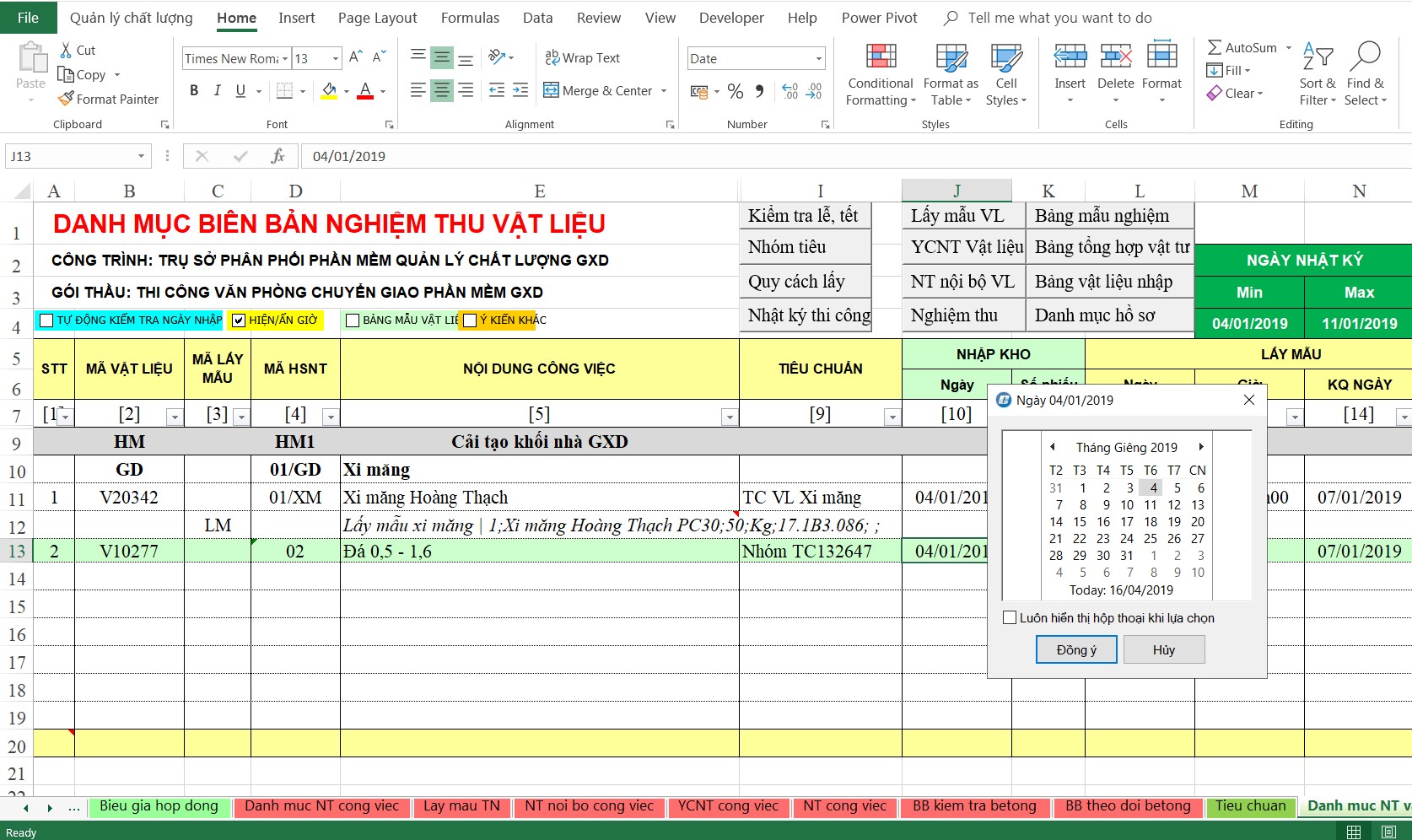
# 3.5. Thêm dữ liệu nghiệm thu vật liệu
👉 Bước 1. Mở hộp thoại quản lý danh sách vật liệu
Trong sheet Danh muc NT Vat lieu bạn gõ 1 từ khóa hoặc kích phải chuột vào cột Mã VL sẽ hiện ra hộp thoại Danh sách vật liệu. Bạn kích vào nút Thêm mới để thêm dữ liệu về vật liệu.
Bước dưới đây hướng dẫn bạn thêm Cát đổ bê tông, cát xây dựng vào cơ sở dữ liệu. Các loại vật liệu khác bạn làm tương tự. Dữ liệu bạn thêm vào sẽ được lưu vào Cơ sở dữ liệu để bạn có thể gọi ra sử dụng lại những công trình sau.
👉 Bước 2. Sửa dữ liệu vật liệu
Bạn kích đúp để chỉnh sửa mã VLLC.01_vào cột Mã VL và sửa Tên vật liệu thành _Cát đổ bê tông, cát xây dựng, kích thước mẫu là 30kg.
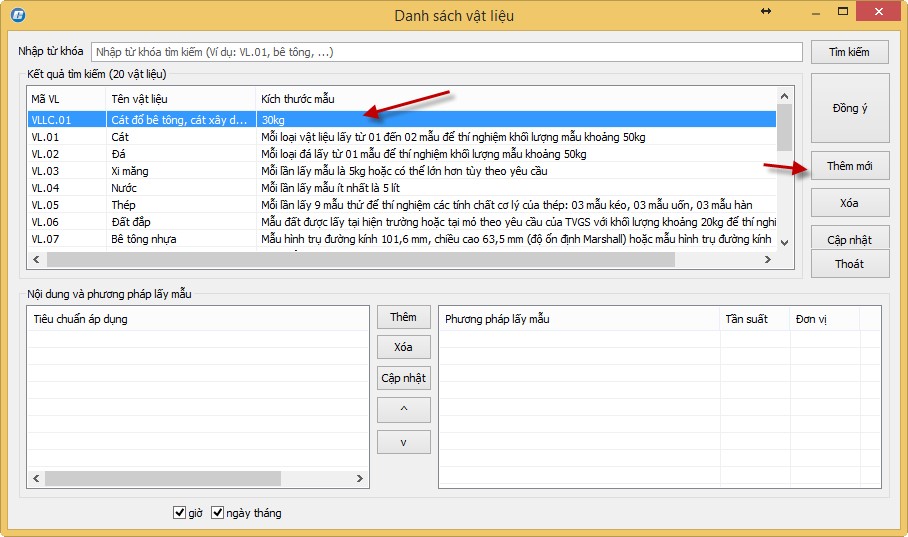
👉 Bước 3. Thêm Tiêu chuẩn áp dụng cho vật liệu
Ở phần Nội dung và phương pháp lấy mẫu, bạn bấm nút Thêm để tìm tiêu chuẩn cần áp dụng. Khi đó ở bên phía trái có dòng chữ màu xanh Gõ tìm kiếm tiêu chuẩn bạn xóa nội dung đi và ấn Enter sẽ hiện hộp thoại cho bạn chọn Tiêu chuẩn.
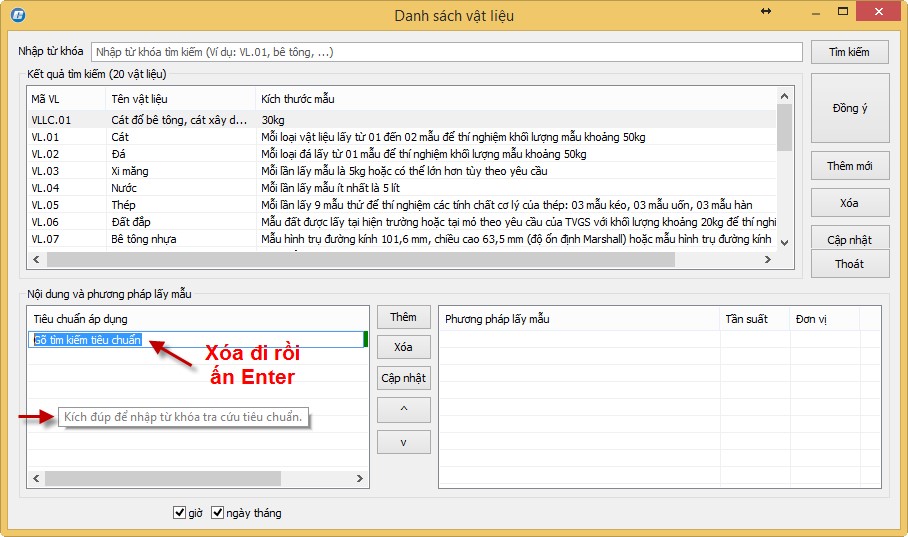
Trong hộp thoại Danh sách tiêu chuẩn hiện ra bạn cuộn tìm và chọn TCVN 7570:2006Cốt liệu cho bê tông và vữa – Yêu cầu kỹ thuật.
- Bạn có thể gõ số 7570 vào để tìm kiếm.
- Bạn có thể giữ Ctrl để chọn nhiều tiêu chuẩn.
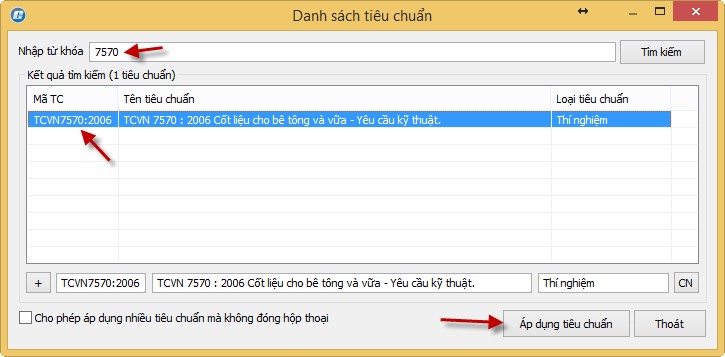
Sau khi tra và chọn xong các Tiêu chuẩn bạn bấm vào nút Áp dụng tiêu chuẩn , kết quả sẽ như sau:
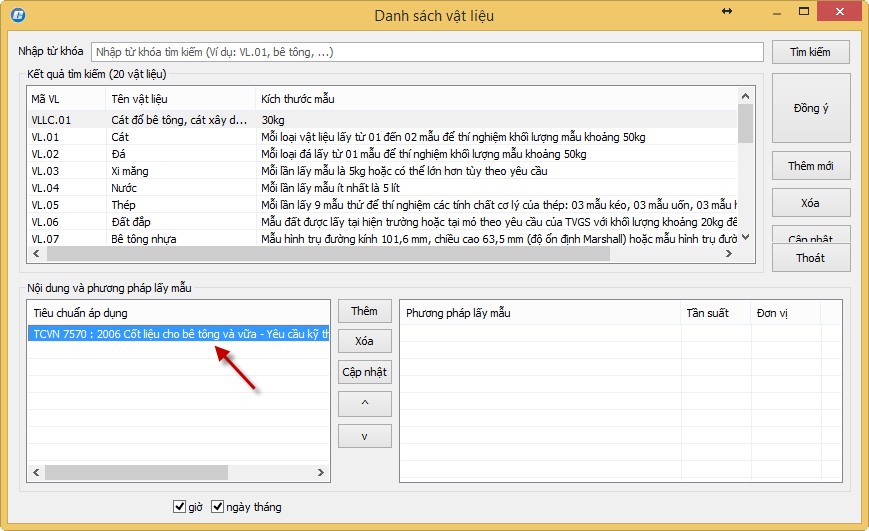
👉 Bước 5. Thêm Phương pháp lấy mẫu, Tần suất và Đơn vị
Bạn kích sang phần Phương pháp lấy mẫu và bấm nút Thêm, khi đó bên đó sẽ hiện thêm dòng dữ liệu màu xanh:
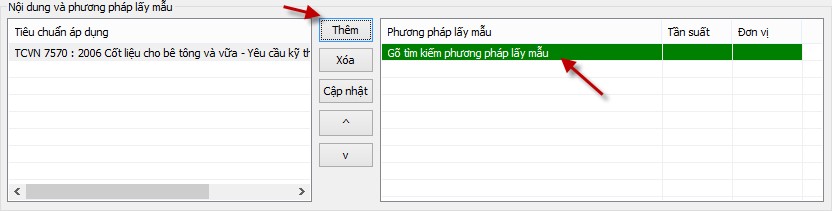
Bạn chọn đoạn Gõ tìm kiếm phương pháp lấy mẫu và ấn Enter. Hộp thoại Danh sách mẫu vật liệu hiện ra:
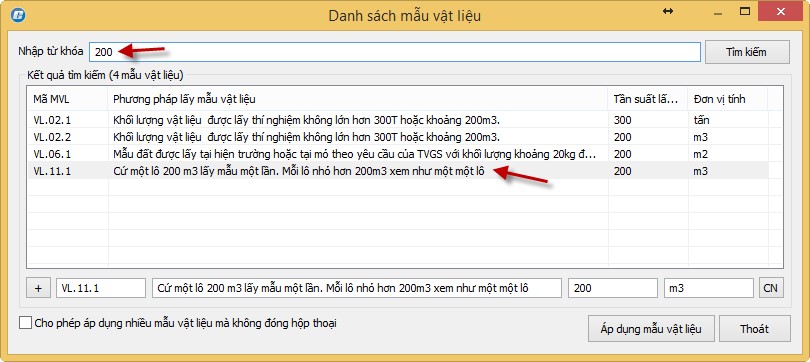
Bạn nhập từ khóa 200 để tìm chọn Phương pháp lấy mẫu vật liệu. Nếu đã có sẵn trong cơ sở dữ liệu thì bạn chọn, nếu chưa có thì thêm vào. Ở đây bạn chọn được Phương pháp lấy mẫu: Cứ một lô 200 m3 lấy mẫu một lần. Mỗi lô nhỏ hơn 200m3 xem như một một lô. Kết quả như sau:
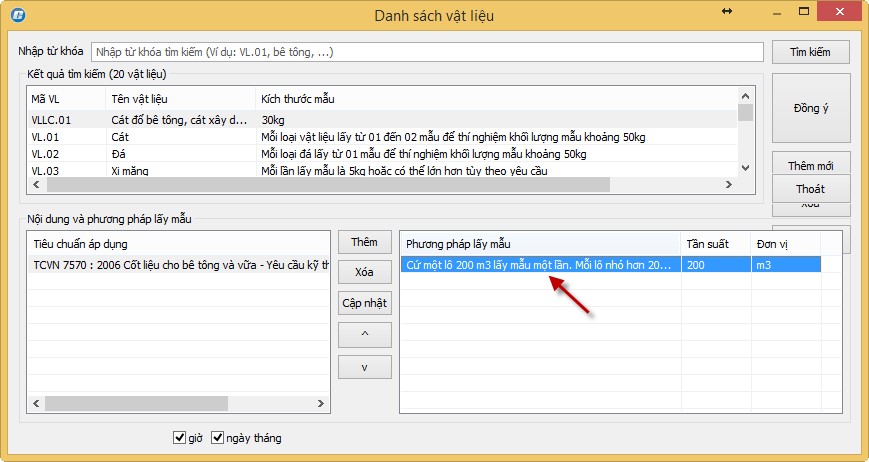
Sau đó bạn bấm nút Cập nhật và Yes để lưu dữ liệu.
👉 Bước 6. Hưởng thụ thành quả
Trong danh mục nghiệm thu vật liệu bạn tra vật liệu Cát đổ bê tông, cát xây trát, chọn thông tin lấy mẫu. Sau đó sang biên bản gõ số biên bản hoặc cuộn nút Spin để kiểm tra dữ liệu hiển thị.
Mời bạn xem video sau để hiểu rõ hơn nhé:
Ghi chú: Trước kia ở bản cũ có lệnh Tiện ích > Thêm dữ liệu vật liệu từ tệp Excel, phiên bản cải tiến tháng 04/2021 đã bỏ lệnh này.
# 4. Lập và quản lý hồ sơ nghiệm thu công việc
# 4.1. Nhập/tra mã hiệu và nội dung công việc cần nghiệm thu
- Nếu công trình chia thành nhiều giai đoạn/hạng mục, bạn có thể nhập ngay HM hoặc GD vào cột Mã hiệu công việc để tạo hạng mục hoặc giai đoạn nghiệm thu công việc.
- Kích vào tên công việc cần chọn và bấm Enter hoặc đồng ý
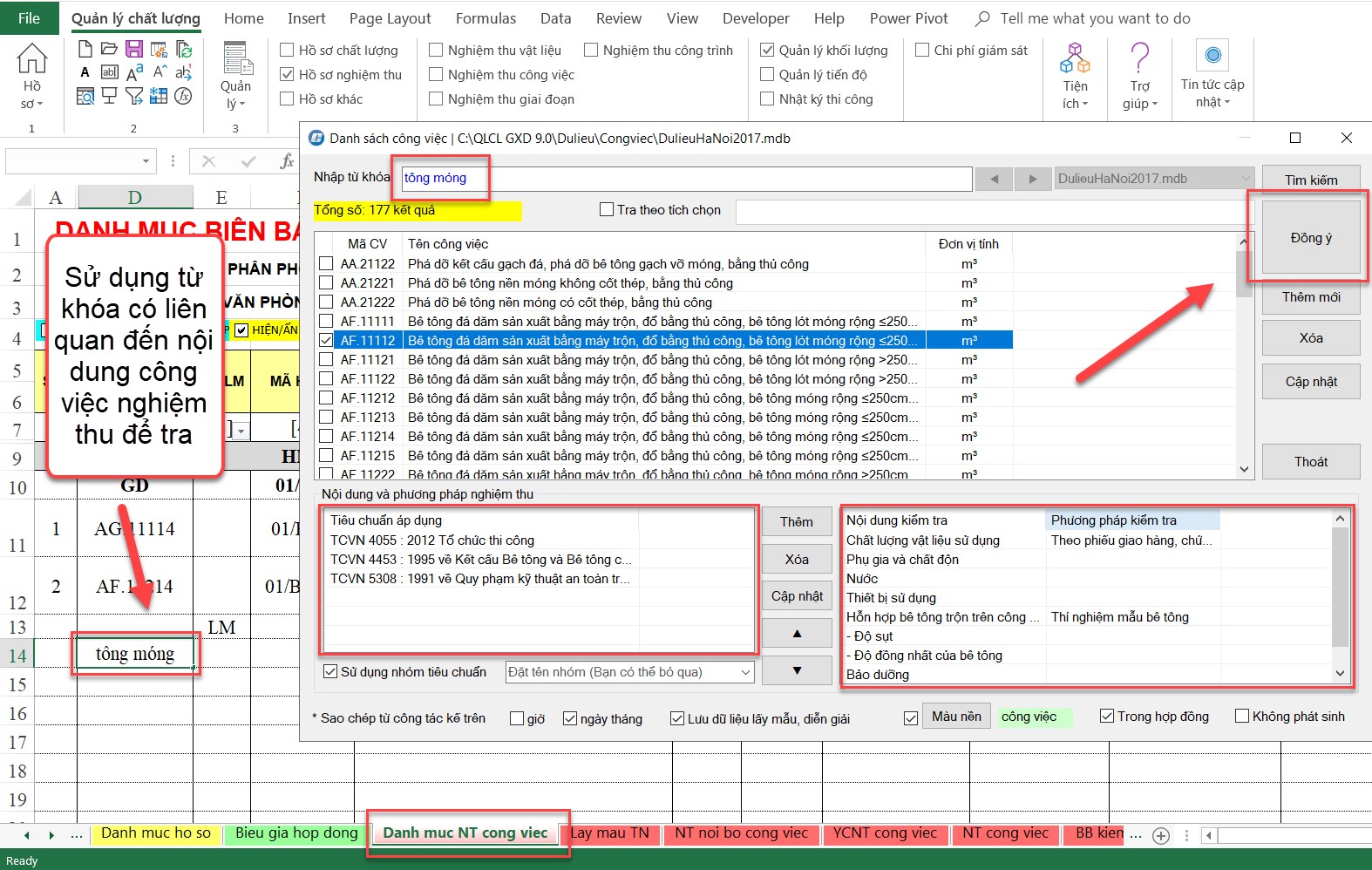
- Ngoài ra, có thể tra theo tích chọn dùng để ghép nhiều công việc nghiệm thu trong 1 biên bản bằng cách: Chuột phải và ô mã CV phần mềm hiện ra 1 cửa sổ hiện thị tất cả các công việc Tích vào ô tra theo tích chọn Tích chọn những công việc cần nghiệm thu ghép trong 1 biên bản Chọn đồng ý
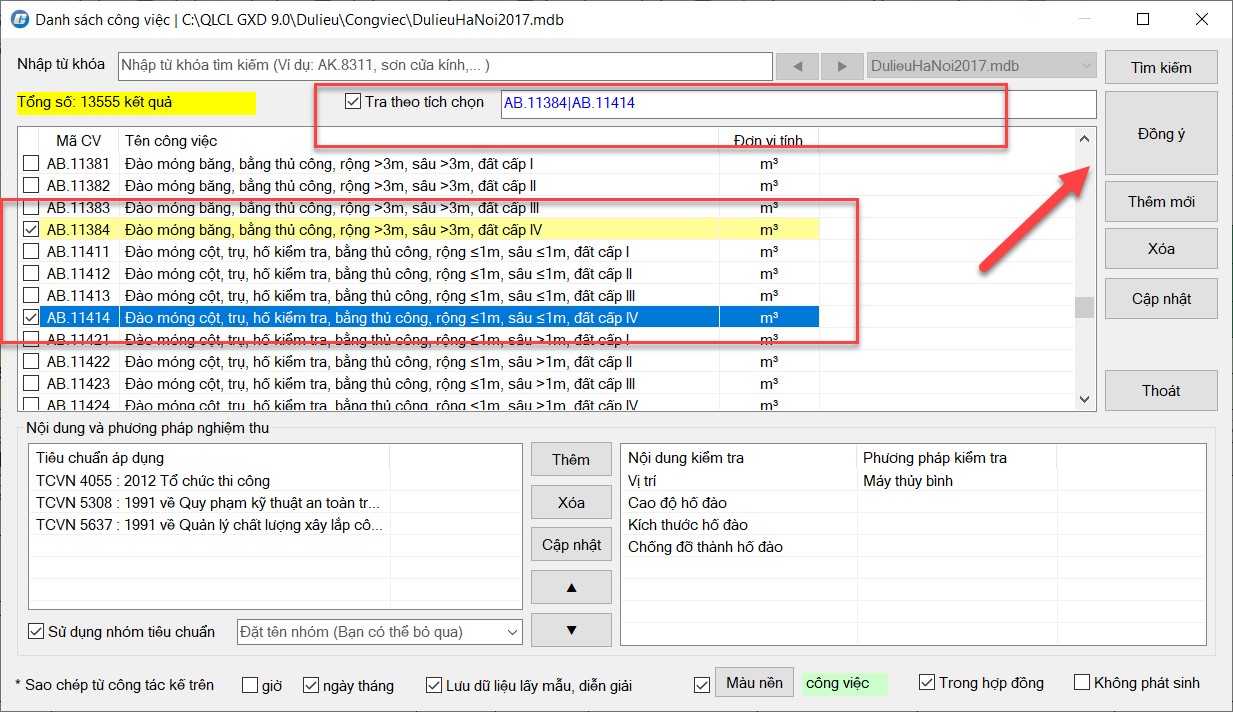
# 4.2. Chỉnh sửa tiêu chuẩn nghiệm thu phù hợp với công việc
Tương tự như chỉnh sửa tiêu chuẩn vật liệu (Xem lại mục 3.3)
# 4.3. Thêm nhanh tiêu chuẩn cho 1 hoặc nhiều nhóm công việc
Gán tiêu chuẩn tham chiếu cho 1 hoặc nhiều nhóm công việc. Bạn chạy lệnh Tiện ích / Thêm nhanh nhóm tiêu chuẩn
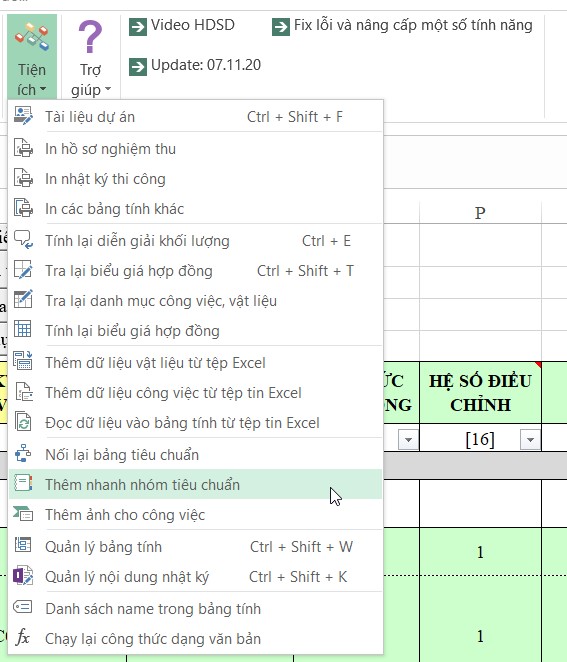
Trong hộp thoại hiện ra, chọn Công việc, gõ từ khóa để tìm các công việc bạn cần, chọn tiêu chuẩn để gán cho công việc đó. Sau khi gán, dữ liệu sẽ được lưu vào file CSDL của phần mềm, những lần sau bạn có thể gọi lại sử dụng.
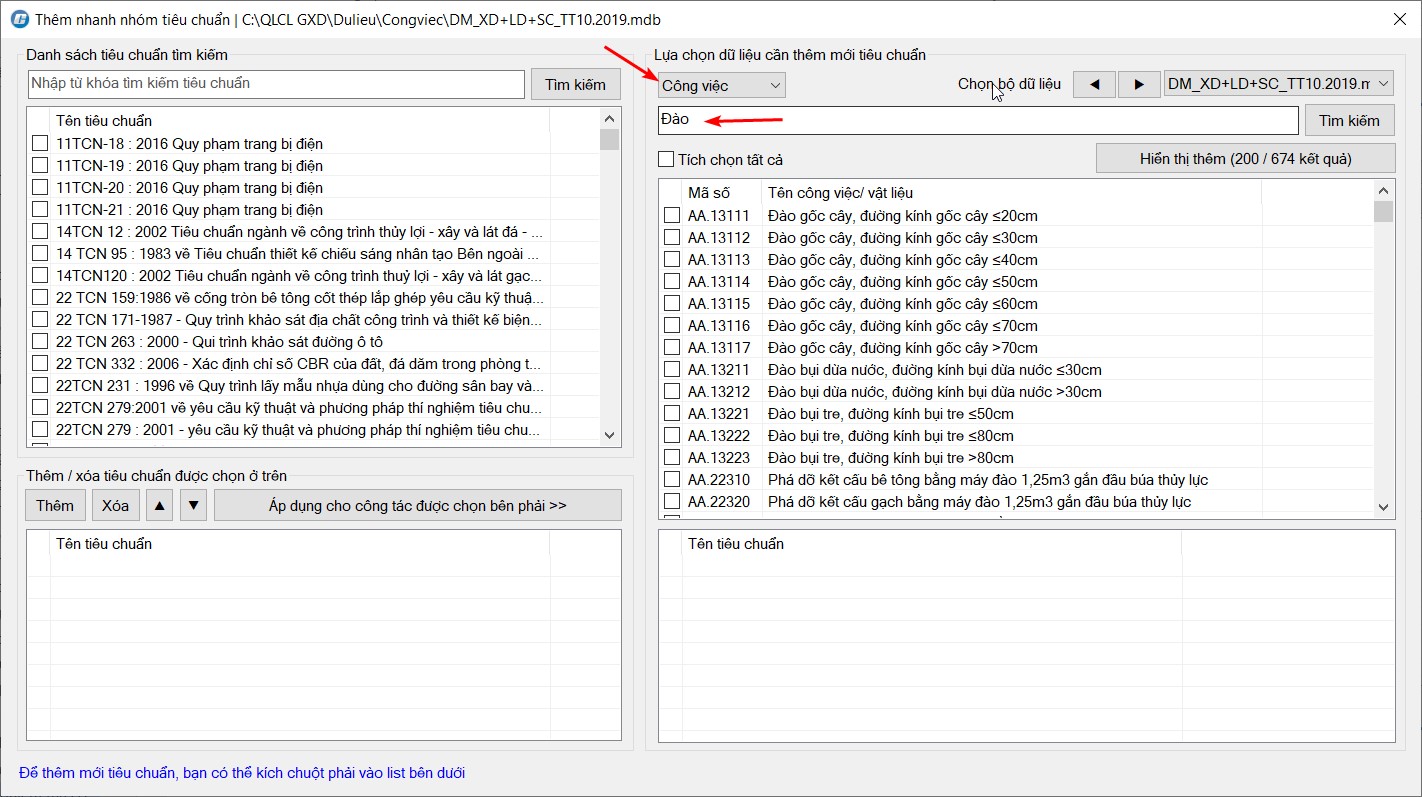
# 4.4. Nối lại liên kết nhóm tiêu chuẩn
Link liên kết giữa nhóm tiêu chuẩn trong bảng Tiêu chuẩn với Bảng danh mục vật liệu – công việc.
Có nhược điểm nếu copy dữ liệu sang file mới, thì sẽ phải chạy lại bảng dữ liệu Tiêu chuẩn để cập nhật vào.
Nếu người sử dụng đã thêm/bớt tiêu chuẩn thì cần có lệnh lưu nhóm tiêu chuẩn để mà tra lại. Hoặc liên kết link lại.
Trường hợp nghiệm thu nhiều công tác, mỗi công tác sử dụng nhóm tiêu chuẩn khác nhau, thì phần mềm có đổ ra 4 nhóm không? Bên bảng tiêu chuẩn đã làm tính năng tra, nên có nhiều nhóm phải tùy biến -> cho phép lưu lại nhóm tiêu chuẩn vào CSDL để gọi ra sử dụng lại.
# 4.5. Tra phương pháp kiểm tra gán với công việc
Trong sheet Danh mục công việc, khi tra 1 công việc, có thể tra Nội dung kiểm tra để gán cho công việc. Từ đó chọn công việc là đưa phương pháp kiểm tra tương ứng vào biên bản. Dữ liệu bạn gán cũng được lưu vào cơ sở dữ liệu để công trình sau có thể gọi ra sử dụng lại.
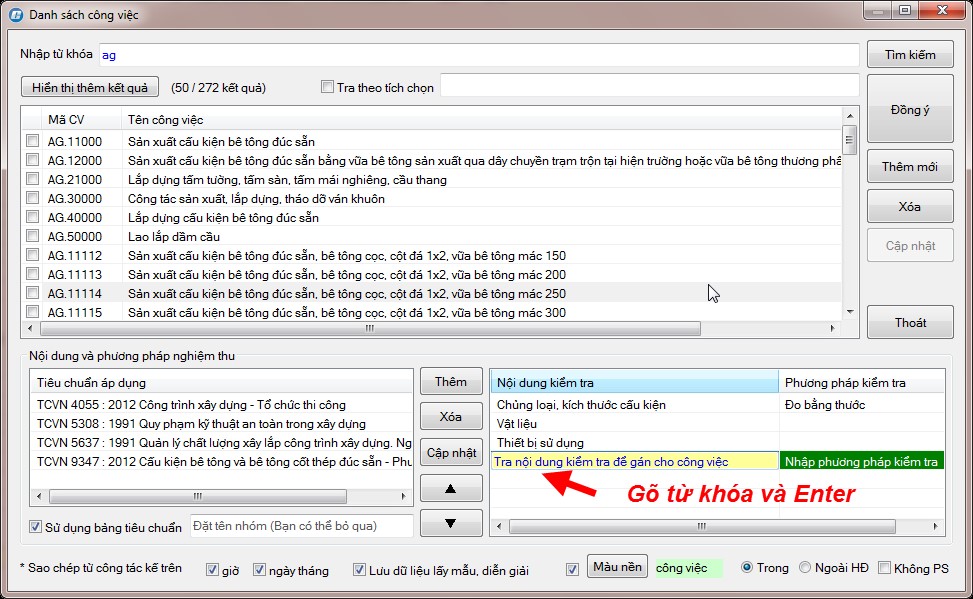
# 4.6. Nhập quy cách lấy mẫu thí nghiệm tại hiện trường
Đối với những công tác như bê tông, đầm nén đất, cấp phối,… cần lấy mẫu thí nghiệm. Chọn chuột phải vào dòng dưới tên công việc và nhập quy cách lấy mẫu:
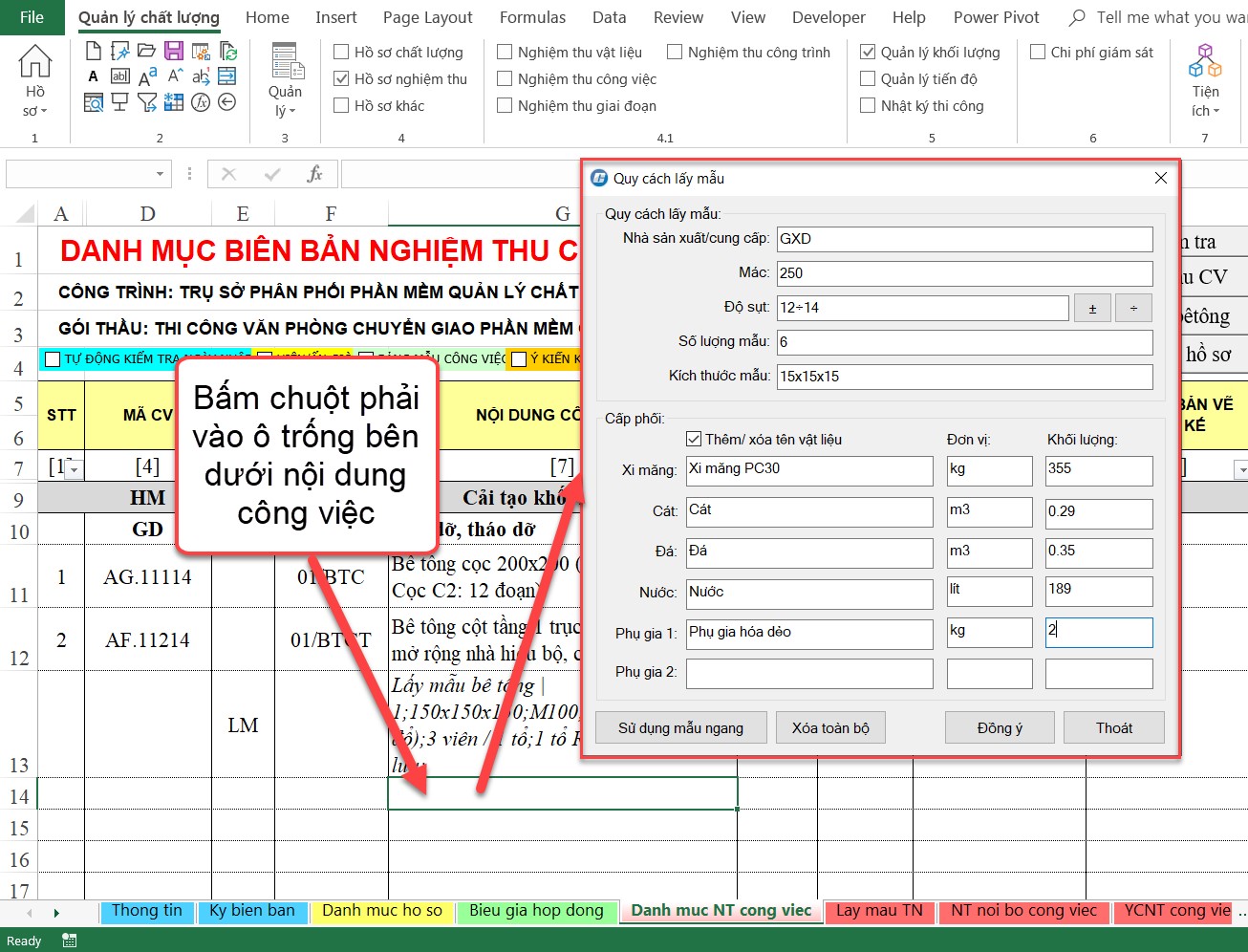
Đổi kiểu bảng lấy mẫu trong biên bản
Bạn có thể tạo bảng lấy mẫu công việc theo hàng ngang giống như lấy mẫu vật liệu (xem hướng dẫn tương ứng).
# 4.7 Nhập số liệu về vị trí xây dựng, ký hiệu bản vẽ và tiêu chuẩn nghiệm thu
- Mã hồ sơ nghiệm thu, tên công việc và tiêu chuẩn tham khảo tự động được đưa ra sau khi tra mã hiệu công việc.
- Bạn có thể sửa đổi tên công việc, nhập vị trí xây dựng, ký hiệu bản vẽ thiết kế của bộ phận công việc đang thi công.
- Tiêu chuẩn tham khảo được tự động đưa ra, tương tự trong phần nghiệm thu vật liệu, bạn có thể thay đổi, tra cứu thêm vào tiêu chuẩn mới.
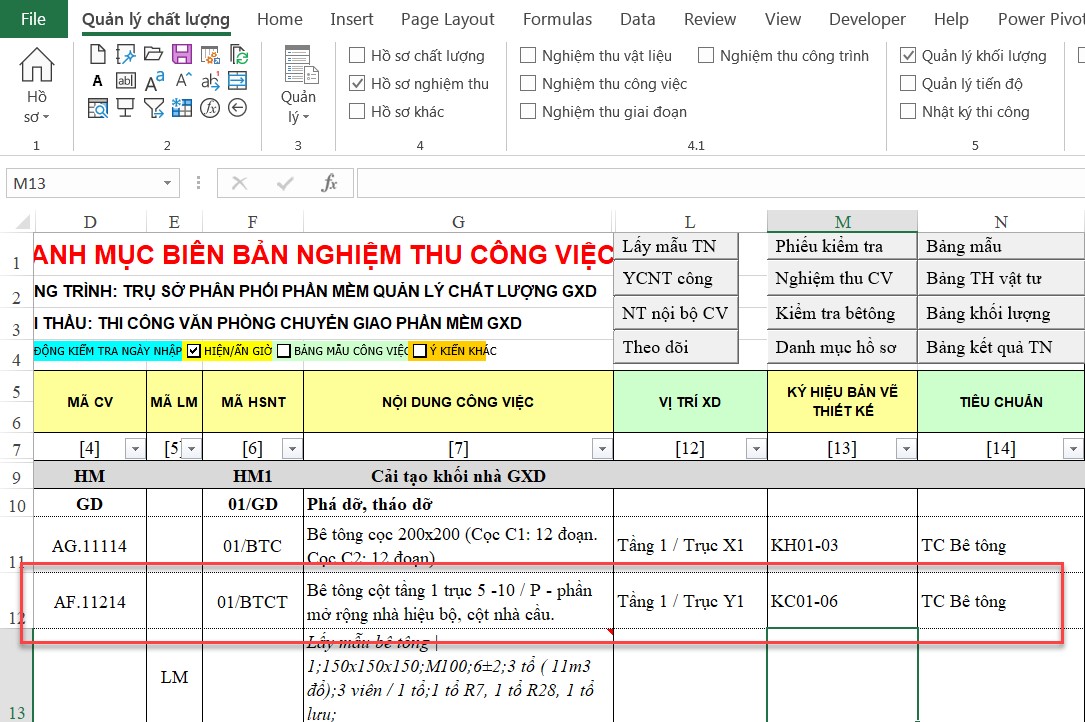
# 4.8. Nhập các số liệu về thời gian nghiệm thu công việc
Các thông tin, số liệu thời gian nghiệm thu công việc bao gồm:
- Ngày bắt đầu và kết thúc công việc theo thực tế (sẽ dùng cả cho nhật ký)
- Thời gian lấy mẫu thí nghiệm (nếu có)
- Thời gian nghiệm thu nội bộ (nếu cần làm biên bản nghiệm thu nội bộ)
- Thời gian lập phiếu yêu cầu nghiệm thu
- Thời gian nghiệm thu công việc
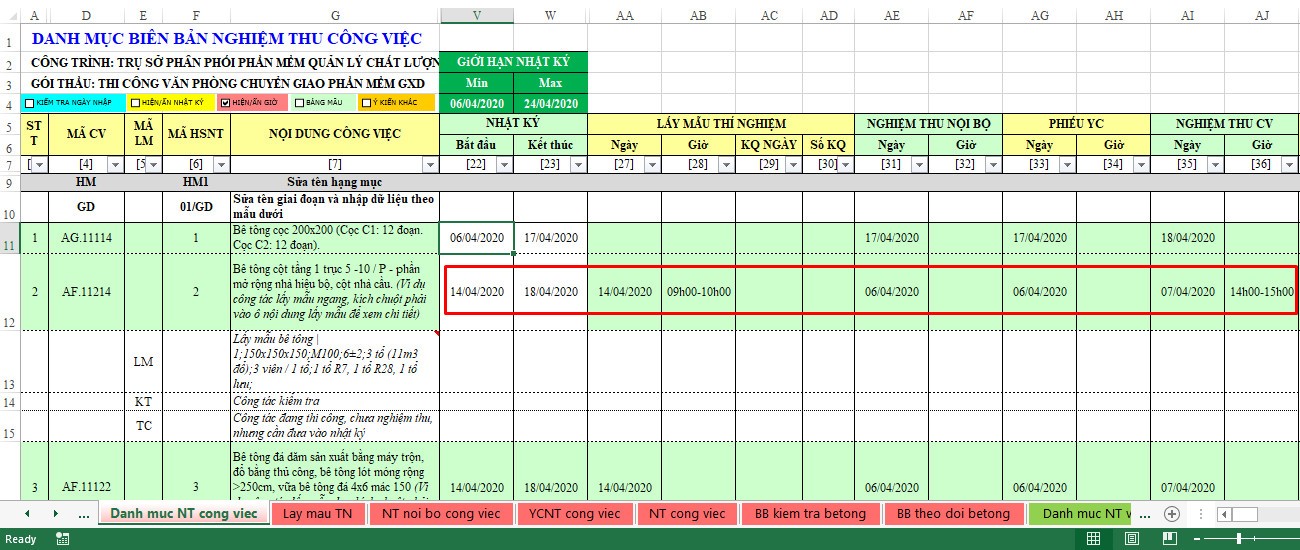
# 4.9. Phân loại công việc có khối lượng thực hiện theo hợp đồng/phát sinh
Khi tra mã hiệu bạn nên tích chọn phân loại công việc để:
- Bước sau sẽ tổng hợp công việc theo giai đoạn;
- Phân loại các công việc thực hiện theo hợp đồng, các công việc phát sinh ngoài hợp đồng được nghiệm thu, công việc không phát sinh;
- Phân loại những công việc được nghiệm thu để đảm bảo chất lượng nhưng không xét đến khối lượng (ví dụ: công tác nghiệm thu bề mặt bê tông sau khi tháo ván khuôn… không có tên trong hợp đồng nhưng vẫn phải nghiệm thu)
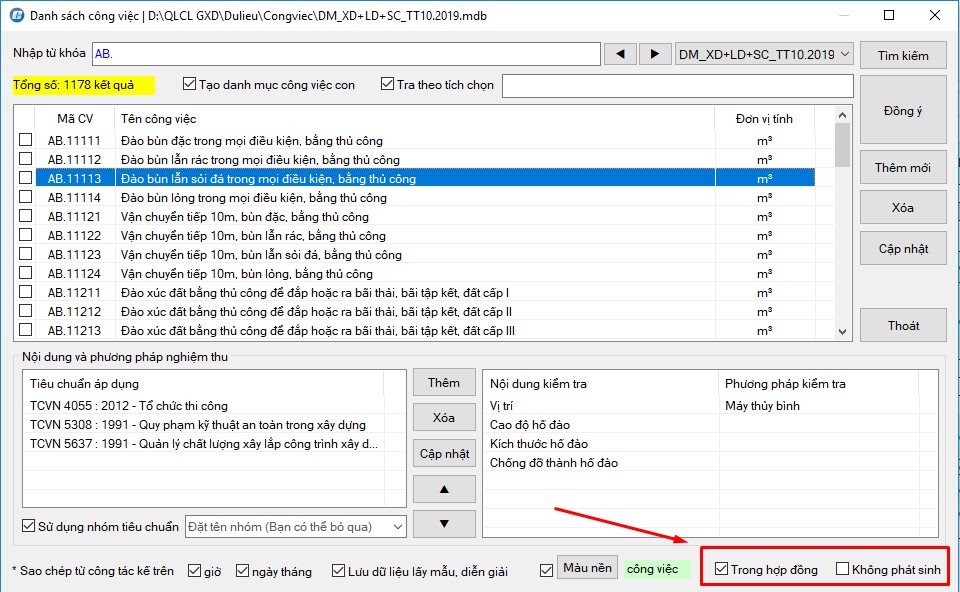
Ký hiệu sẽ tự động được thêm vào cột Phát sinh tại sheet Biên bản nghiệm thu công việc
- Lựa chọn Trong hợp đồng: Phần mềm sẽ đổ ký tự “T” với những công việc thi công theo hợp đồng
- Lựa chọn Trong hợp đồng: Phần mềm sẽ đổ ký tự “N” với những công việc phát sinh ngoài hợp đồng
- Tích chọn Không phát sinh: Phần mềm sẽ để trống cho những công việc không có tên trong hợp đồng nhưng vẫn phải nghiệm thu
Có thể nhập ngay trong sheet
Nếu muốn bạn có thể nhập, sửa hoặc xóa các ký tự T, N đó ngay trong bảng tính Excel.
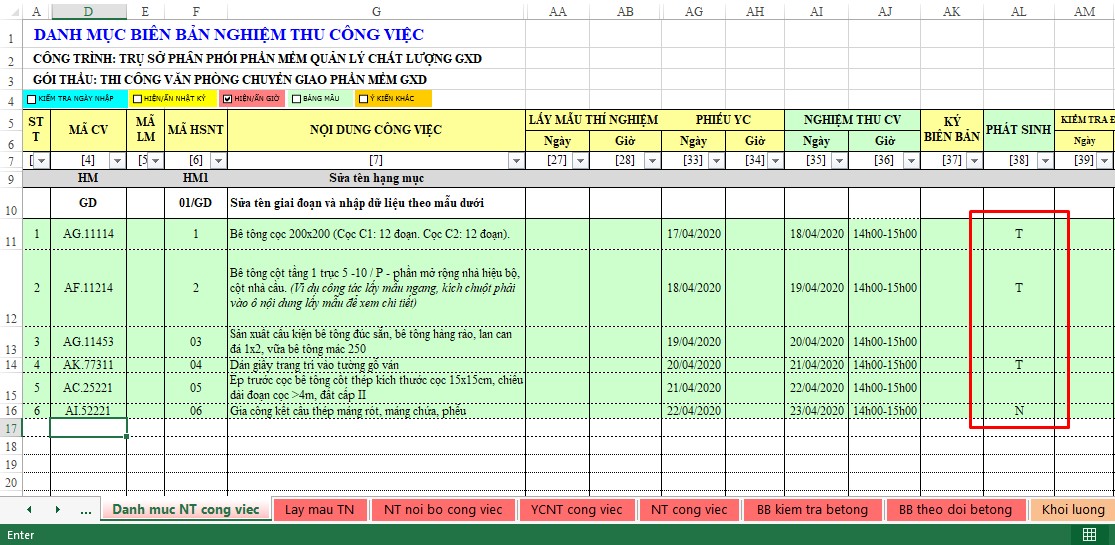
Với việc phân loại như trên, khi bạn chạy lệnh Quản lý / Xuất bảng khối lượng công việc phần mềm sẽ tự động phân loại công việc trong hoặc ngoài hợp đồng theo dữ liệu đã khai báo:
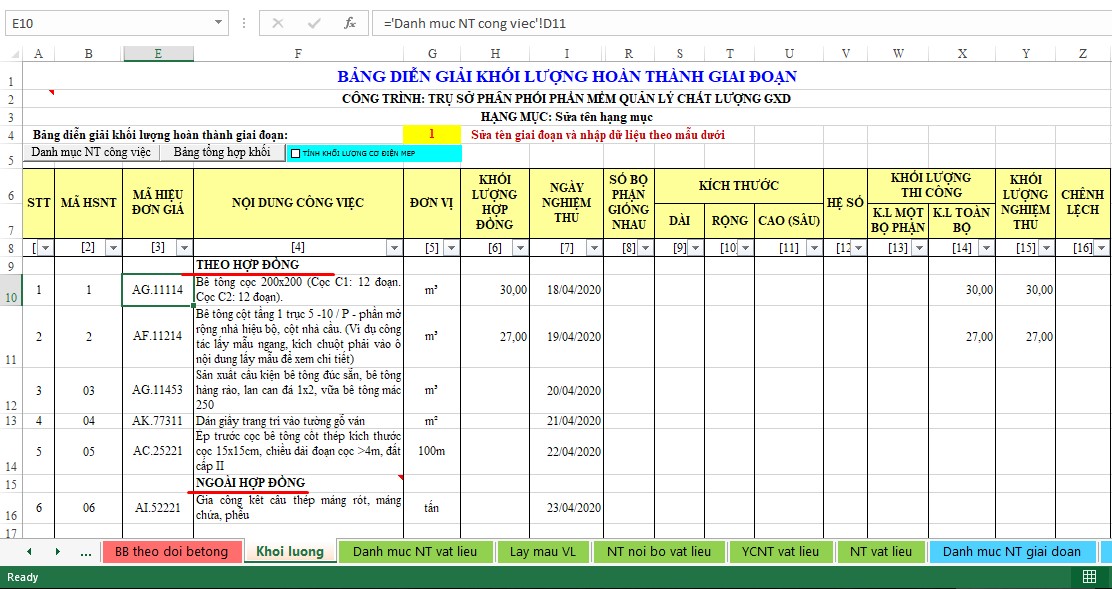
Lợi ích ở đây là gì? 👈
Lợi ích ở đây là việc phần mềm tự động tách công việc thành 2 phần Theo hợp đồng và Ngoài hợp đồng rất thuận lợi để quản lý công việc và khối lượng nghiệm thu.
# 4.10. Tùy chọn đánh lại mã HSNT sau thi thêm/sửa/xóa biên bản nghiệm thu
Để hỗ trợ việc chèn thêm/xóa đi và cập nhật lại số biên bản nghiệm thu, phần mềm QLCL GXD giúp tùy chọn đánh lại Mã BBNT theo 3 lựa chọn:
- Đánh lại mã theo số thứ tự: Đánh số từ 01, 02, … đến hết từ biên bản đầu tiên đến cuối cùng trong toàn bộ hồ sơ
- Đánh lại mã số theo Hạng mục: Đánh số từ 01, 02, … đến hết từ biên bản đầu tiên đến cuối cùng trong từng Hạng mục
- Đánh lại mã số theo Giai đoạn: Đánh số từ 01, 02, … đến hết từ biên bản đầu tiên đến cuối cùng trong từng Giai đoạn
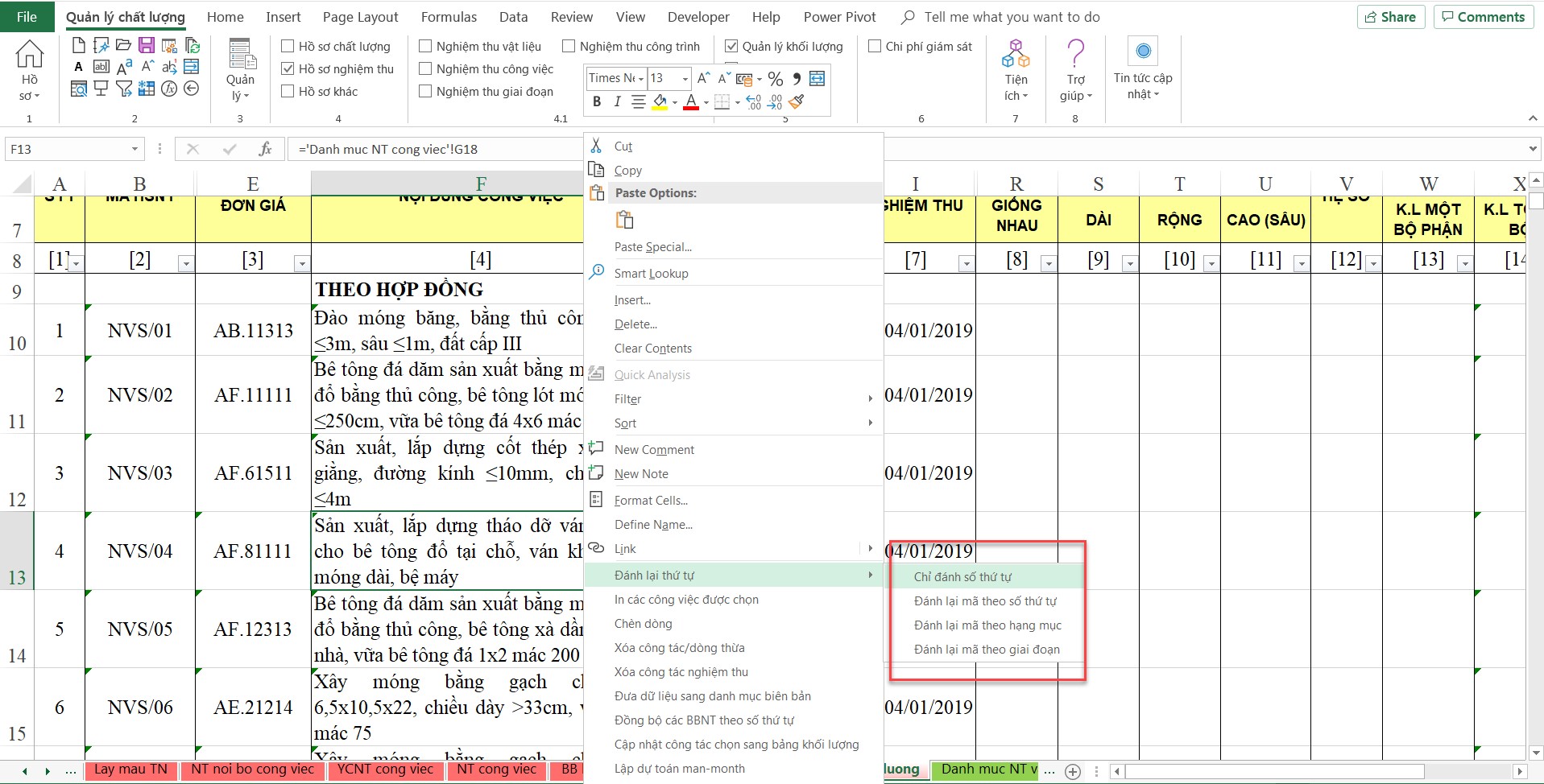
# 4.11. Thêm dữ liệu nghiệm thu công việc
Ở trên bạn đã biết cách thêm dữ liệu nghiệm thu vật liệu, ở đây bạn thực hiện tương tự cho việc thêm dữ liệu nghiệm thu công việc.
# 4.11.1. Thêm dữ liệu cho từng công việc
Trong sheet Danh muc NT cong viec bạn gõ 1 từ khóa hoặc kích phải chuột vào cột Mã CV sẽ hiện ra hộp thoại Danh sách công việc , bạn có thể thêm công việc qua đây.
Ví dụ: để thêm công việc AB.3000a Sửa nền đường bằng thủ công vào thì ta làm như sau:
👉 Bước 1. Bạn kích vào nút Thêm mới
👉 Bước 2. Bạn lần lượt kích đúp để chỉnh sửa mã AB.3000a vào cột Mã CV và sửa Tên công việc thành Sửa nền đường bằng thủ công.
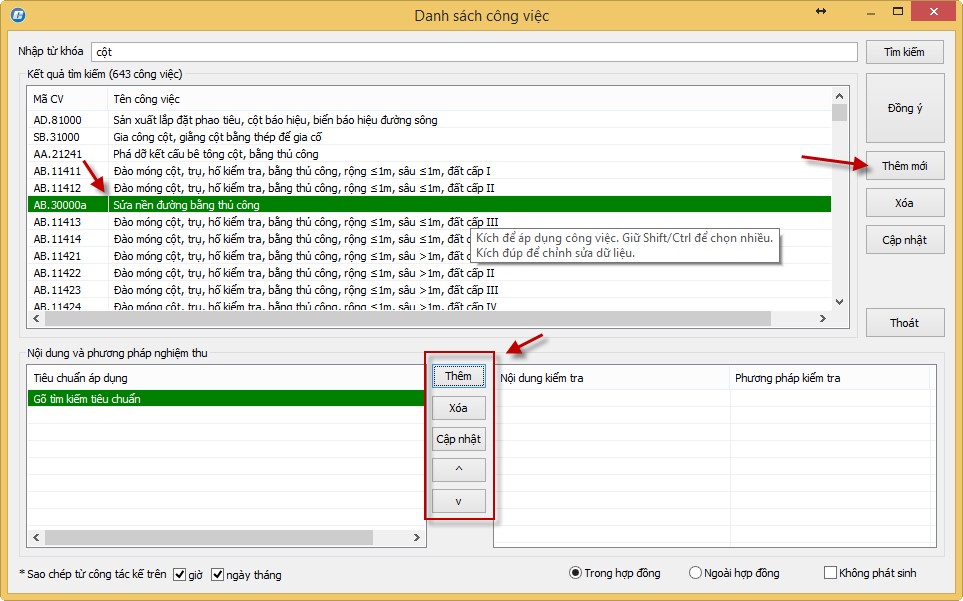
👉 Bước 3. Thêm Tiêu chuẩn áp dụng cho công việc
Bạn bấm nút Thêm. Khi đó ở bên phía trái có dòng chữ màu xanh Gõ tìm tiêu chuẩn (xem hình trên) bạn gõ từ khóa Đất vào đó (hình dưới)
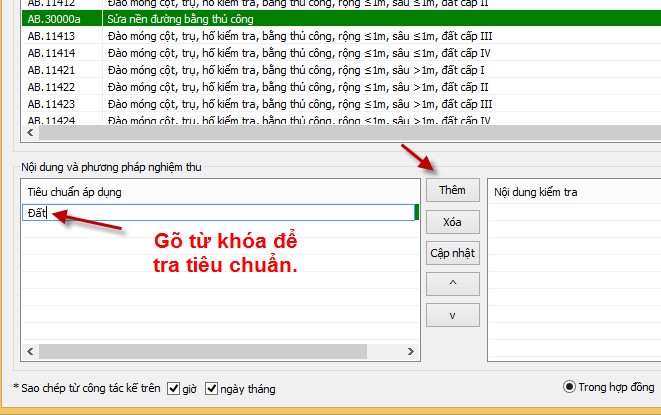
Trong hộp thoại Danh sách tiêu chuẩn hiện ra bạn cuộn tìm và chọn TCVN 4447:2012 Công tác đất. Thi công và nghiệm thu. Bạn có thể giữ Ctrl để chọn nhiều tiêu chuẩn. Bạn tra lại với các từ khóa khác để thêm cho đủ tiêu chuẩn liên quan.
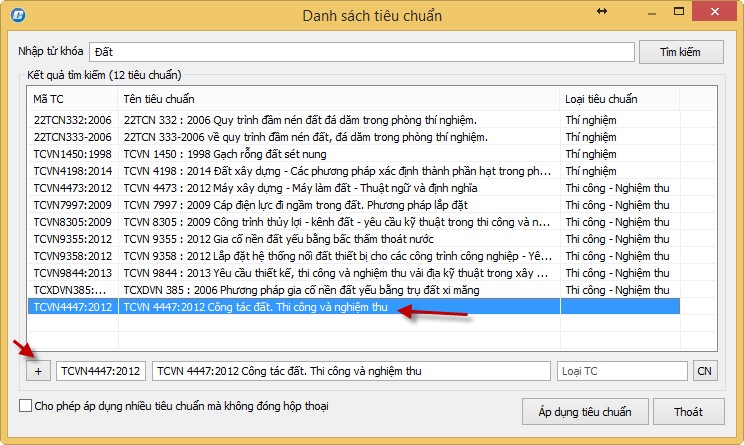
Sau khi tra và chọn xong các Tiêu chuẩn bạn bấm vào nút Áp dụng tiêu chuẩn, kết quả sẽ như sau:
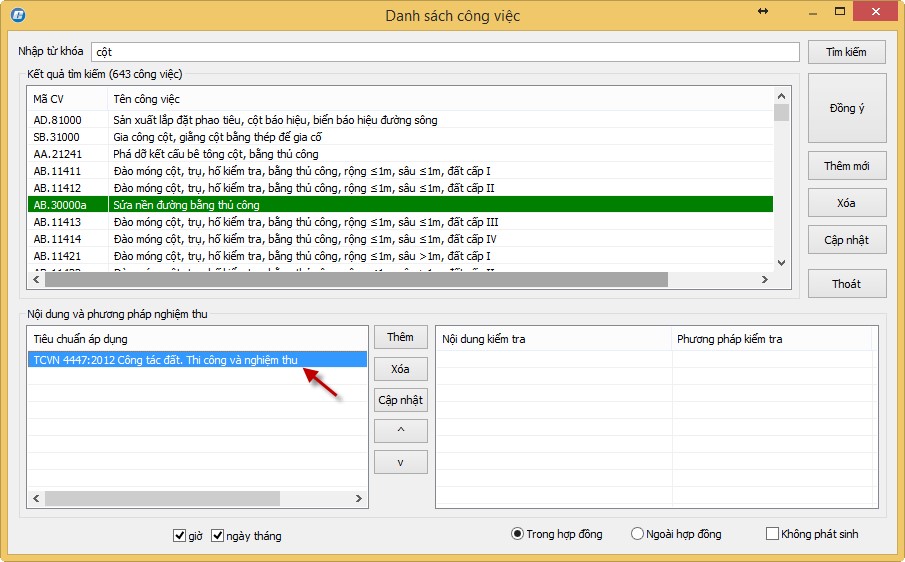
👉 Bước 5. Thêm Nội dung kiểm tra và Phương pháp kiểm tra
Bạn kích sang phần Nội dung kiểm tra và Phương pháp kiểm tra rồi bấm nút Thêm , khi đó bên đó sẽ hiện thêm dòng dữ liệu màu xanh:
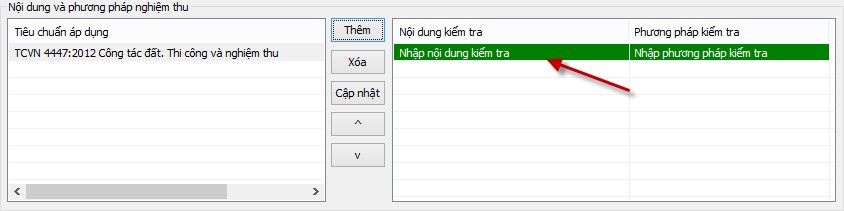
Bạn nhập nội dung kiểm tra là: Kiểm tra vị trí và Kiểm tra kích thước. Tương ứng Phương pháp kiểm tra là: Dùng máy thủy bình kiểm tra và Dùng thước đo. Kết quả sẽ được như sau:
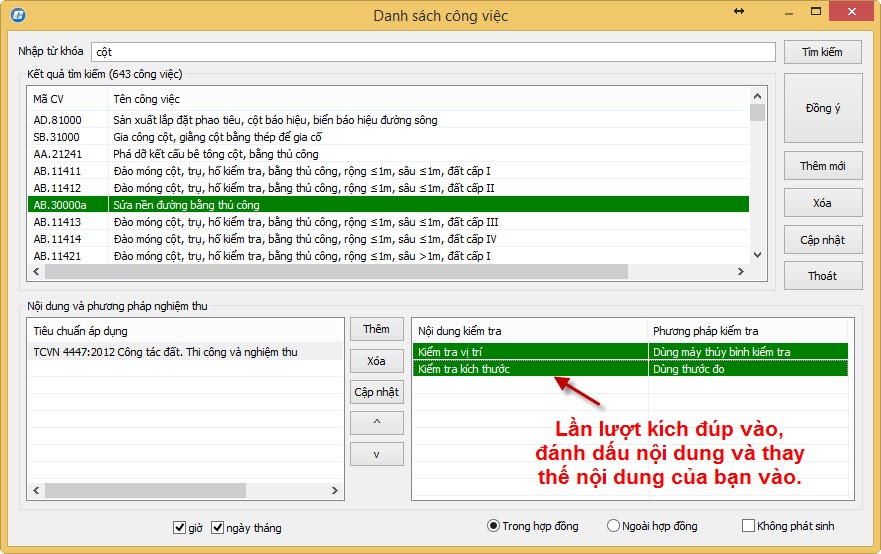
Sau đó bạn bấm nút Cập nhật và Yes để lưu dữ liệu: Nội dung và phương pháp nghiệm thu, nội dung kiểm tra và phương pháp kiểm tra.
👉 Bước 6. Hưởng thụ thành quả
Trong danh mục nghiệm thu công việc bạn tra công tác Sửa nền đường bằng thủ công, sau đó sang biên bản gõ số biên bản hoặc cuộn nút Spin để kiểm tra dữ liệu hiển thị.
# 4.11.2. Thêm dữ liệu cho nhiều công việc
Để thêm nhiều công việc chưa có trong phần mềm vào phần mềm để tra được, bạn làm như sau:
👉 Bước 1: Mở file để nhập số liệu mẫu
Bạn vào thư mục C:/QLCL GXD/Thuvien tìm và mở file Mẫu nhập công việc

👉 Bước 2: Nhập lần lượt nội dung theo mẫu trong bảng và lưu lại
👉 Bước 3: Nhập dữ liệu từ file mẫu vào cơ sở dữ liệu
Trên menu Tiện ích của phần mềm QLCL bạn chọn Thêm dữ liệu công việc từ tệp Excel, rồi chọn mở file “Mẫu nhập công việc” vừa nhập liệu ở trên, sau khi Phần mềm báo thêm dữ liệu công việc thành công là bạn có thể tra các công việc đó trong danh mục nghiệm thu công việc.
# 4.12. Chèn ảnh sơ họa vào biên bản
Trong phần mềm Quản lý chất lượng công trình GXD có sẵn 1 số hình ảnh để bạn có thể thực hành và làm quen lệnh chèn ảnh sơ họa vào biên bản. Để chèn ảnh vào biên bản bạn thao tác theo trình tự dưới đây:
👉 Bước 1. Bật Tùy chọn Cho phép chèn hình ảnh vào biên bản
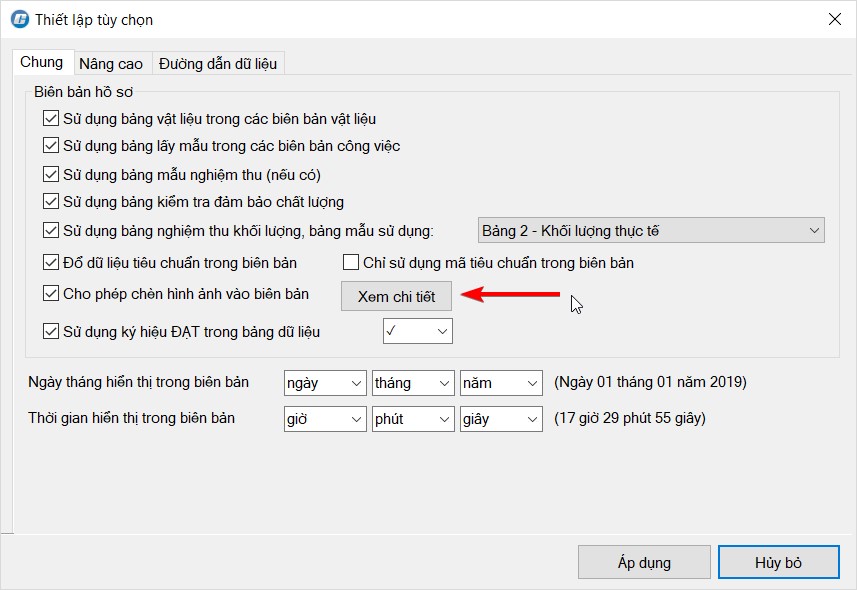
👉 Bước 2. Chọn công việc cần chèn ảnh
Chuyển sang sheet Danh mục NT công việc và kích vào ô bất kì trên dòng công việc để chọn:
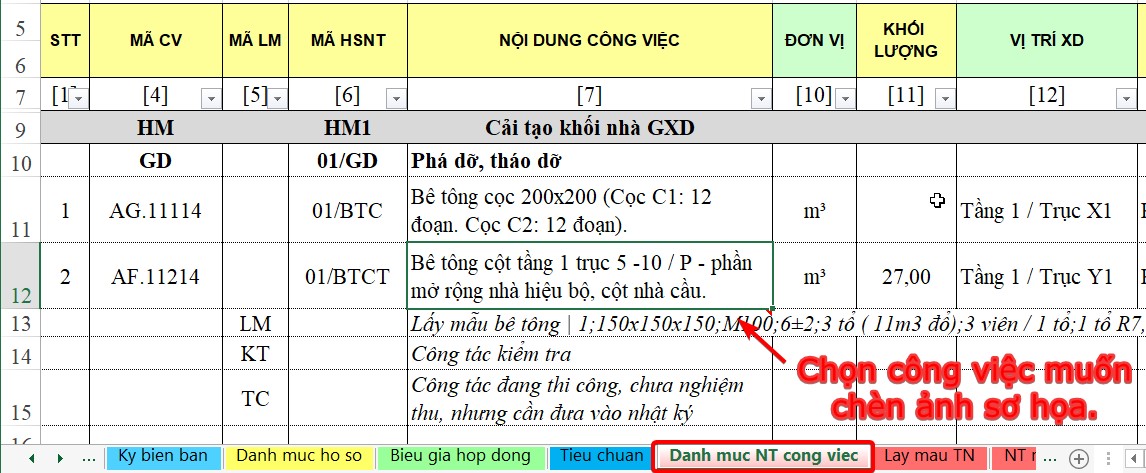
👉 Bước 3. Chạy lệnh Tiện ích / Thêm ảnh cho công việc
Khi chạy lệnh này hộp thoại Chèn hình ảnh vào công tác sẽ hiện ra.
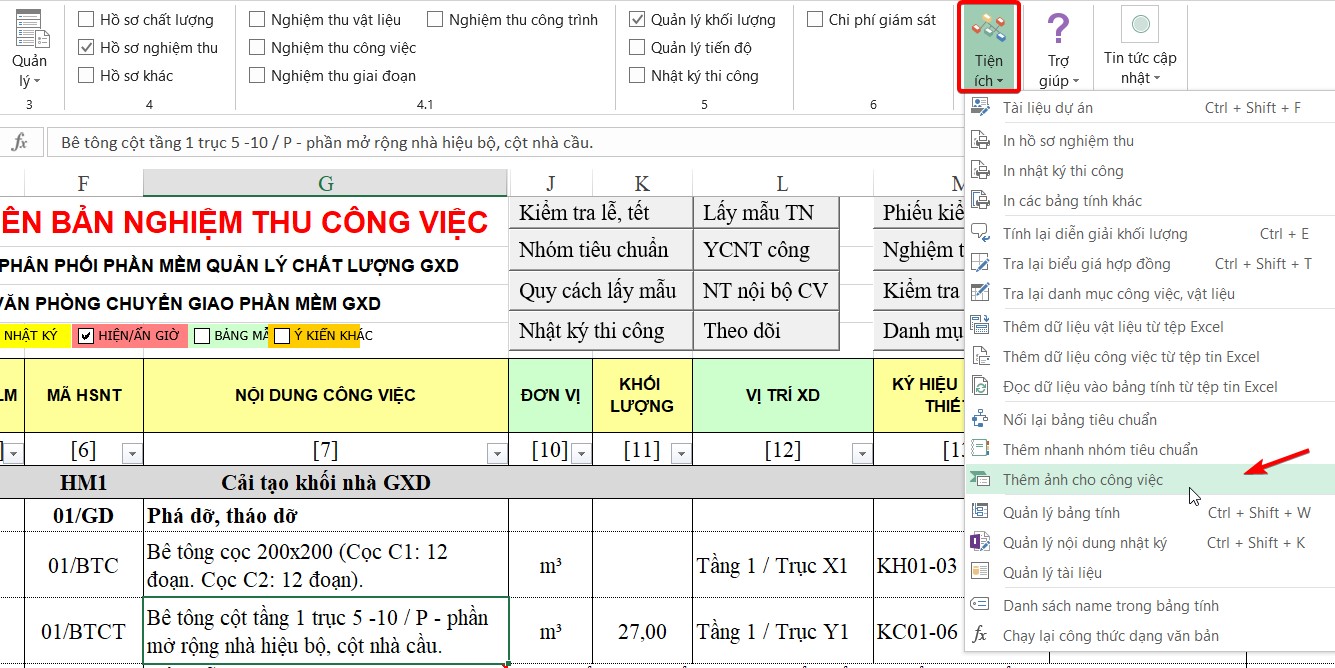
👉 Bước 4. Chọn ảnh để chèn vào biên bản nghiệm thu công việc
Trong phần mềm QLCL GXD có thư mục Ảnh sơ họa (1) có sẵn vài ảnh để bạn thực hành, chẳng hạn bạn chọn file Cot.jpg (2) và bấm OK. Hoặc bạn có thể thay đổi đường dẫn thư mục chứa ảnh, khi đó bạn kích vào nút Chọn đường dẫn thư mục (3) và trỏ đến thư mục của bạn.
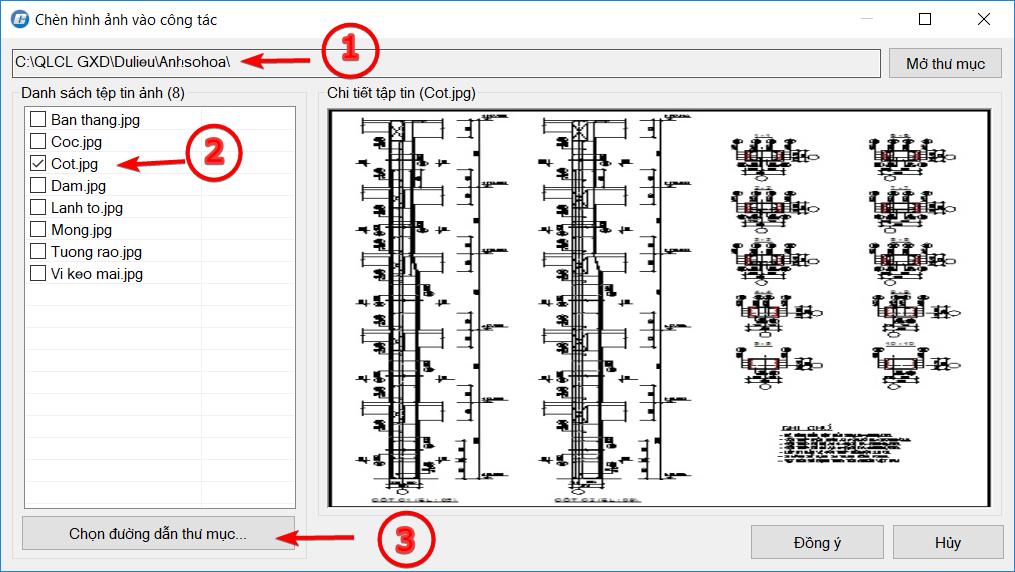
=> Với công trình thực tế của bạn, hãy chuẩn bị sẵn các ảnh và đưa vào trong thư mục, lưu ý là tên file ảnh tên thư mục đặt tên không dấu tiếng Việt.
👉 Bước 5. Hưởng thụ kết quả
Bạn sang sheet Nghiệm thu công việc và Spin tới công việc bạn vừa gán hình ảnh sẽ thấy kết quả là ảnh đã được chèn vào biên bản. Bạn hãy in biên bản ra máy in để xem có được như ý không.
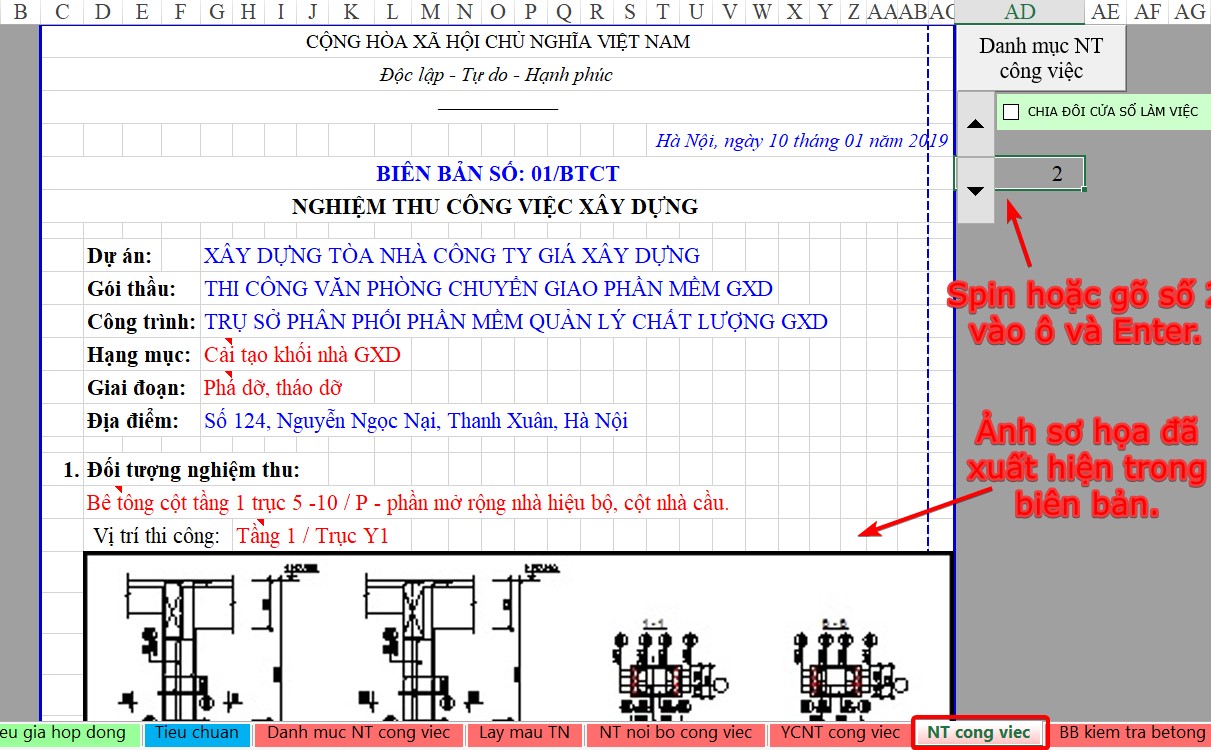
- Bạn lặp lại như trên với các công việc khác. Điều tuyệt vời ở đây là: Khi bạn spin đổi sang các biên bản khác hoặc khi in ra, phần mềm sẽ tự động đổi ảnh tương ứng từng công việc trong biên bản cho bạn.
# 5. Trình bày ý kiến khác trong biên bản nghiệm thu
Trong sheet Danh mục NT vật liệu hoặc sheet Danh mục NT công việc bạn nhập dữ liệu vào các cột ý kiến khác. Ở các biên bản có dòng ý kiến khác sẽ tự động co giãn để hiển thị các nội dung này. Nếu không nhập gì thì phần mềm sẽ để trống ở biên bản như trước. Nếu bạn nhập chữ Không. thì sẽ hiển thị chữ không.
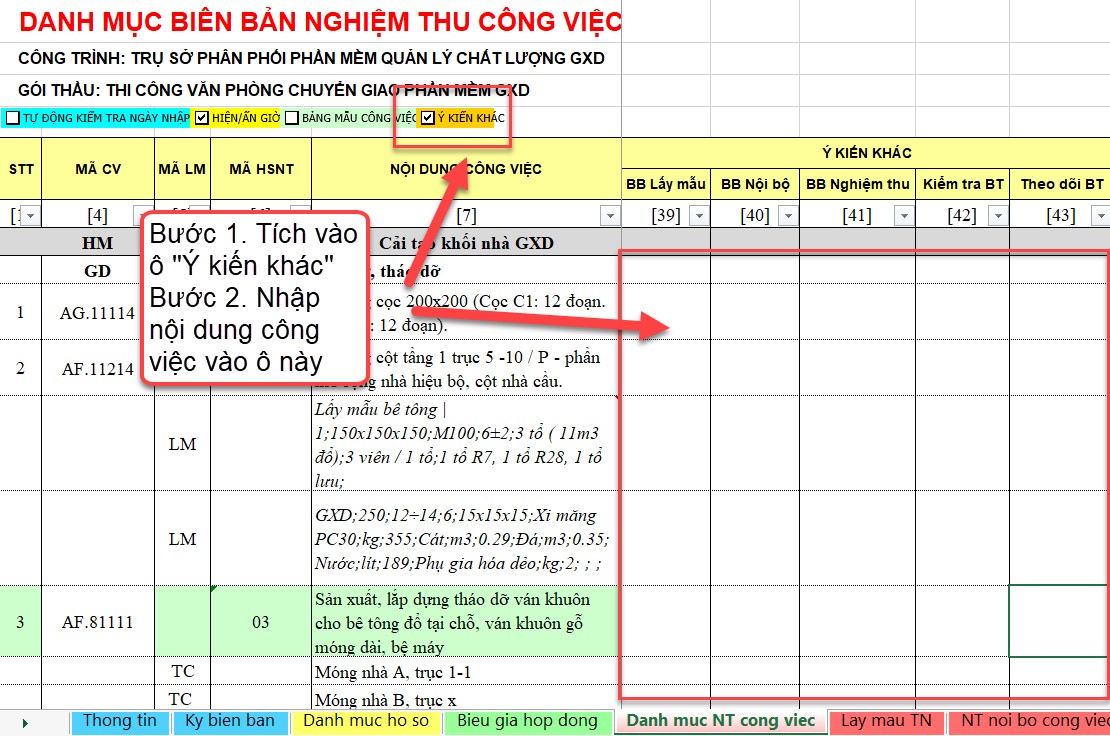
# 6. Lập và quản lý hồ sơ nghiệm thu bộ phận/giai đoạn
# 6.1 Đưa tên bộ phận/giai đoạn nghiệm thu vào danh mục nghiệm thu giai đoạn
Trong Danh mục nghiệm thu công việc bạn đã khai báo đầy đủ các giai đoạn, thì bạn chỉ cần thao tác như sau để đưa các giai đoạn từ danh mục nghiệm thu công việc sang danh mục nghiệm thu giai đoạn:
• Bước 1. Chạy lệnh Quản lý / Xuất danh mục nghiệm thu giai đoạn
• Bước 2. Sang sheet Danh mục nghiệm thu giai đoạn kiểm tra thành quả
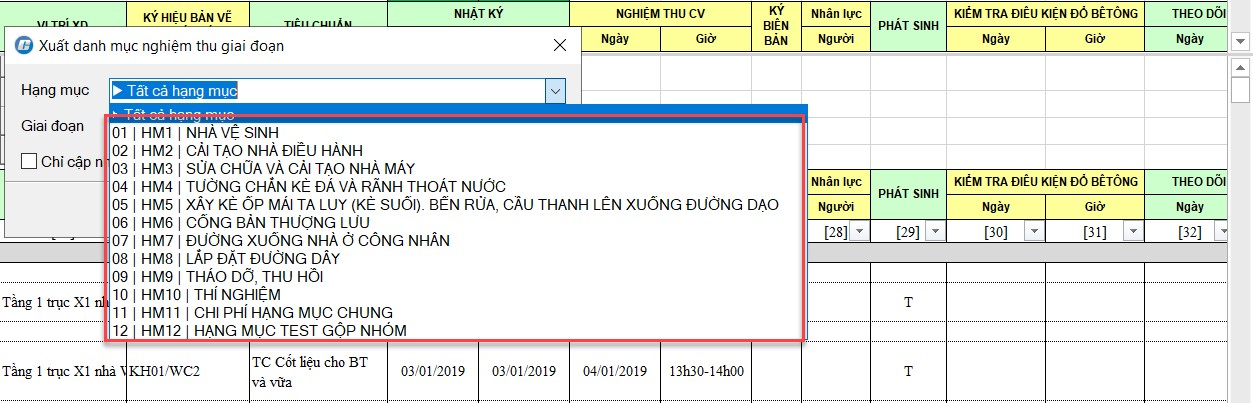
# 6.2 Nhập/tra tiêu chuẩn nghiệm thu
Tương tự như trong danh mục nghiệm thu vật liệu và nghiệm thu công việc, bạn có thể tra tiêu chuẩn sử dụng cho biên bản nghiệm thu giai đoạn đang lập như sau:
• Bước 1. Kích hoạt sheet Danh mục Nghiệm thu giai đoạn
• Bước 2. Kích chuột phải tại cột tiêu chuẩn để tra cứu
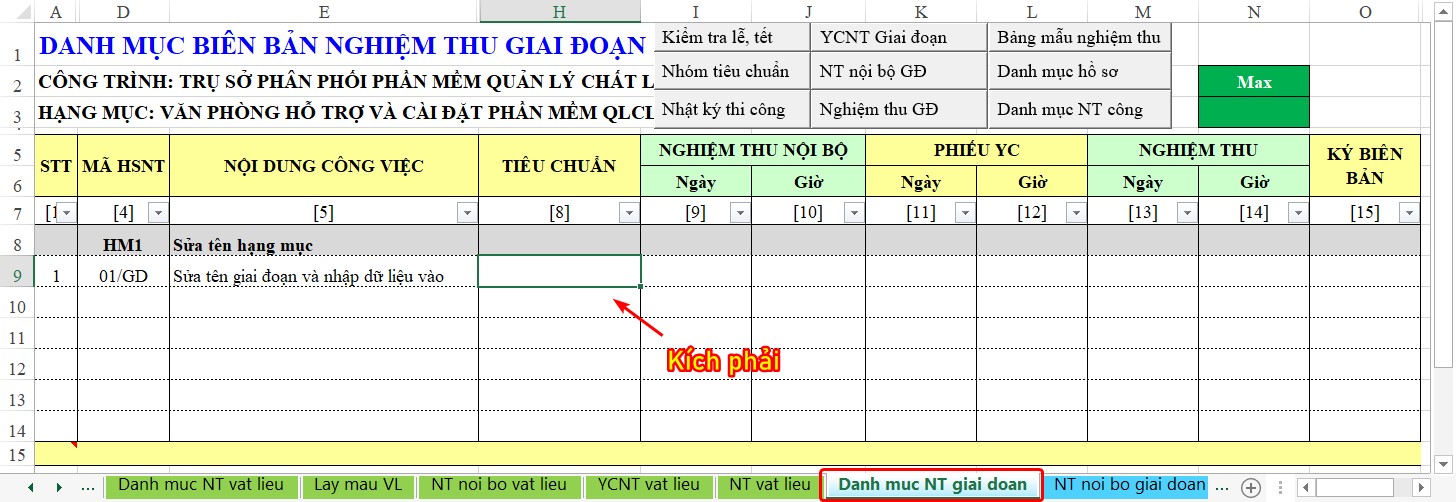
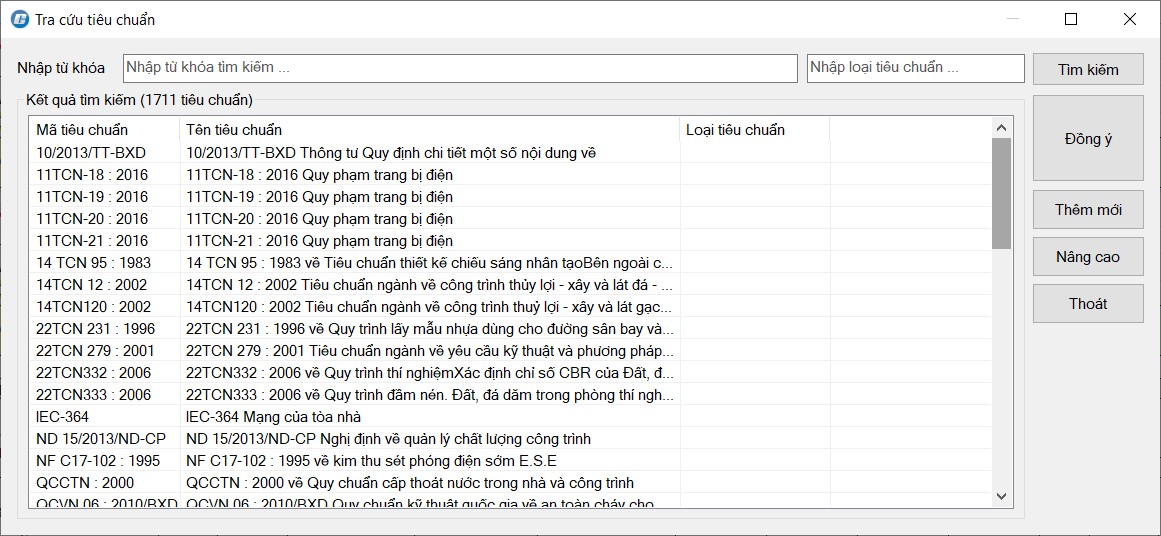
# 6.3. Nhập các dữ liệu về thời gian nghiệm thu bộ phận/giai đoạn
Bạn cần nhập dữ liệu về thời gian nghiệm thu gồm:
- Thời gian nghiệm thu nội bộ
- Thời gian lập phiếu yêu cầu nghiệm thu
- Thời gian nghiệm thu công việc
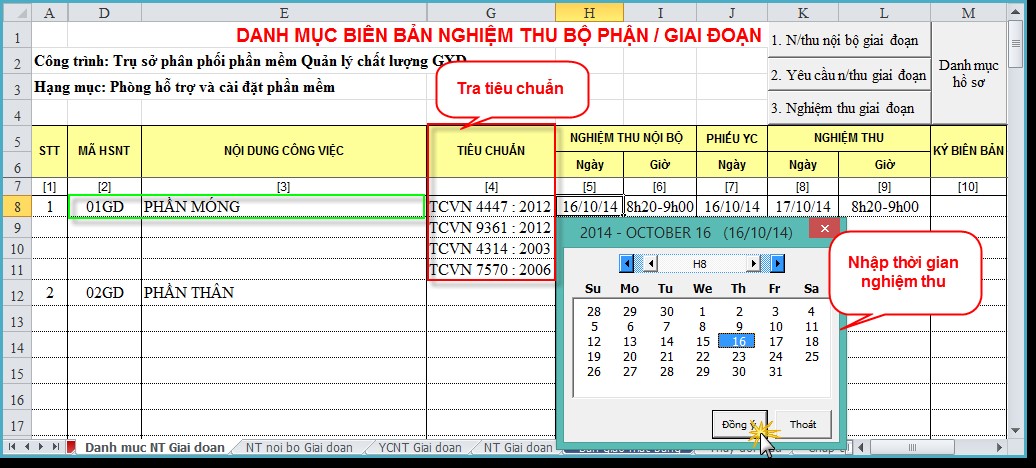
# 7. Quy trình nghiệm thu khối lượng công việc thi công
# 7.1. Những cách nhập dữ liệu đầu vào
Trên tay bạn có thể là Bảng Dự toán hoặc Biểu Giá hợp đồng xây lắp với các cột dữ liệu: STT, mã hiệu công việc, nội dung công việc, đơn vị tính, khối lượng, thành tiền.
# 7.1.1. Đưa dữ liệu vào Sheet Biểu giá hợp đồng
Có thể nhập dữ liệu vào sheet Biểu giá hợp đồng sau đó dùng lệnh chuột phải Đưa sang danh mục NT công việc. Sau đó bắt đầu thêm các thông tin nghiệm thu chất lượng cho các công việc. Thêm các công việc không có tên trong hợp đồng, nhưng vẫn phải làm nghiệm thu hoặc ghi vào nhật ký (ví dụ công tác TC).
👍 Cách 1: Copy Paste vì QLCL GXD là Excel, nên mở 2 file ra và copy tương ứng dữ liệu từng cột ngang hàng. Khi copy paste nên chèn hoặc di chuyển các cột dữ liệu để bố trí cột trong 2 bảng tương ứng cho thuận tiện thao tác.
👍 Cách 2: Dùng lệnh Tiện ích > Đọc dữ liệu từ file Excel để đưa dữ liệu từ file Excel bất kỳ vào file phần mềm QLCL GXD
# 7.1.2. Nhập luôn vào sheet Danh mục NT công việc
Nhập các công việc cần nghiệm thu chất lượng luôn vào Danh mục NT công việc. Sau đó thì nhập khối lượng theo hợp đồng vào cột khối lượng > Dùng lệnh Xuất
# 7.2. Làm phụ lục để nghiệm thu khối lượng
Biên bản nghiệm thu chất lượng, trong đó về nội dung khối lượng công việc được nghiệm thu sẽ ghi là: trình bày ở phụ lục kèm theo. Bảng phục lục tính toán, diễn giải khối lượng nằm riêng.
👉 Bước 1. Làm hồ sơ nghiệm thu chất lượng
👉 Bước 2. Xuất bảng Khối lượng -> sang sheet Khoi luong
👉 Bước 3. Nhập diễn giải khối lượng hoàn thành (tốt nhất bóc luôn bản vẽ hoàn công)
👉 Bước 4. In bảng khối lượng ra để làm phụ lục nghiệm thu
Trong sheet Khoi luong đã tách danh mục công việc thành từng Giai đoạn theo dữ liệu nhập vào từ sheet Danh mục NT công việc.
# 7.3. Xuất bảng khối lượng công việc hoàn thành
Để đưa các công việc được nghiệm thu về khối lượng, bạn dùng lệnh Quản lý/ Xuất bảng khối lượng công việc. Trong hộp thoại hiện ra bạn chọn giai đoạn cần tổng hợp hoặc toàn bộ giai đoạn:
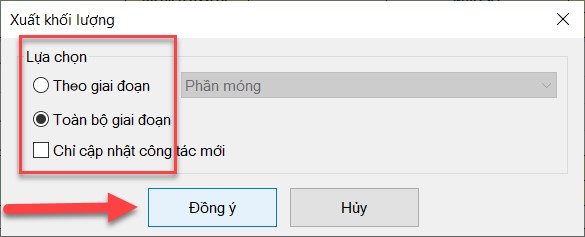
Kết quả trong sheet Khối lượng:
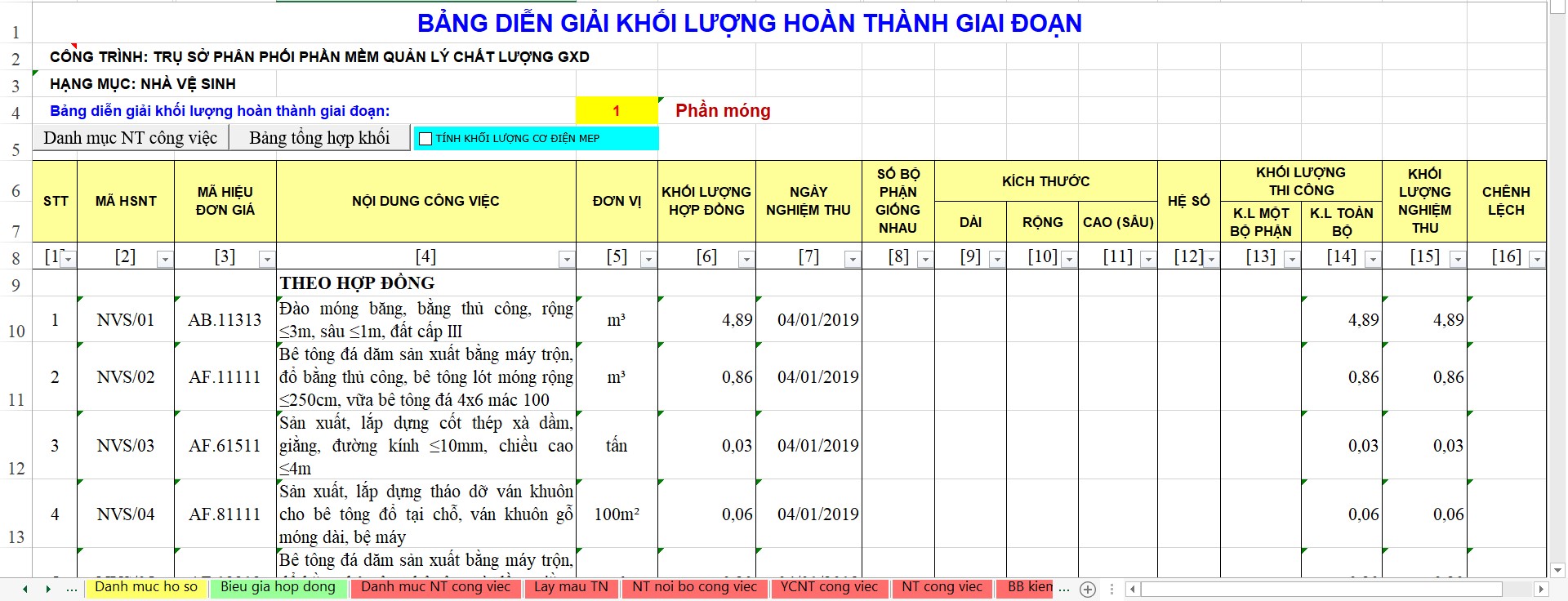
# 7.4. Tra mã hiệu đơn giá
Bạn có thể tra mã hiệu đơn giá theo hợp đồng tương ứng với khối lượng công việc được nghiệm thu phục vụ công tác thanh quyết toán (nếu cần).
Tiến hành nhập mã hiệu hoặc từ khóa trong cột Mã hiệu đơn giá, tương tự phần mềm Dự toán, Dự thầu hoặc Quyết toán GXD.
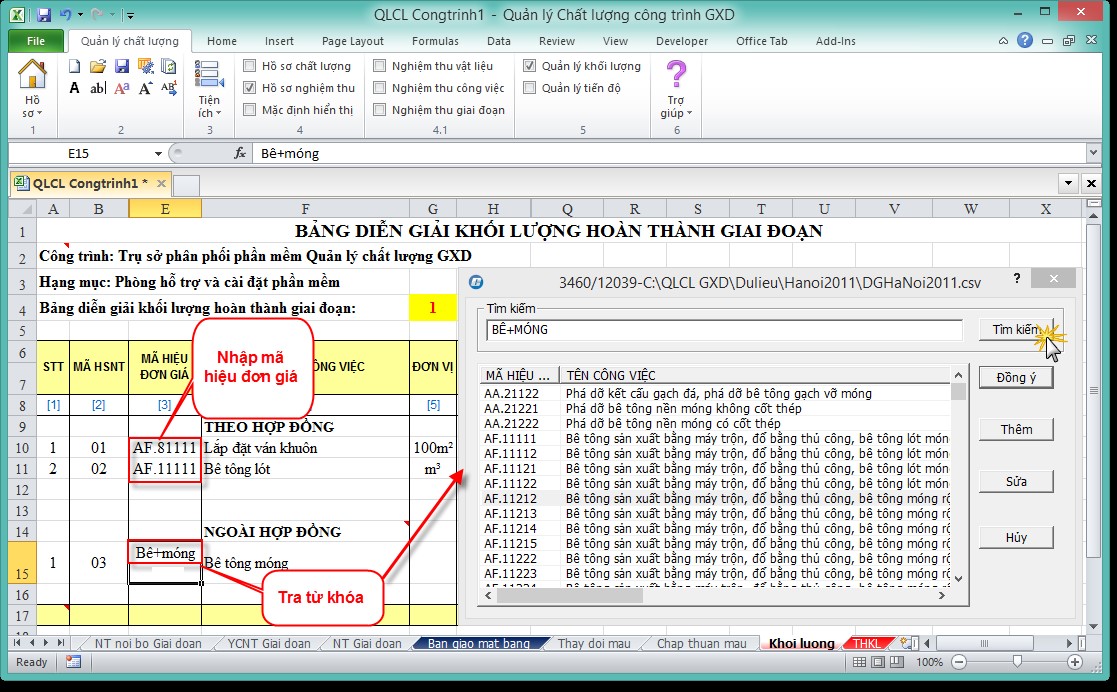
# 7.5. Nhập số liệu diễn giải tính khối lượng hoàn thành thực tế
Bạn nhập số liệu diễn giải khối lượng bóc theo bản vẽ hoàn công. Phần mềm QLCL GXD hỗ trợ 2 cách nhập tương tự phần mềm Dự toán dự thầu:
👍 Cách 1: Nhập theo công thức tính toán
👍 Cách 2: Nhập theo diễn giải DxRxC
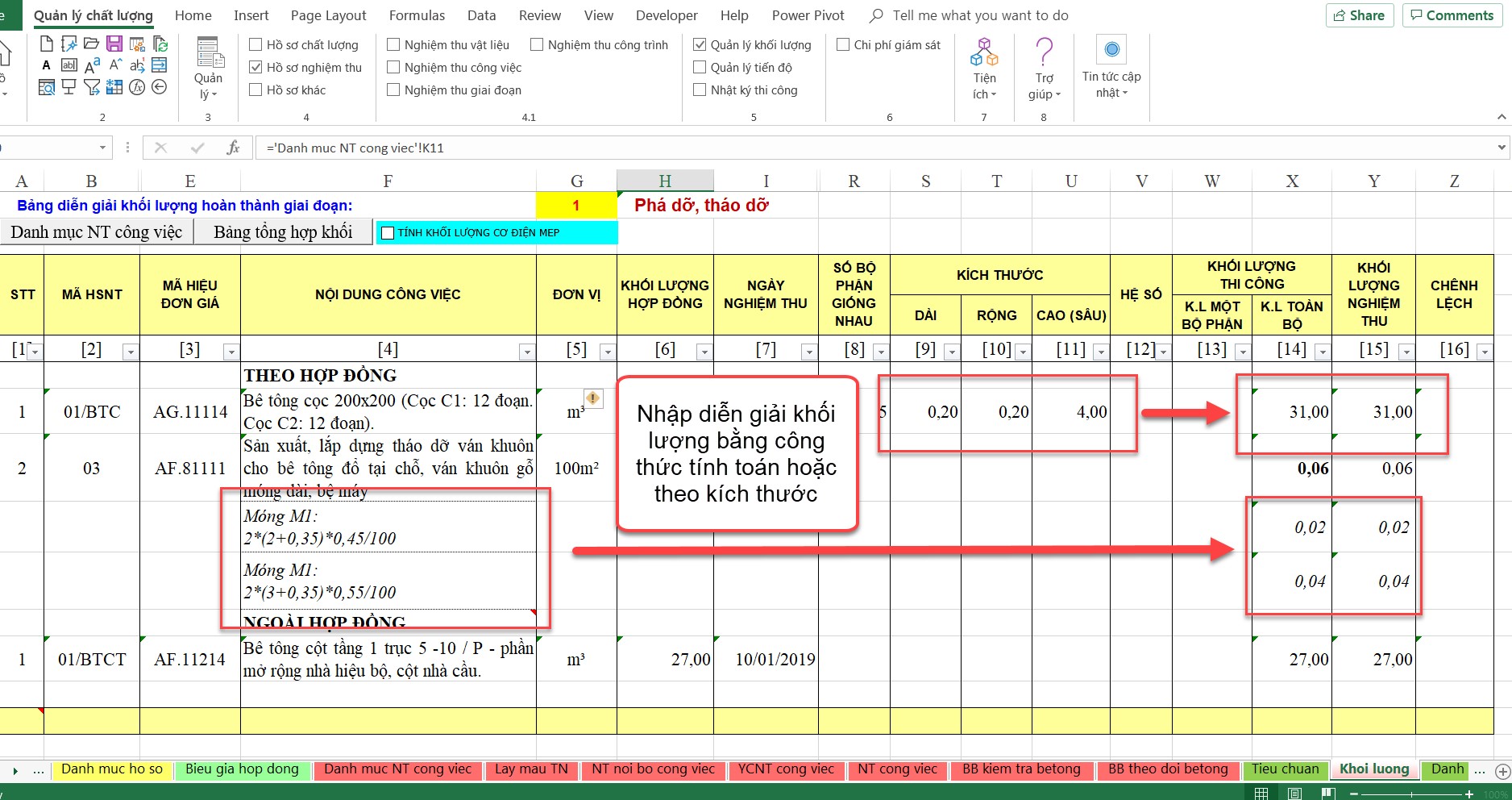
# 7.6. Trình bày bảng khối lượng hoàn thành trong biên bản
Khuyến cáo
Theo quy định hiện hành thì nội dung biên bản nghiệm thu chất lượng không bắt phải trình bày khối lượng. Nếu Chủ đầu tư hoặc Tư vấn giám sát yêu cầu thì thực hiện như dưới đây. Tuy nhiên, thuyết phục họ theo quy định hiện hành không yêu cầu đưa bảng khối lượng vào biên bản nghiệm thu chất lượng, đừng “bôi mỡ vào mình cho kiến nó đốt”.
Sau khi nhập khối lượng hoàn thành theo giai đoạn vào sheet Khoi luong, bạn có thể kiểm tra việc đưa khối lượng vào trong biên bản.
Chạy lệnh Hồ sơ / Tùy chọn / Sử dụng bảng nghiệm thu khối lượng, trong danh sách xổ ra bạn có thể chọn 1 trong 2 kiểu trình bày bảng khối lượng:
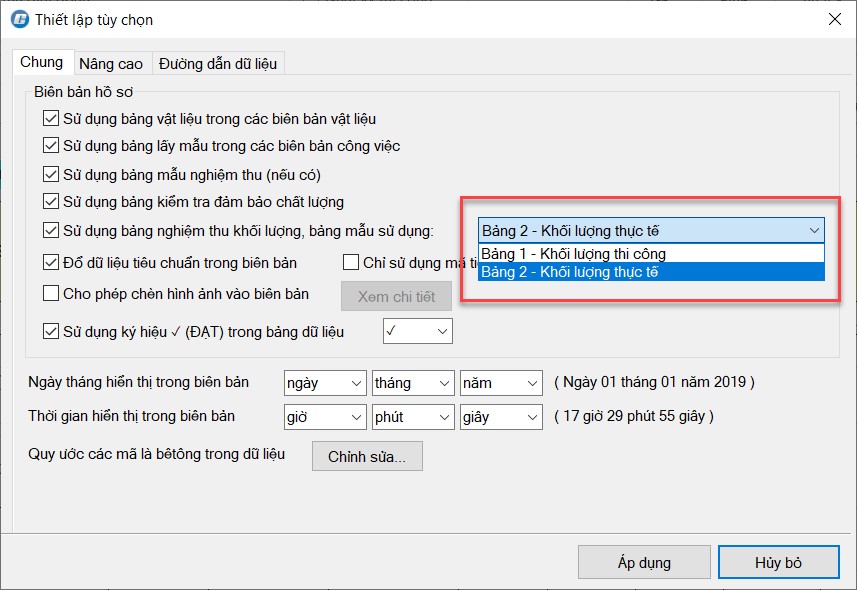
Chuyển sang biên bản nghiệm thu công việc (biên bản nghiệm thu nội bộ cũng tương tự), sử dụng nút cuộn Spin sẽ thấy bảng khối lượng tương ứng với từng công việc thay đổi trong biên bản:
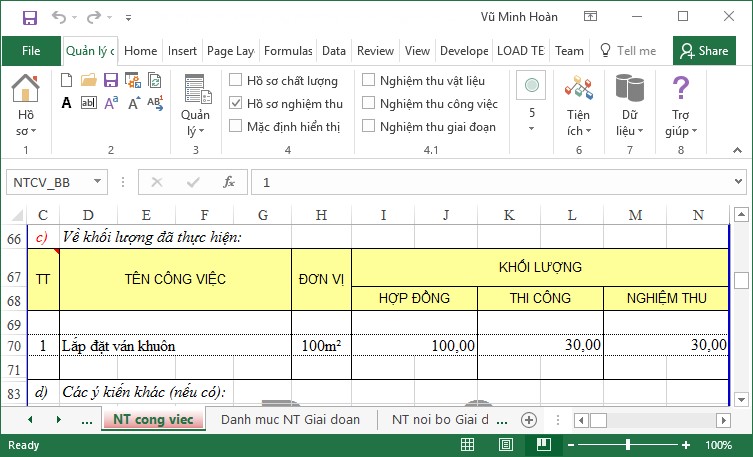
# II. CHỈNH SỬA BIÊN BẢN NGHIỆM THU
Các biểu mẫu biên bản nghiệm thu do chủ đầu tư và nhà thầu tự thỏa thuận cụ thể trong hợp đồng thi công xây dựng. Các biểu mẫu phải phù hợp với đề cương giám sát (đã được chủ đầu tư phê duyệt) của nhà thầu tư vấn giám sát.
Do đó, mỗi công trình khác nhau sẽ có sự thay đổi ở một vài chi tiết trong các biểu mẫu biên bản. Bạn có thể chỉnh sửa lại biên bản có sẵn của phần mềm cho phù hợp.
Có 2 lựa chọn để sửa:
Sửa file template: Nếu ta dùng một mẫu chung cho những công trình, gói thầu khác nhau thì chỉ cần sửa 1 lần, rồi khi mở phần mềm lên là có sẵn mẫu dùng chung cho các công trình đó. Ví dụ: Trình bày 1 mẫu chung cho các gói thầu trong 1 dự án đầu tư xây dựng công trình.
Lưu file rồi sửa mẫu biên bản: Mở phần mềm lên, lưu 1 file hồ sơ cho 1 công trình. Sau đó chỉnh sửa mẫu trong file đó. Cách này dùng khi ta dùng các mẫu khác nhau cho những công trình khác nhau của các Chủ đầu tư khác nhau. Tuy nhiên, kể cả bạn chỉnh sửa file này rồi, thì bạn cũng có thể dùng lệnh chọn mẫu trên menu Hồ sơ để mặc định tạo các mẫu hồ sơ mới theo file này.
# 1. Mở file hồ sơ mẫu (template)
👍 Cách 1: Tạo file mẫu luôn từ 1 file mới
👉 Bước 1. Mở phần mềm QLCL GXD
👉 Bước 2. Chỉnh biểu mẫu cho phù hợp
Thực hiện chỉnh các thông tin trong biểu mẫu cho phù hợp (theo mẫu của Chủ đầu tư, Tư vấn giám sát hoặc Nhà thầu đưa ra) vào file đang mở. Bước này bạn thao tác chủ yếu là với các kỹ năng trình bày trong Excel thôi.
👉 Bước 3. Lưu file đó lại và chọn luôn file đó sử dụng
Trên menu Hồ sơ chọn lệnh Chọn mẫu hồ sơ rồi trỏ đến file đã lưu. Từ nay cứ mở phần mềm sẽ lấy file đó làm mẫu tạo 1 hồ sơ QLCL mới.
👍 Cách 2: Chỉnh sửa từ file template của phần mềm
👉 Bước 1. Sao lưu file QLCL Congtrinh.xltm thư mục C:\QLCL GXD\Temp
👉 Bước 2. Quay lại thư mục C: \QLCL GXD\Temp , nhấn chuột phải vào file QLCL Congtrinh.xltm và chọn Open trong menu hiện ra để mở file.
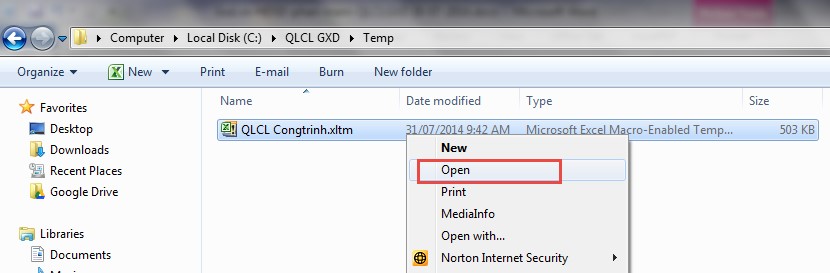
👉 Bước 3. Tiến hành chỉnh các thông tin trong biểu mẫu phù hợp với công trình (theo mẫu của Chủ đầu tư, Tư vấn giám sát hoặc Nhà thầu đưa ra).
Lưu ý:
- Không mở bằng kích đúp chuột vì file template khi kích đúp chuột sẽ mặc định là tạo file mới (tương đương chọn New ở menu hiện ra).
- Các bạn không nên mở phần mềm trong quá trình sửa file template.
- Chú ý không xóa một số vị trí được đặt tên (Name) trong các sheet Excel là chỗ để phần mềm QLCL GXD đổ các thông tin.
# 2. Lưu file mẫu đã chỉnh sửa
- Mở phần mềm như bình thường sau đó lưu file định dạng *.xltm.
- Thao tác với Excel: File/Save As.
- Bảng tùy chọn lưu file:
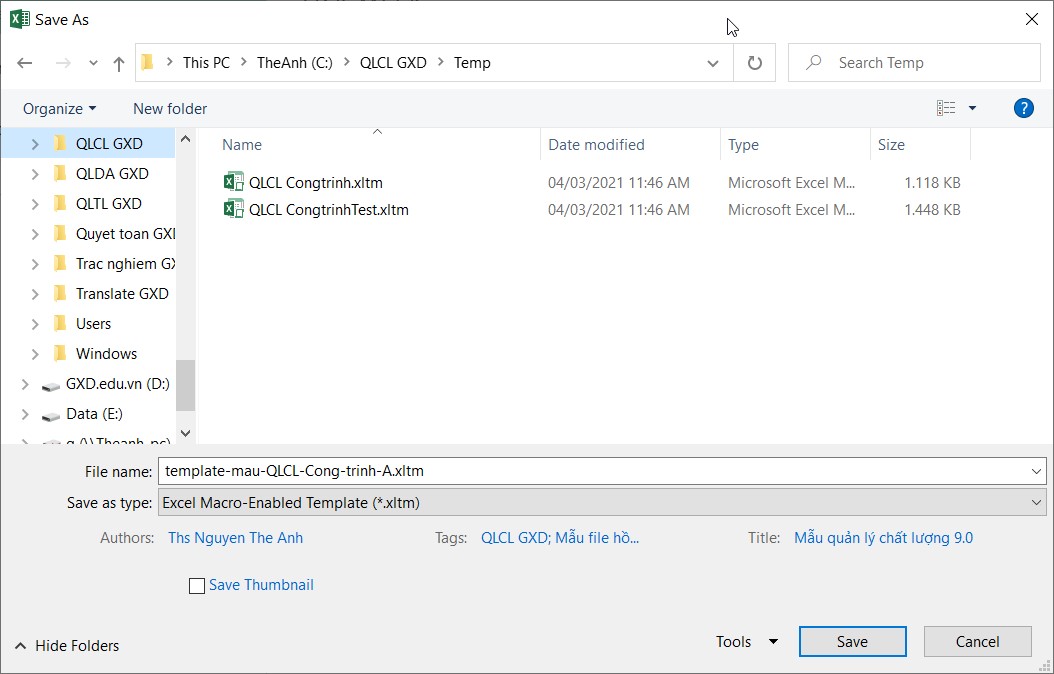
WARNING
- Bạn cũng có thể lưu file QLCL GXD là file Excel bình thường rồi dùng file đó làm template.
- Thậm chí bạn làm 1 công trình hoặc 1 hạng mục lặp đi lặp lại, bạn có thể lấy file công trình trước làm template để áp dụng cho công trình sau, đỡ công nhập số liệu.
- Nhớ là lưu file .xltm hoặc .xlsm nhé, lưu dạng .xlsx là thôi xong đấy nhé!
# 3. Lưu ý khi chỉnh sửa nội dung biên bản mẫu
# 3.1. Tên (Name) trong các mẫu biên bản
Các vị trí đổ dữ liệu, thông tin trong các biên bản được đặt tên (Define Name). Ví dụ trong hình dưới ô F14 hiển thị thông tin vị trí thi công được đặt tên là NTNB_VT. Khi đổ dữ liệu, phần mềm QLCL GXD sẽ tìm các tên (Name) này để lấy tọa độ đổ dữ liệu. Khi trình bày template các bạn có thể chèn dòng, chèn cột tùy ý, kéo thả các ô được đặt tên này sang các vị trí khác để trình bày cho đẹp, nhưng không được xóa, vì nếu xóa phần mềm sẽ không tìm được chỗ để đổ dữ liệu vào mẫu biên bản.
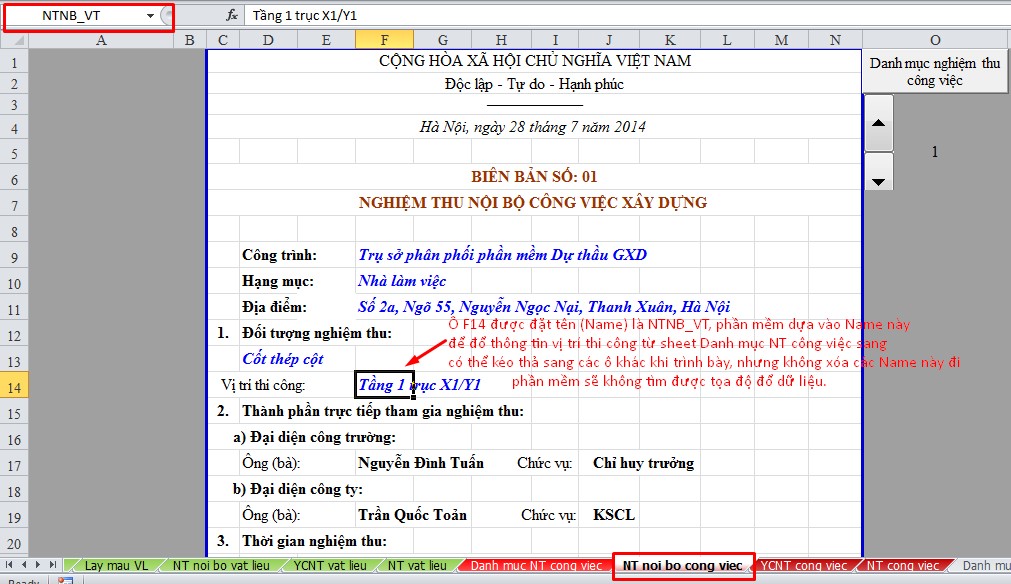
Việc chèn thêm dòng lên trên, xuống dưới, chèn thêm cột sang bên trái, bên phải không ảnh hưởng gì đến việc đổ dữ liệu vào các ô đã được đặt tên này. Điều này tạo nên sự tùy biến linh hoạt các biểu mẫu theo các nhu cầu.
# 3.2. Cách khôi phục các tên (Name) khi lỡ xóa
Trường hợp lỡ xóa mất, bạn có thể mở 1 file hồ sơ mới, rồi kích vào danh sách tên các vùng đã được đặt, tìm lại tên để đặt lại cho file của mình bằng cách vào Formula\Name manager hoặc Define Name.
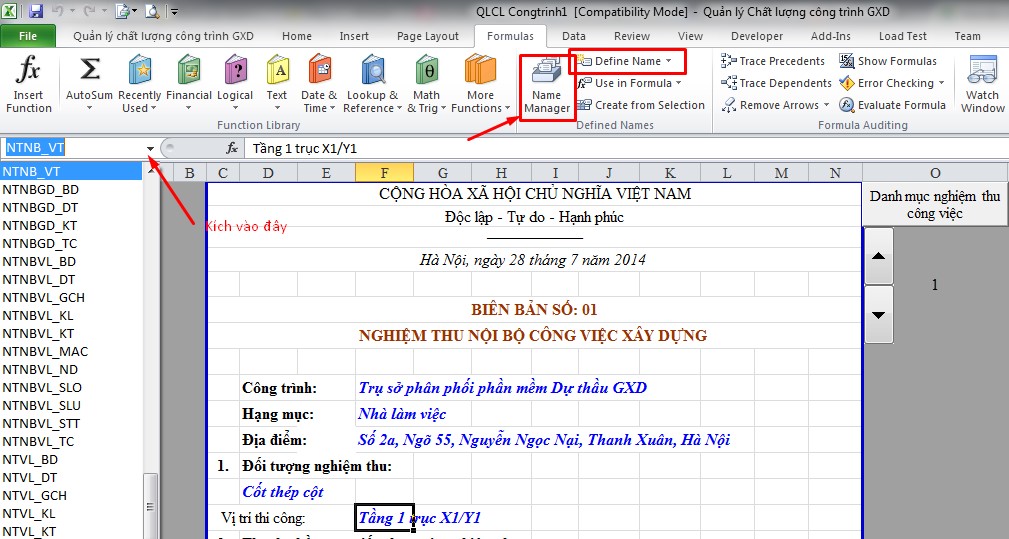
Nếu đang chỉnh tempalte (mẫu) mà bạn không biết mình đã xóa mất tên (Name) nào thì làm như sau: Mở 1 file quản lý hồ sơ chất lượng mới, kích vào vị trí hiển thị thông tin để xem Name là gì. Có thể dùng lệnh Ctrl+F để tìm Name. Sau đó đặt lại Name ở trong file mình đang chỉnh.
Bạn dùng lệnh Tiện ích / Xem danh sách Name để tìm vị trí #Name gốc.
# 3.3. Di chuyển Name khi trình bày mẫu
Theo nhu cầu tùy biến các mẫu theo các công trình, chủ đầu tư, đơn vị tư vấn giám sát khác nhau bạn có thể chỉnh mẫu tùy ý chỉ lưu ý các Name như nói ở trên. Nhưng một điều hay là bạn có thể kéo thả di chuyển các Name này sang các vị trí trình bày khác trong biên bản.
Ví dụ: Trong sheet NT vật liệu bạn có thể đánh dấu 2 ô hiển thị thời gian bắt đầu và kết thúc nghiệm thu và kéo thả sang các vị trí khác. Việc chèn thêm dòng lên trên, xuống dưới, chèn thêm cột sang bên trái, bên phải không ảnh hưởng gì. Phần mềm vẫn đổ dữ liệu thời gian nghiệm thu vào các ô đã được đặt tên này dù chúng được di chuyển đi đâu.
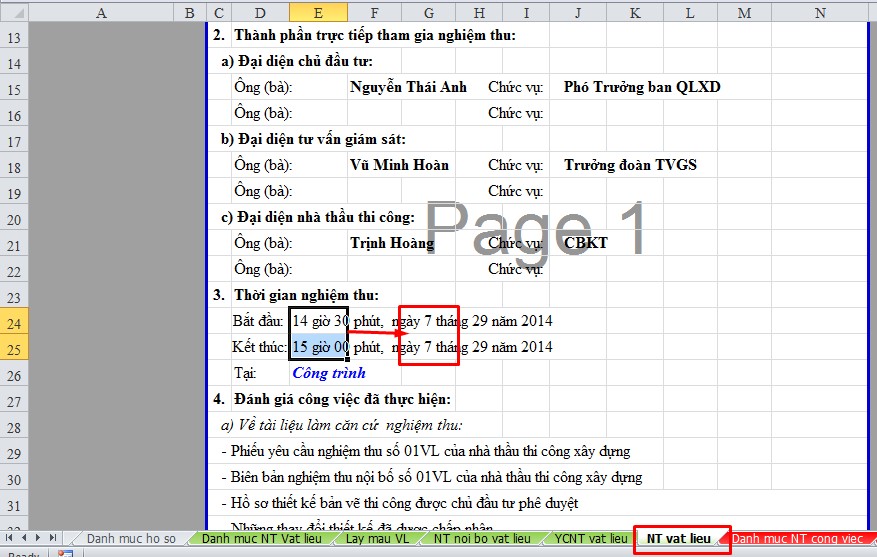
# 4. Sử dụng các tính năng của Excel
Các bạn có thể sử dụng mọi tính năng của Excel đề trình bày, định dạng các biểu mẫu và thực hiện các hàm, chức năng tính toán, lọc, truy vấn dữ liệu như bình thường.
Bạn có thể chèn dòng, chèn sheet, thêm/bớt dữ liệu, thông tin trong biểu mẫu tùy ý, phần mềm QLCL GXD vẫn chạy bình thường và đổ dữ liệu vào những vị trí đã đặt tên (Define Name).
Phần mềm QLCL GXD được lập trình chạy trên Excel với phương châm: chỉ lập trình những gì mà Excel không xử lý tự động được.
# 5. Chỉnh thành phần tham gia nghiệm thu
# 5.1. Trường hợp có nhiều hơn một người tham gia ký tên
Hướng dẫn cụ thể: Giả thiết biên bản nghiệm thu công vật liệu cần Chủ đầu tư, Tư vấn giám sát và Nhà thầu thầu thi công, mỗi đơn vị yêu cầu có 2 người tham gia ký tên. Tiến hành:
👉 Bước 1: Sau khi khai báo nhân sự trong sheet Thông tin, chuyển sang sheet Ký biên bản, chọn như sau
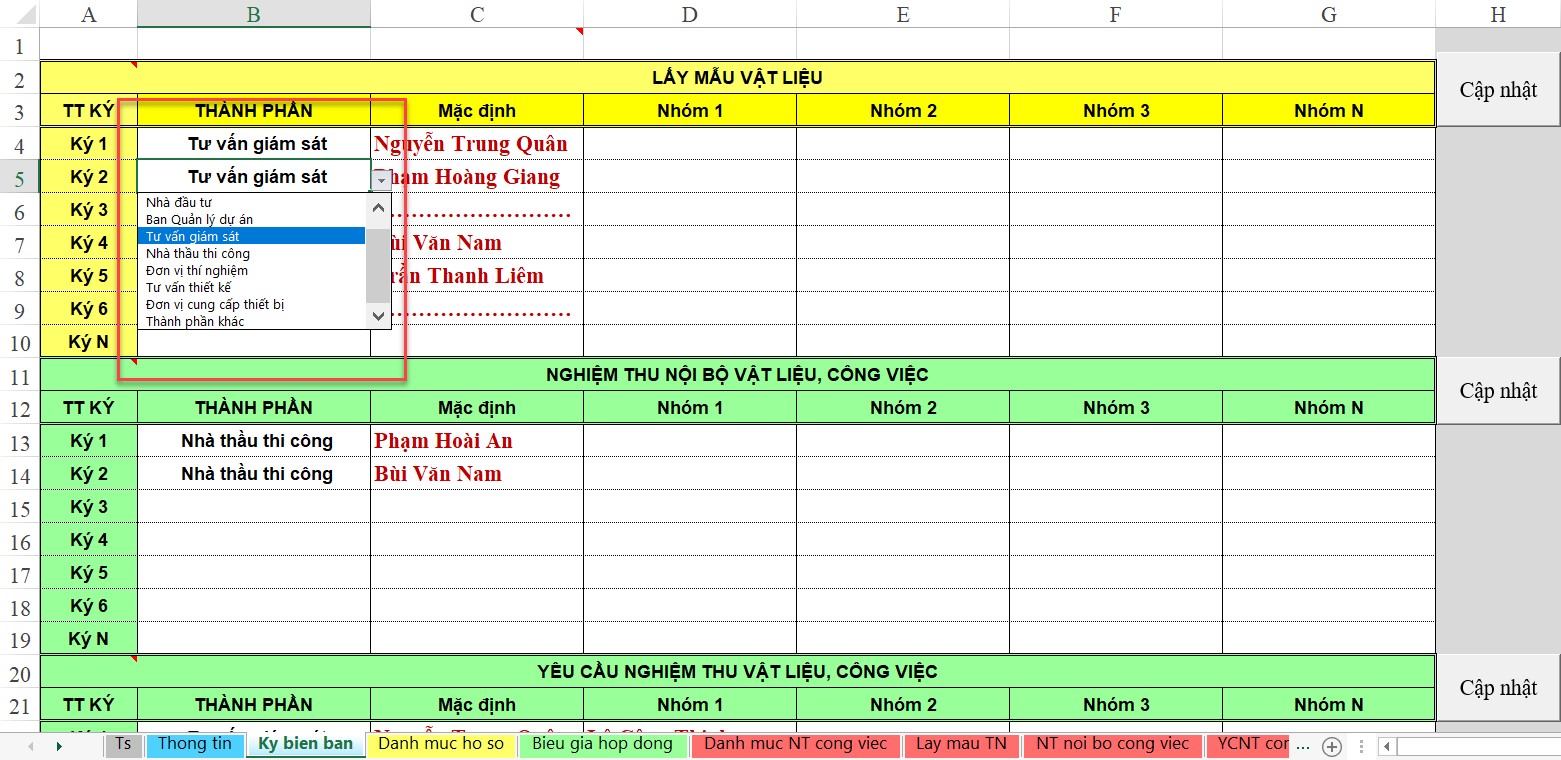
👉 Bước 2: Ấn nút Cập nhật để thông tin được tự động chuyển sang BBNT tương ứng.
- Nếu bạn yêu thích và thạo Excel bạn có thể thực hiện thủ công như sau:
Chuyển sang tại sheet NT cong viec, thành phần tham gia nghiệm thu sau khi chỉnh như 👉 Bước 1 , đang ở hiển thị như sau:
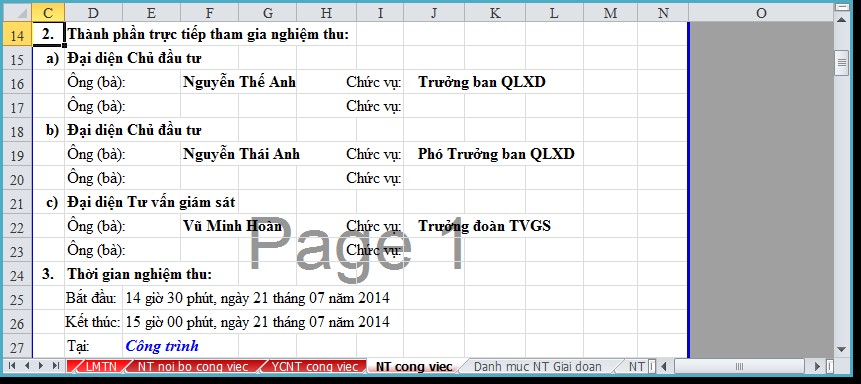
Thực hiện chỉnh sửa theo yêu cầu. Như hình trên, bạn thấy cần sửa lại:
- Mục b) Đại diện chủ đầu tư thành b) Đại diện Tư vấn giám sát
- Mục c) Đại diện Tư vấn giám sát thành b) Đại diện Đơn vị thi công
Việc chỉnh sửa rất đơn giản do biên bản mẫu của phần mềm đã đặt sẵn các hàm Excel:
- Chỉnh sửa tên mục bạn có thể sửa thủ công hoặc chỉnh như sau:
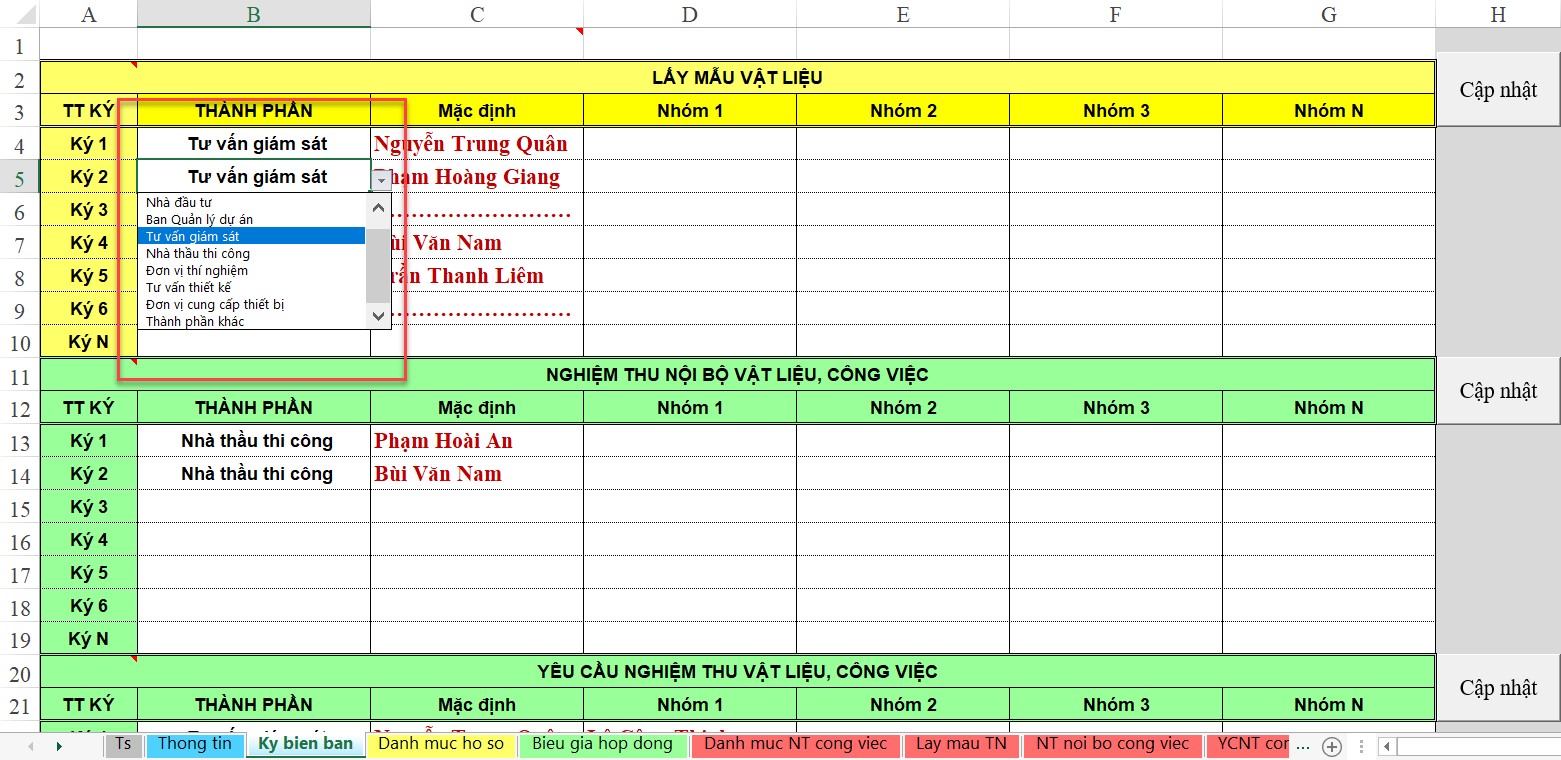
- Thêm người ký biên bản của mỗi đơn vị tham gia nghiệm thu bạn chỉ cần thao tác copy/ paste:
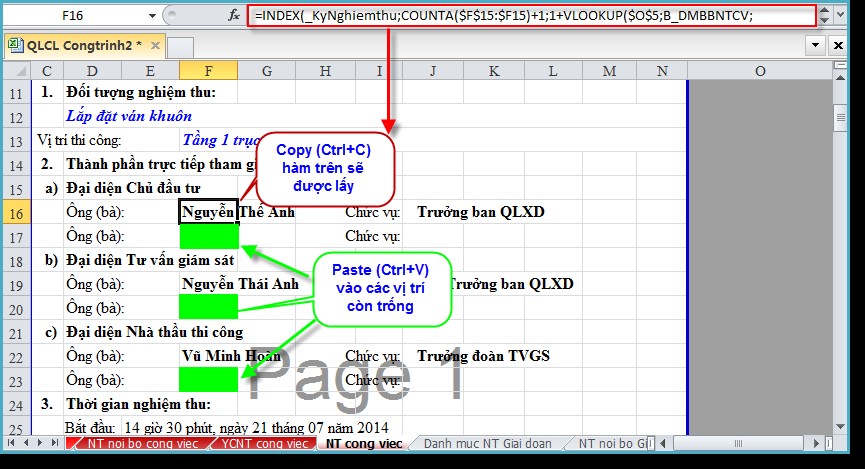
Và kết quả thu được sẽ đúng theo yêu cầu như sau:
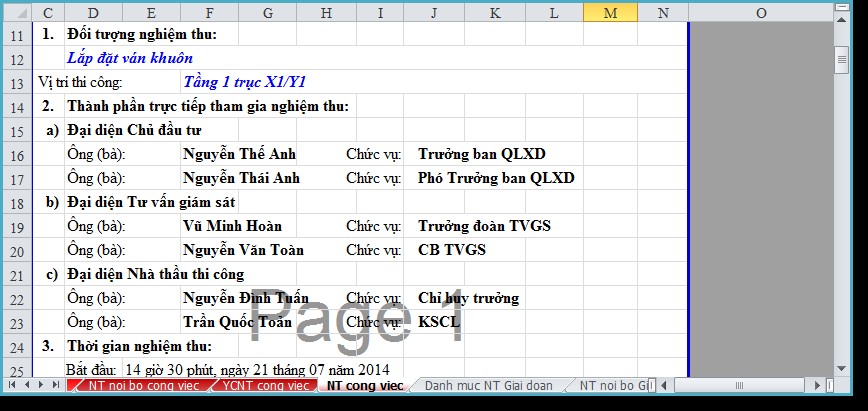
Lưu ý:
Khi có nhiều đơn vị tham gia, mỗi đơn vị có nhiều người tham gia, chỉ cần copy những dòng một nhóm Đại diện rồi insert những dòng đó vào biên bản, sau đó thực hiện chỉnh sửa tương tự các bước như trên.
# 5.2. Trường hợp thay đổi nhân sự tham gia nghiệm thu theo nhóm ký biên bản
Trong quá trình thi công, có sự thay đổi nhân sự tham gia ký nghiệm thu, bạn có thể sử dụng tính năng chọn nhóm tham gia ký nghiệm thu. Như trên bạn đang chọn nhóm tham gia ký theo mặc định. Bạn cũng có thể thiết lập một nhóm tham gia ký với thành phần khác và áp dụng nhóm này ký biên bản nào bạn muốn. Thực hiện:
👉 Bước 1: Tạo một nhóm tham gia nghiệm thu mới
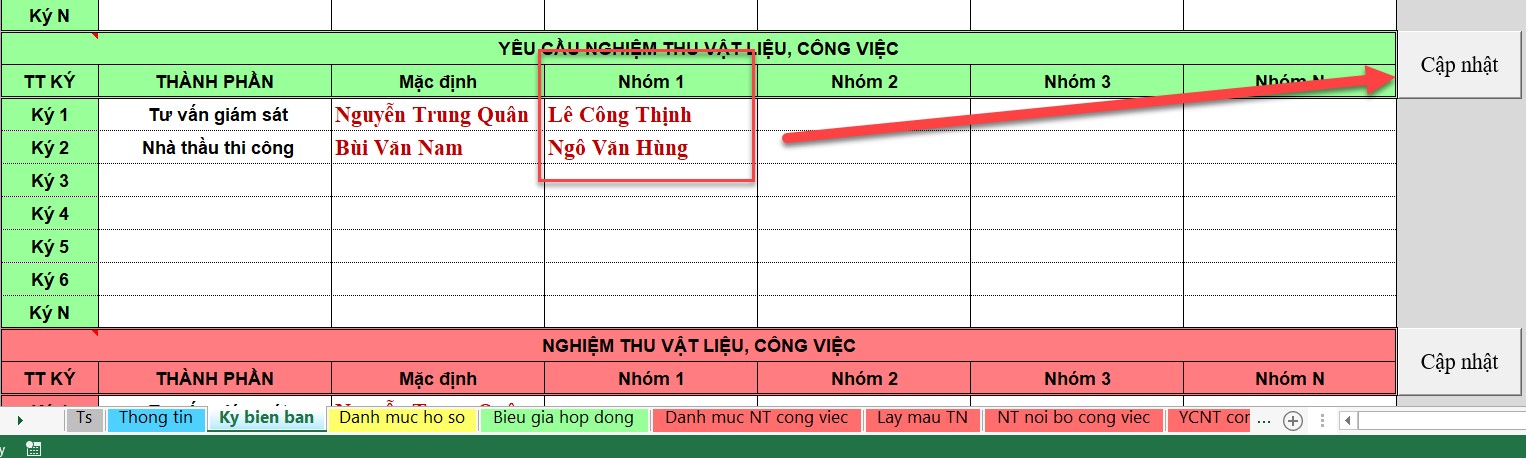
Lưu ý:
Ở dòng trên cùng (dòng 1) của sheets Ký biên bản bạn nhập ngày vào đó để quy định thời gian cho nhóm ký, phần mềm sẽ tự động phân loại biên bản theo thời gian thay người giúp bạn.
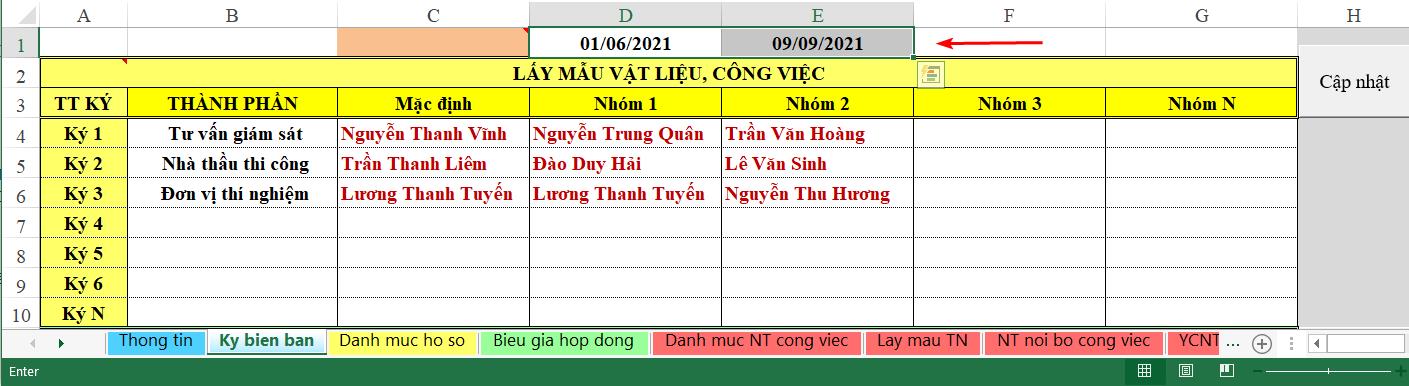
👉 Bước 2: Gắn nhóm ký mới đó vào biên bản
Bạn vào danh mục biên bản nghiệm thu (Vật liệu/Công việc/Giai đoạn) chọn biên bản muốn áp dụng nhóm đã thiết lập. Ví dụ như trong hình sau ta gán cho biên bản nghiệm thu công việc:
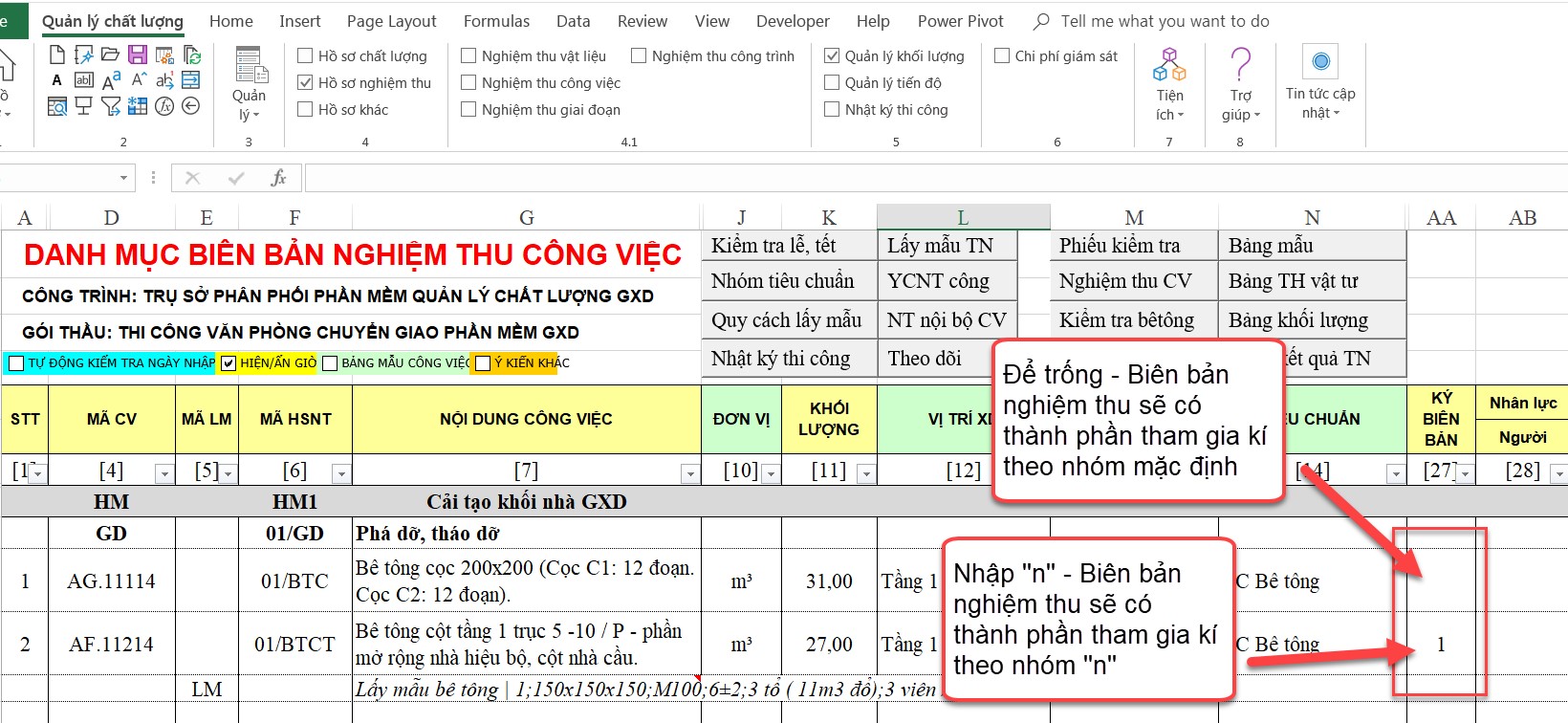
Sau khi gán nhóm ký biên bản mới như trên thì kết quả đạt được là:
- Biên bản nghiệm thu hạng mục Phần móng theo nhóm ký ban đầu:
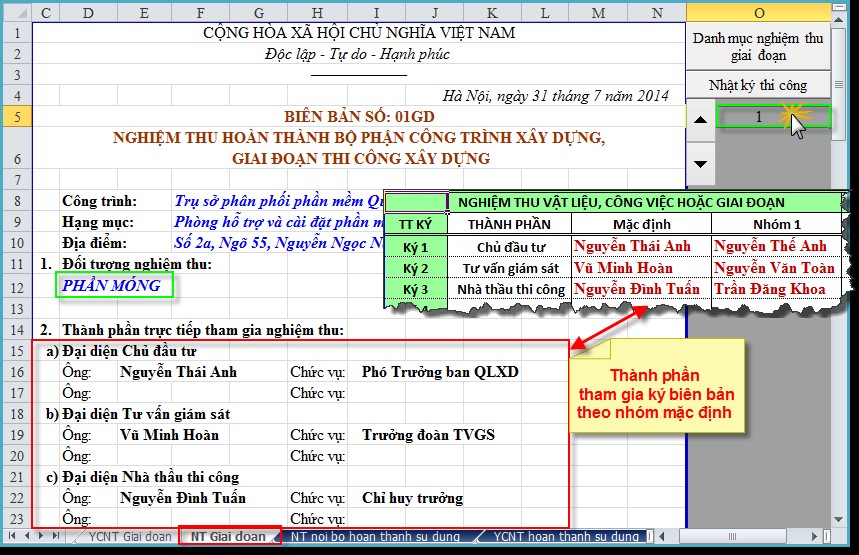
- Biên bản nghiệm thu hạng mục Phần móng tự động đổi theo ký mới:
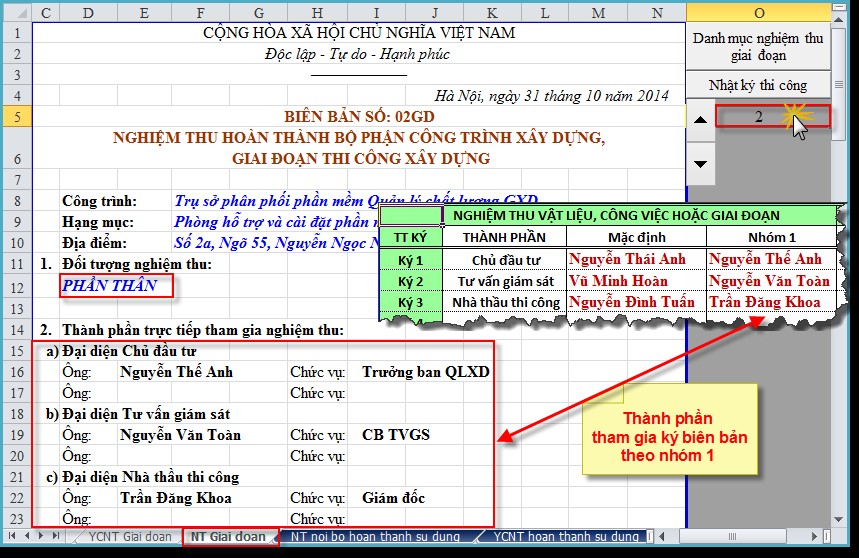
# 2.3. Thay đổi nhân sự ký biên bản theo ngày tháng
Trong sheet ký biên bản tại các cột nhóm ký bạn nhập dữ liệu thời gian tại dòng trên cùng tương ứng với mỗi nhóm ký. Phần mềm sẽ tự động đổi nhóm ký theo thời gian trong biên bản nghiệm thu. Hoàn toàn tự động nhé, điều này rất tuyệt vời, tránh cái sơ suất về ngày tháng thay người ký.
Mặc định nếu bạn không nhập thời gian và thay đổi nhóm ký thì phần mềm lấy nhóm ký ở cột đầu tiên:
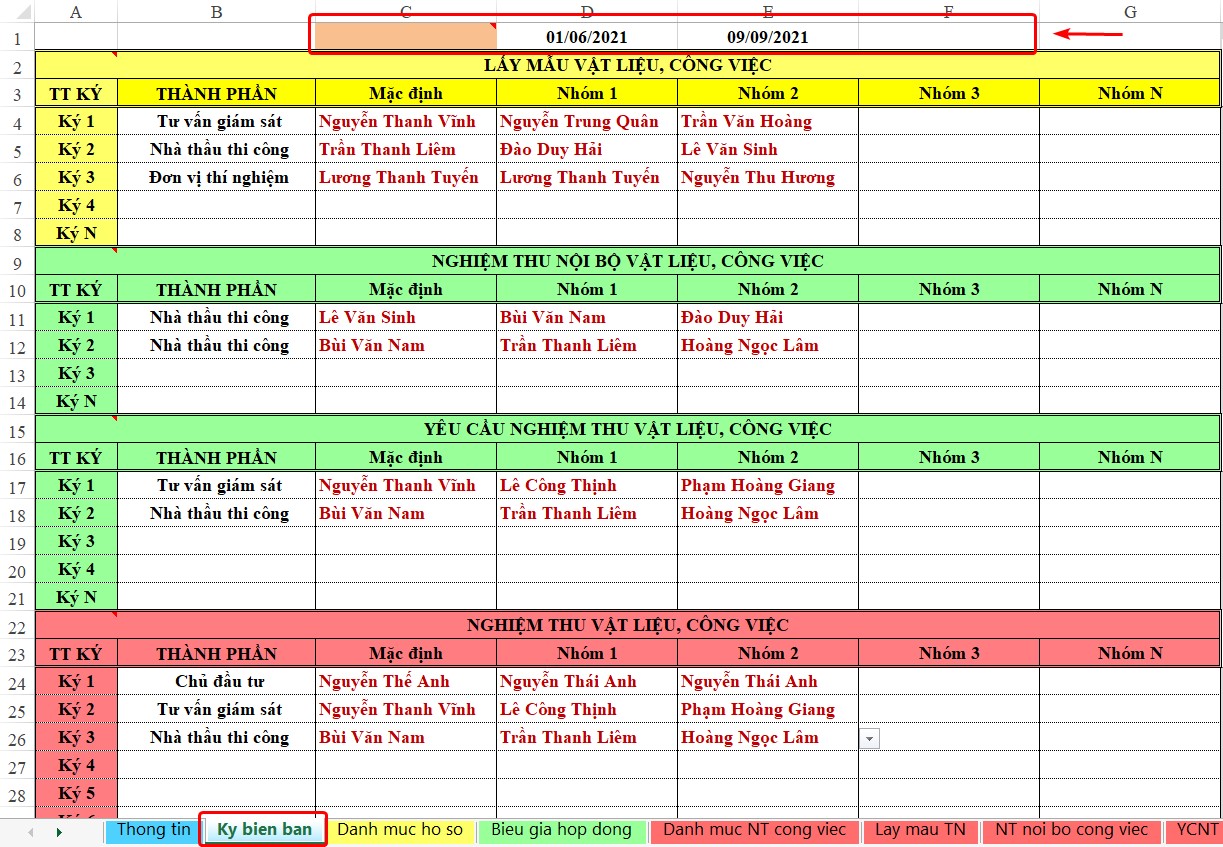
Trong 1 công trình có nhiều hạng mục. Nhóm ký biên bản MEP, nhóm ký Kết cấu, nhóm Kiến trúc là khác nhau. Mỗi nhóm lại tùy thời điểm có các giám sát khác đến thay thế người cũ. Với chức năng quản lý nhóm ký như trên bạn có thể chèn được n nhóm ký khác nhau vào. Quản lý rất đơn giản và gọn nhẹ, lại tự động.
# CHƯƠNG 4. TƯ DUY BIM VÀ PHẦN MỀM QLCL GXD
Ứng dụng phần mềm QLCL GXD xây dựng mô hình thông tin công trình, mô hình quản lý xây dựng, mô hình thông tin quản lý xây dựng.
# 1. Tư tưởng chủ đạo
Tạo 1 lần sử dụng nhiều lần. Tất cả những thông tin, dữ liệu và các thiết lập mà thao tác lặp đi lặp lại, mỗi lần khởi công công trình là kỹ sư lại phải khởi tạo. Thì bây giờ phần mềm sẽ tạo sẵn mô hình đó, trong đó có sẵn những thứ cần có, không phải đi khởi tạo lại từ đầu nữa.
Dữ liệu, thông tin chỉ từ 1 nguồn thống nhất. Có thể phân quyền khai thác thông tin từ bất kì đâu qua mạng kết nối. Những người liên quan, hàng ngày làm việc là xây dựng và góp chung dữ liệu vào đó rồi cùng khai thác.
Sử dụng cơ chế lưu thông tin vào cơ sở dữ liệu. Phần mềm QLCL GXD từ bản 8.0 đã tổ chức lưu trữ các thông tin, số liệu của công trình trong Cơ sở dữ liệu (web 2.0) chứ không chỉ trong các file Word, Excel đơn thuần (web 1.0). Từ bản 9.0 kết hợp với các giải pháp Zalo, Slack, Cloud thì QLCL GXD cũng đang ở thời kì tương tự như Web 2.8. Giữa các kỹ sư ở công trường và ở văn phòng công ty đã có thể tổ chức thông tin, chia sẻ dữ liệu Realtime tức là mức độ cập nhật rất nhanh, gần như tức thời.
Để hiểu rõ điều này bạn hãy hình dung: Thế hệ Web 1.0 (khoảng năm 1995) là các trang web tĩnh mỗi lần cập nhật thông tin lại phải tạo 1 trang rồi đưa lên, thao tác cá nhân, cung cấp thông tin 1 chiều, tức là người quản trị viết web đăng thế nào, người đọc biết thế ấy. Web 2.0 (bắt đầu khoảng từ năm 1994) là các trang web động, cung cấp nội dung linh hoạt và tương tác 2 chiều người truy cập cũng có thể viết nội dung (diễn đàn giaxaydung hoặc facebook là ví dụ), quan trọng nhất là sử dụng cơ sở dữ liệu. Chưa có chuẩn Web 3.0, nhưng ở giai đoạn hiện tại ta có thể tạm gọi là Web 2.8 đó chính là các ứng dụng web Realtime, nghĩa là các thao tác của người dùng sẽ được xử lý và áp dụng ngay lập tức.
# 2. Tạo mới Project MVC
Tạo ra các file với cấu trúc thư mục lấy cảm hứng từ mô hình MVC trong nền tảng lập trình Laravel. Ghi đường dẫn. Tạo ra các file liên quan…
Ví dụ: Khi bấm chọn Hồ sơ / Tạo hồ sơ mới
Sẽ hiện ra hộp thoại cho Nhập tên công trình, … tác giả, thời gian bắt đầu…
QLCL: thư mục ảnh sơ họa, thư mục nhật ký…
Model Controller View khi tạo 1 dự án mới (Project) sẽ không chỉ tạo ra 1 file như trước, mà tạo luôn ra 1 project với bộ file cần dùng cho dự án. Nhóm các file Model, nhóm các file Controller, nhóm các file thuộc View và các file khác.
# 3. CDE (Common Data Environment) & CIM (Constructioin Information Modeling)
CDE là viết tắt của Common Data Environment. Dịch sang tiếng Việt là Môi trường dữ liệu chung hay là Môi trường chia sẻ dữ liệu chung. CDE là môi trường để thu thập, quản lý, truyền tải và lưu trữ dữ liệu của dự án xây dựng.
Thông tin mà các bên tham gia dự án tạo ra phải được trao đổi trên CDE. Mỗi dự án có duy nhất một CDE để giúp các thành viên dự án dễ dàng cộng tác với nhau và tránh thông tin bị trùng lặp và nhầm lẫn. Hạn chế quá nhiều version mà không biết đâu là version cuối…
Để tìm hiểu ứng dụng CDE, CIM và BIM chắc chắn còn là cả 1 chặng đường dài phía trước. Trong khi vốn hiểu biết về công nghệ CIM, BIM của anh/em xây dựng còn chưa cao. Nhiều kỹ sư còn chưa từng nghe nói đến, chưa biết CIM hay BIM là gì !? GXD muốn thông qua việc ứng dụng ngay phần mềm QLCL GXD 9.0 để phổ biến cho cộng đồng anh/em xây dựng bắt đầu hình dung về khái niệm và có 1 bước đi đầu tiên, đơn giản, nhẹ nhàng về CIM, BIM…
Phiên bản QLCL GXD 9.0 là phiên bản đầu tiên bắt đầu cho: Mô hình thông tin quản lý xây dựng.
# 3.1. Mục đích sử dụng
Tạo ra một CDE chứa tất cả các thông tin của công trình. Các kỹ sư tham gia dự án sẽ chia sẻ thông tin trên CDE này. Giảm thiểu tài liệu cứng, tiết kiệm sử dụng giấy, thông tin truyền tải nhanh chóng, cập nhật kịp thời.
# 3.2. Ở cấp độ Chủ đầu tư, Tư vấn quản lý dự án
- Bắt đầu dự án, Tư vấn giúp Chủ đầu tư thiết lập 1 Thư mục chứa tất cả các thông tin, tài liệu của dự án (trên Server hoặc Thiết bị lưu trữ…).
- Chia ra các ngăn chứa dữ liệu: Tạo các Thư mục con và đặt tên theo phân loại dữ liệu.
- Các bên tham gia vào dự án: CĐT, Tư vấn lập dự án, Tư vấn thiết kế, Tư vấn giám sát, Nhà thầu xây dựng, Nhà thầu MEP… được phân quyền truy cập vào các thư mục khác nhau tùy theo chức năng, nhiệm vụ của mình.
- Suốt quá trình làm dự án, những người tham gia vào được khai thác thông tin từ CDE và cũng tạo thêm các thông tin, dữ liệu bồi đắp thêm vào đó để làm dự án…
# 3.3. Ở cấp độ Nhà thầu và công tác Quản lý chất lượng
Trên phiên bản QLCL 9.0, các bạn có thể quản lý được tất cả các thông tin liên quan tới công trình trong một hệ cơ sở dữ liệu và file QLCL. Hệ thống này có thể để vào Drive/Dropbox để có thể làm việc ở công trường hay ở nhà đều được, chia sẻ file cho cả công ty hoặc trong phòng cùng làm.
# 4. Lưu trữ đám mây
Cả nhóm cùng làm, bồi đắp và hoàn thiện chung 1 khối dữ liệu cho công trình. Mạnh ở phát huy được làm việc nhóm và chia sẻ. Mạnh khủng khiếp!
Lưu trữ đám mây (Cloud) và chia sẻ (Share) tức là những người tham gia dự án đều có thể truy cập vào các file dữ liệu. Dẫn chúng ta đến 1 vấn đề rất quan trọng là: lỡ ai đó trong nhóm xoá mất file nào đó thì sao? Công việc đang cần kíp, tiến độ khẩn trương mà 1 Kỹ sư nào đó lỡ tay hay nghịch dại xoá đi thì chết dở...
Rất may là Dropbox cho phép ta theo dõi phiên bản: ai chỉnh sửa sau cùng, ai xoá để truy trách nhiệm và xử lý. Dropbox cho phép chúng ta khôi phục file ở 1 thời điểm nào đó. Điều này an toàn hơn rất nhiều so với lưu trong ổ cứng, nhỡ HDD đến lúc hỏng thì cũng chết dở.
Như vậy là dữ liệu hồ sơ chất lượng, bản vẽ, tài liệu... gần như ko bị virus xoá, hỏng HDD, lỡ tay xoá, lây virus Autorun qua USB, ngồi đâu cũng truy cập vào làm được miễn là có mạng. Cập nhật thông tin xong anh em trong nhóm đều biết, nhờ ai đó mở ra in hồ sơ, nhập thêm thông tin vào đều được.
Dữ liệu nhật ký dưới công trình nhập, trên văn phòng in luôn được và ngược lại. Biên bản nghiệm thu văn phòng nhập, dưới công trường in, không phải gửi file qua email hay copy email như ngày xưa.
Mở ra là đồng bộ luôn, giống như bình thông nhau. Truyền tin giống như chúng chat qua Zalo, Facebook và các bạn cập nhật Realtime.
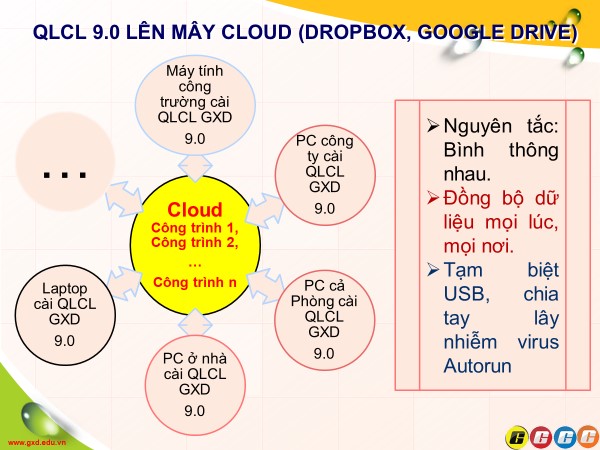
Do đây là công nghệ mới, đòi hỏi cần đầu tư thêm nhiều thời gian, nhân lực và kinh phí để nghiên cứu phát triển tiếp. Nên hiện tại GXD giới thiệu giải pháp: tạo CDE lưu trữ trên Google Drive hoặc Dropbox, trao đổi thông tin qua Zalo & Slack. Đây là giải dễ làm, dễ áp dụng, miễn phí và hiệu quả. Nhược điểm của giải pháp này là: do miễn phí nên quản lý phiên bản chưa có các chức năng cao cấp. Dropbox có thể tạo ra sự xung đột khi 2 người cùng sửa, nhập dữ liệu vào 1 file. Google Drive thì có thể nhiều người làm chung 1 file. Để tránh xung đột, công ty bạn cũng nên có sự phân công rõ ràng về công việc, ví dụ: tại 1 thời điểm chỉ 1 người nhập dữ liệu vào 1 file, những người khác chỉ xem.
# 5. Tạo Project mới lưu trữ dữ liệu công trình trên CDE
Sự phát triển đột phá của cách mạng công nghiệp 4.0 với hàng vạn công nghệ cao đang dần thống lĩnh thị trường, các khách hàng luôn có xu hướng tối ưu hóa toàn bộ hệ thống trang thiết bị của mình sao cho hiện đại và ưu việt nhất. Và trong lưu trữ, họ luôn ưu tiên đổi mới các phần cứng, cơ sở hạ tầng tốn kém bằng cách sử dụng lưu trữ đám mây. Dưới đây là top 10 dịch vụ lưu trữ đám mây tốt nhất năm 2018, mời các bạn cùng tham khảo:
- Dropbox – Nhà cung cấp lưu trữ đám mây kỳ cựu.
- Google Drive – Dịch vụ lưu trữ đám mây dành cho người hâm mộ Google và người dùng G Suite.
- Mega.
- OneDrive – Được hỗ trợ bởi Microsoft và lý tưởng cho người dùng Windows.
- iCloud – Bộ lưu trữ đám mây có giá cạnh tranh của Apple.
- Box – Dịch vụ nổi tiếng với một số tùy chọn kinh doanh mạnh mẽ.
- NextCloud – Giải pháp lưu trữ đám mây DIY.
- SpiderOak.
- iDrive – Giải pháp lưu trữ mở rộng để bao gồm các ổ đĩa mạng.
- pCloud – Lý tưởng cho những người lưu trữ các tệp phương tiện lớn.
Ở đây, Giá Xây Dựng giới thiệu giải pháp Dropbox, đối với các dịch vụ lưu trữ khác, các bạn thực hiện tương tự như hướng dẫn dưới đây.
# 5.1. Cài đặt Dropbox
👉 Bước 1: Đăng ký tài khoản Dropbox
Bạn truy cập Dropbox.com đăng ký 1 tài khoản. Nhớ thông tin tài khoản, mật khẩu.
Trên web Dropbox.com tìm nút Download để tải bộ cài DropboxInstaller.exe là phần mềm quản lý file đồng bộ trên máy tính với đám mây.
Chạy DropboxInstaller.exe để cài phần mềm. Quá trình cài chọn thư mục D:\Dropbox làm nơi lưu trữ dữ liệu.
Từ nay dữ liệu nào bạn đưa vào Dropbox thì sẽ vừa lưu ở ổ cứng vừa lưu trên đám mây.
👉 Bước 2: Cài Dropbox ở các máy tính muốn đồng bộ
Download để tải bộ cài Dropbox về máy tính. Giờ không phải tạo tài khoản nữa vì đã có rồi.
- Sau khi tải DropboxInstaller.exe chạy cài phần mềm vào. Khi được hỏi thì chọn thư mục D:\Dropbox để làm nơi lưu trữ.
- Đăng nhập tài khoản dropbox khi được hỏi.
- Từ giờ dữ liệu từ đám mây sẽ đồng bộ với các máy tính có chung tài khoản Dropbox.
- Lặp lại với các máy tính khác.
# 5.2. Cài đặt Zalo
Bạn truy cập chat.zalo.me và có thể tạo các nhóm chat phục vụ truyền số liệu, thông tin, file… phục vụ công việc.
# 5.3. Đăng ký tài khoản Slack và ứng dụng
Slack kết hợp với Zalo, Trello, QLCL GXD là các bộ công cụ rất tốt cho công việc quản lý dự án, truyền đạt nhanh các thông điệp, mệnh lệnh, theo dõi và thông báo kết quả công việc.
# CHƯƠNG 5. VIDEO HƯỚNG DẪN SỬ DỤNG
Bạn truy cập kênh http://youtube.com/hosochatluong (opens new window) và sẽ dễ dàng tìm được nhiều video hướng dẫn chất lừ (cả phần mềm, chuyên môn, quy định hiện hành). Nhớ đăng ký kênh để luôn được thông báo khi có các video mới nhất nhé.
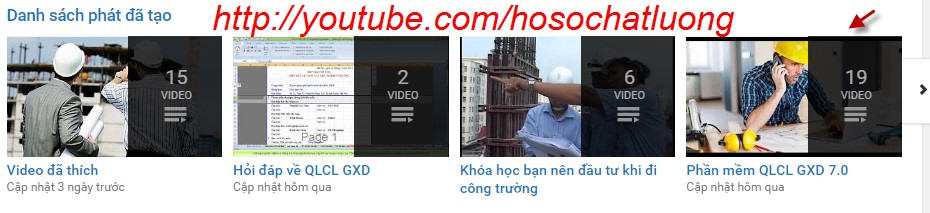
- Quản lý, tìm kiếm, kiểm tra, khôi phục Name bị mất trong biên bản
- Quản lý tài liệu, văn bản, công văn đến và đi, biên bản xử lý hiện trường, CO/CQ ngon lành, khỏe re.
- Chức năng xuất danh mục hồ sơ với nhiều tùy chọn hơn
- Lập dự toán Chi phí TVGS theo Man Month và tỷ lệ %
- Hướng dẫn xuất file Hồ sơ chất lượng làm trên phần mềm QLCL GXD sang file World
- Có thay đổi được các thông số lấy mẫu không
- Có thay đổi được các thông số lấy mẫu thí nghiệm trong biên bản lấy mẫu được không?
- Tra mã công việc, mã vật liệu để lập biên bản nghiệm thu - QLCL GXD 7.0
- Nhập số liệu lấy mẫu thí nghiệm bê tông, thí nghiệm kiểm tra chất lượng công việc
- Trình bày nhiều công việc trong 1 biên bản - sử dụng phần mềm QLCL GXD
- Nhập thông tin ngày giờ trong biên bản nghiệm thu công việc - QLCL GXD
- Chuyển qua lại các sheet nhập dữ liệu và quản lý biên bản - thao tác rất cơ bản
- Bắt đầu từ đâu? Khi được giao làm biên bản nghiệm thu chất lượng, hồ sơ hoàn công?
- In nhật ký có được không? Video về lập và in nhật ký thi công.
- Cách đặt mua phần mềm Quản lý chất lượng QCL GXD rất dễ dàng online, từ xa
- Vẽ biểu đồ tiến độ Tư vấn giám sát, Tư vấn thiết kế, thẩm tra đơn giản với phần mềm QLCL GXD
- Xác định chi phí tư vấn giám sát theo Quyết định số 79/QĐ-BXD và dự toán riêng phần mềm QLCL GXD
Sẽ còn có nhiều video nữa giúp khách hàng dễ dàng làm chủ và khai thác QLCL GXD mạnh mẽ hơn.
# TÀI LIỆU THAM KHẢO
- Nghị định số 06/2021/NĐ-CP ngày 26/01/2021 của Chính phủ quy định chi tiết một số nội dung về quản lý chất lượng, thi công xây dựng và bảo trì công trình xây dựng
- Nghị định số 15/2021/NĐ-CP ngày 03/03/2021 của Chính phủ quy định chi tiết một số nội dung về quản lý dự án đầu tư xây dựng.
- Hướng dẫn sử dụng phần mềm Quản lý chất lượng công trình GXD phiên bản 9.0.
- Tài liệu đào tạo nghiệp vụ Tư vấn giám sát và Chỉ huy trưởng công trường của Công ty CP Giá Xây Dựng.
- Một số tài liệu, bài viết, tình huống trên diễn đàn giaxaydung.vn.
- Hướng dẫn khắc phục xử lý lỗi trên nghiemthuthanhtoan.com.
# HỖ TRỢ, GIẢI ĐÁP, THẢO LUẬN
# Zalo / Facebook hỗ trợ giải đáp thắc mắc:
- Nhanh nhất là gửi lên Group Zalo: https://zalo.me/g/gfuncn109 (opens new window)
- Nhiều người có thể giúp ở Group Facebook: https://facebook.com/groups/quanlychatluongcongtrinh (opens new window)
- Fanpage: https://facebook.com/gxdjs (opens new window)
# Diễn đàn giaxaydung.vn
- Rất nhiều tài liệu, tình huống, tài liệu tham khảo mời bạn kích vào đây (opens new window)
- 1001 tình huống hỏi đáp của Kỹ sư QA/QC kích vào đây (opens new window)
# Video trên kênh
Hãy ghi nhớ slogan: Kiên trì làm gì cũng được. Mỗi video ở trên kênh sẽ trình bày 1 vấn đề gì đó hay ho, hãy kiên trì xem để nhặt lấy vấn đề đó cho bạn http://youtube.com/hosochatluong (opens new window). Thành quả sẽ sớm đến với bạn hơn.
# Ultraview & shareX
- Ultraview tải tại https://ultraviewer.net (opens new window). Giúp nhân viên GXD có thể truy cập máy bạn dễ dàng và hỗ trợ từ xa.
- Share tải tại https://getsharex.com (opens new window). Chụp ảnh gửi lên group Zalo hay Facebook mô tả vấn đề dễ dàng, nhờ được được hỗ trợ nhanh chóng và hợp lý.
Quá trình thực hiện viết các bài tập không tránh khỏi được những sai sót, rất mong nhận được các ý kiến phản hồi của các học viên, giảng viên, bạn bè đồng nghiệp trên cả nước để những phát hành sau được hoàn thiện và đầy đủ hơn.Mọi đóng góp ý kiến cũng như đăng ký để mua phần mềm Quản lý chất lượng GXD bản quyền, xin gửi tới địa chỉ:
Email: daotao@gxd.vn, phanmem@gxd.vn
Hotline: Ms Thu An 0985 099 938
Tổng đài hỗ trợ: 1900 0147
Nhóm tác giả thực hiện:
Chịu trách nhiệm biên soạn nội dung HDSD QLCL 10.0:
- Th.s Nguyễn Thế Anh
- Ks Vũ Phương Anh
- Th.s Đỗ Chí Hiếu
- Và tập thể đồng nghiệp trong Công ty CP Giá Xây Dựng.
Tham gia khóa Thực hành phần mềm QLCL GXD lập hồ sơ chất lượng công trình xây dựng39
Tại Công ty Giá Xây Dựng, đăng ký với Ms Thu An, 0985 099 938